解決できる悩み
- Goodnotesの学習セットってなに?
- フラッシュカードはもう使えないの?
- 使い方と活用方法を教えて
学生時代に使ったことがある暗記カードを、iPadでも再現できるのはご存じでしょうか?
Goodnotes (ノートアプリ) の「学習セット」は、従来のフラッシュカード機能がさらに進化し、あなたの暗記学習の効率を向上させてくれる強力なツールに変わりました。
学校の定期テストから看護師国家試験、そしてキャリアアップのための資格取得までの、あらゆる暗記が求められる場面での活用が期待できます。
そこで本記事では、Goodnotesの勉強機能【学習セット】の基本的な使い方から、効率的に暗記カードを作成する裏技まで余すところなく解説します。

この記事を読めばあなたのiPadが暗記学習に最適な学習用ツールへと変わります。
Goodnotesの学習セットとは?:超絶高性能な暗記カード作成ツール

Goodnotesの「学習セット」は、単なるデジタル単語帳ではありません。
科学的な学習法を取り入れて、記憶定着を最大化してくれる仕組みが備わっています。
科学的根拠のある「間隔反復」や「アクティブリコール」の理論に基づき、あなたの習熟度に合わせて、最適なタイミングで復習を促してくれます。
学習セットの基本的な構造は、学生時代に慣れ親しんだ単語カードと全く同じです。
カードの片面に「問題」、裏側に「答え」を手書きやテキストで入力し、自分だけの暗記問題集を作れます。
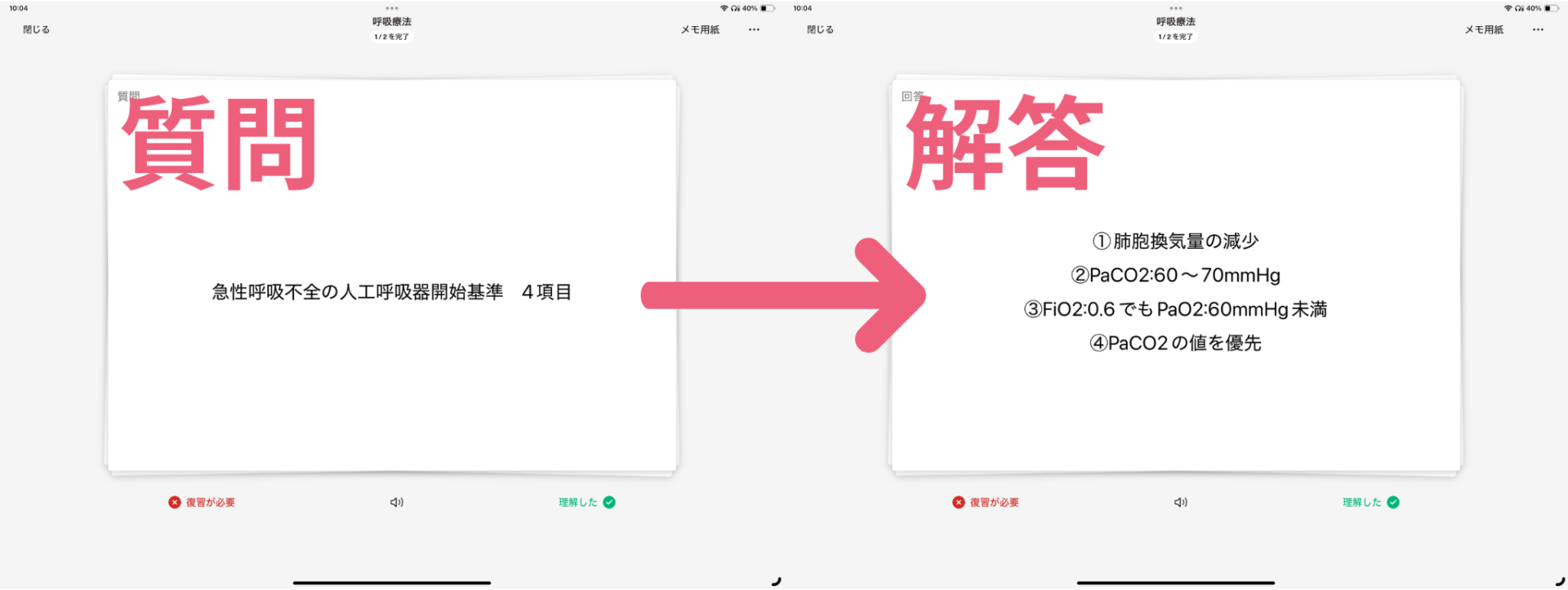
Goodnotesの学習セットが最強な3つの理由
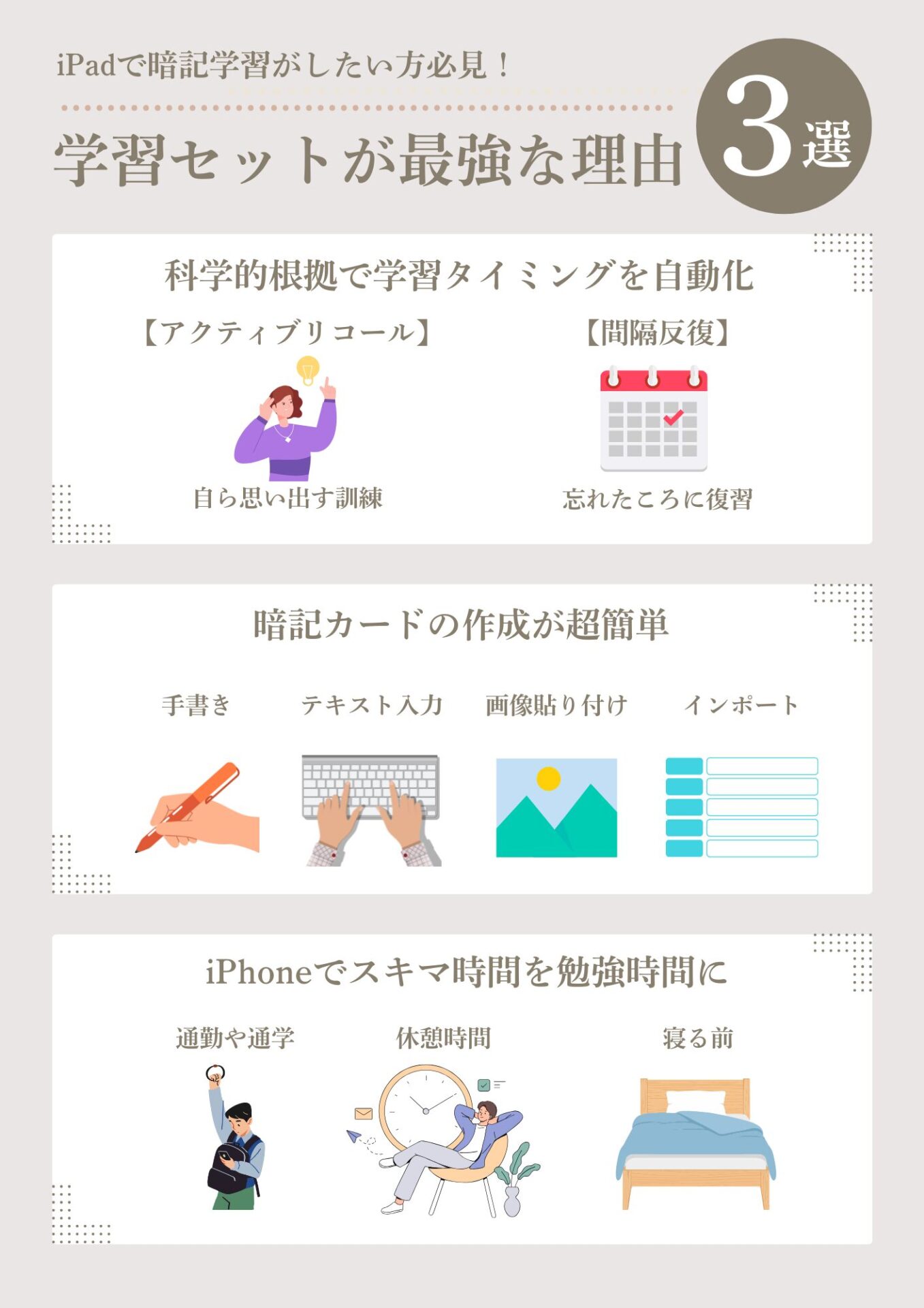
学習セットが高機能な学習ツールである理由は、次のとおりです。
- 科学的根拠に基づき学習を自動で最適化してくれる
- フラッシュカードの作成が簡単
- いつでもどこでも」スキマ時間が勉強時間に早変わり
科学的根拠に基づき学習を自動で最適化してくれる
Goodnotesの学習セットは科学的に証明されている学習方法に基づき、苦手な所を見抜いてサポートしてくれます。
記憶に定着しやすいとされている「間隔反復」と「アクティブリコール」という2つの学習法をアプリが自動で実践してくれます。
- 間隔反復:間隔をあけて繰り返し復習すること
- アクティブリコール:学習内容を見返さず自ら思い出すこと
学習セットの「スマート学習」モードを使うことで正答率を記録し、苦手な問題はより頻繁に、覚えた問題は忘れた頃にと、タイミングを自動で最適化して問題を出題してくれます。
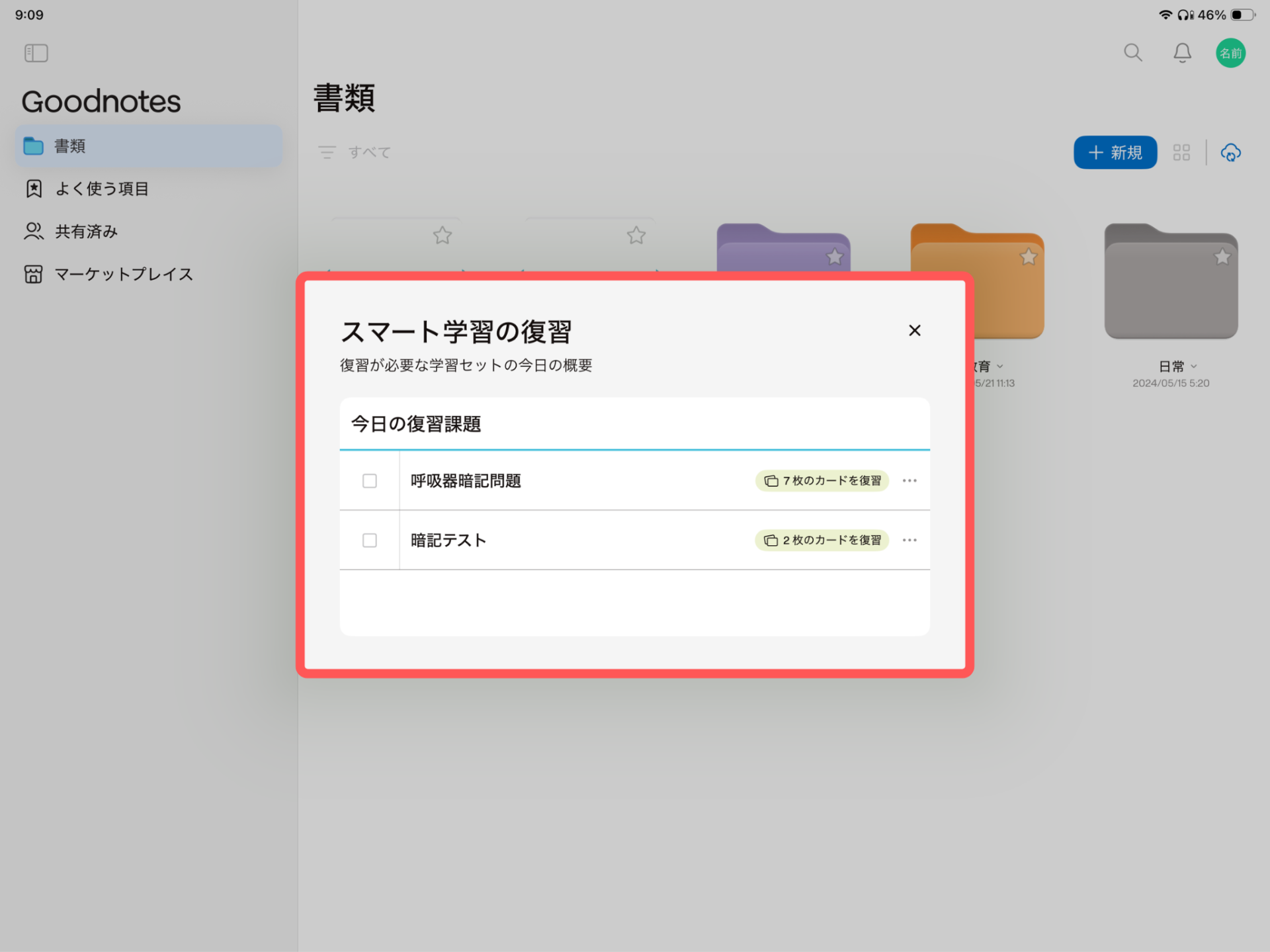
アプリの指示に従って解答するだけで、無意識のうちに効率的な復習サイクルを実践できます。
問題を見て瞬時に答えを思い出す訓練にもなるので、試験本番で求められる解答スピードの向上にも直結します。
フラッシュカードの作成が簡単
Goodnotesの学習セットは、暗記カードの作成における面倒な作業を最小限にし、あなたの貴重な時間を「作ること」から「覚えること」へとシフトさせます。
学習セットには下記のようなカード作成のための多様な方法が用意されています。
- スタイラスペンを使った手書き
- キーボードでのテキスト入力
- 画像や写真の貼り付け
- 外部ファイルからのインポート
従来通り手書きはもちろん、キーボードでのテキスト入力が可能。画像の貼り付けもできるので、視覚的なカードも素早く作成できます。
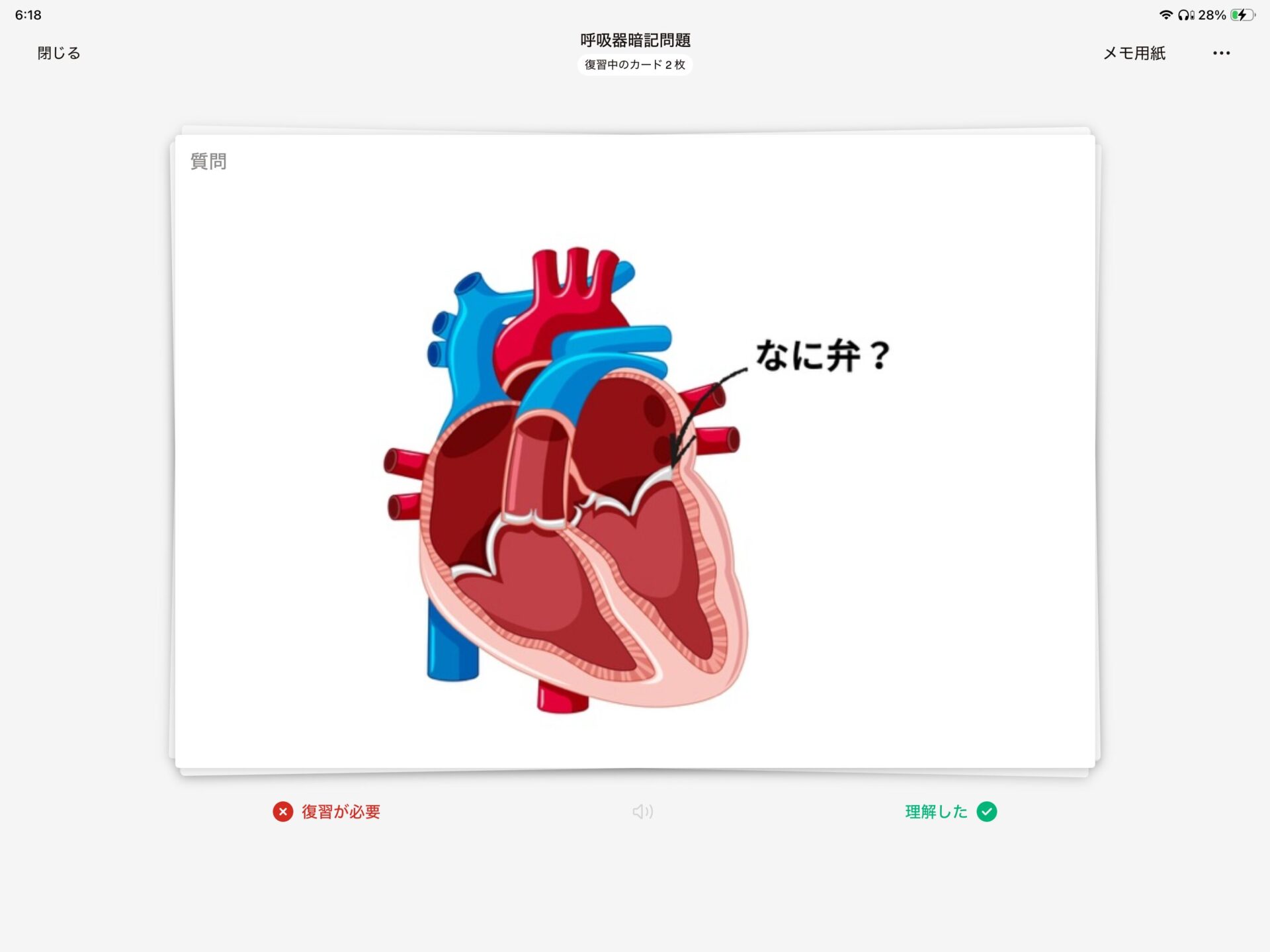
さらに特筆すべきは「CSVインポート」。ExcelやApple純正アプリのNumbersで単語リスト作成し、一括で読み込めば瞬時に大量のカードを自動生成することが可能です。
例えば、試験に向けて何百の専門用語を覚えたい場合、手作業だと何時間もかかってしまうでしょう。学習セットのCSVインポートを使えば、短い時間でも実践的なデジタル単語帳が完成します。
学習セットは、カード作成という学習の準備時間を減らし、本来集中すべき「覚える」という行為に多くの時間を注ぐことを可能にしてくれます。
「いつでも、どこでも」スキマ時間が勉強時間に早変わり
Goodnotesの学習セットは、iPadだけでなく他のデバイスと連携させることで、日常にある「スキマ時間」を効率的な暗記時間へと変えられます。
iCloudの同期機能を使えばデータを手動で移し替える手間は一切なく、iPhoneなどの他のデバイスでも使うことができます。
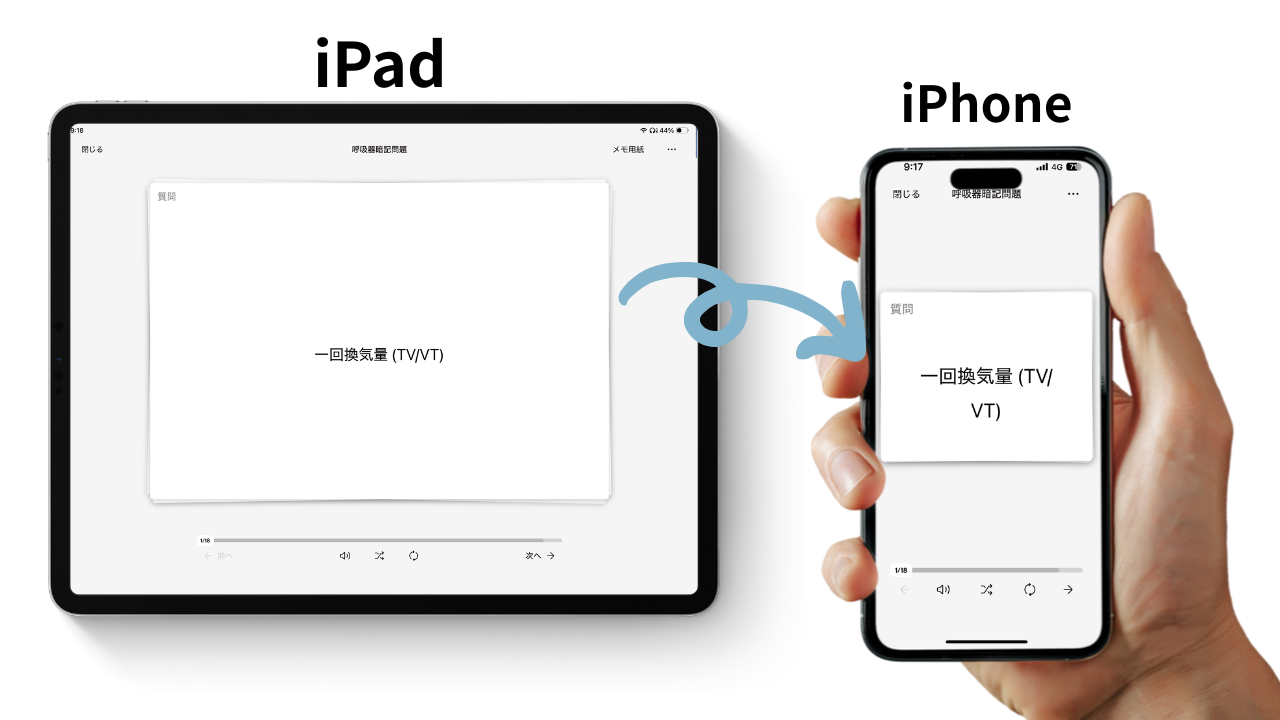
自宅ではiPadの広い画面を使って効率よく学習セットを作成し、通勤中の電車内や仕事の休憩時間、就寝前の数分間といった短い時間にiPhoneを使って復習するという、スマートな学習スタイルが実現します。
学習場所を机の上に限定しないので、多忙な看護学生やスキルアップを目指す看護師にとって理想的な学習スタイルを実現できるのです。
【基本編】学習セットの使い方
Goodnotesの学習セットを作成する方法から、実践するまでの流れについて説明していきます。
学習セットを作成する方法
学習セットを作成する方法を解説していきます。今回は、Goodnotesをすでダウンロードして使っていることを前提に話を進めます。

Goodnotesのダウンロードがまだな方は下記の記事を参考に、ダウンロードとログインを済ましょう。
step
1Goodnotesを開く
Goodnotesのアプリアイコンをタップし開きます。
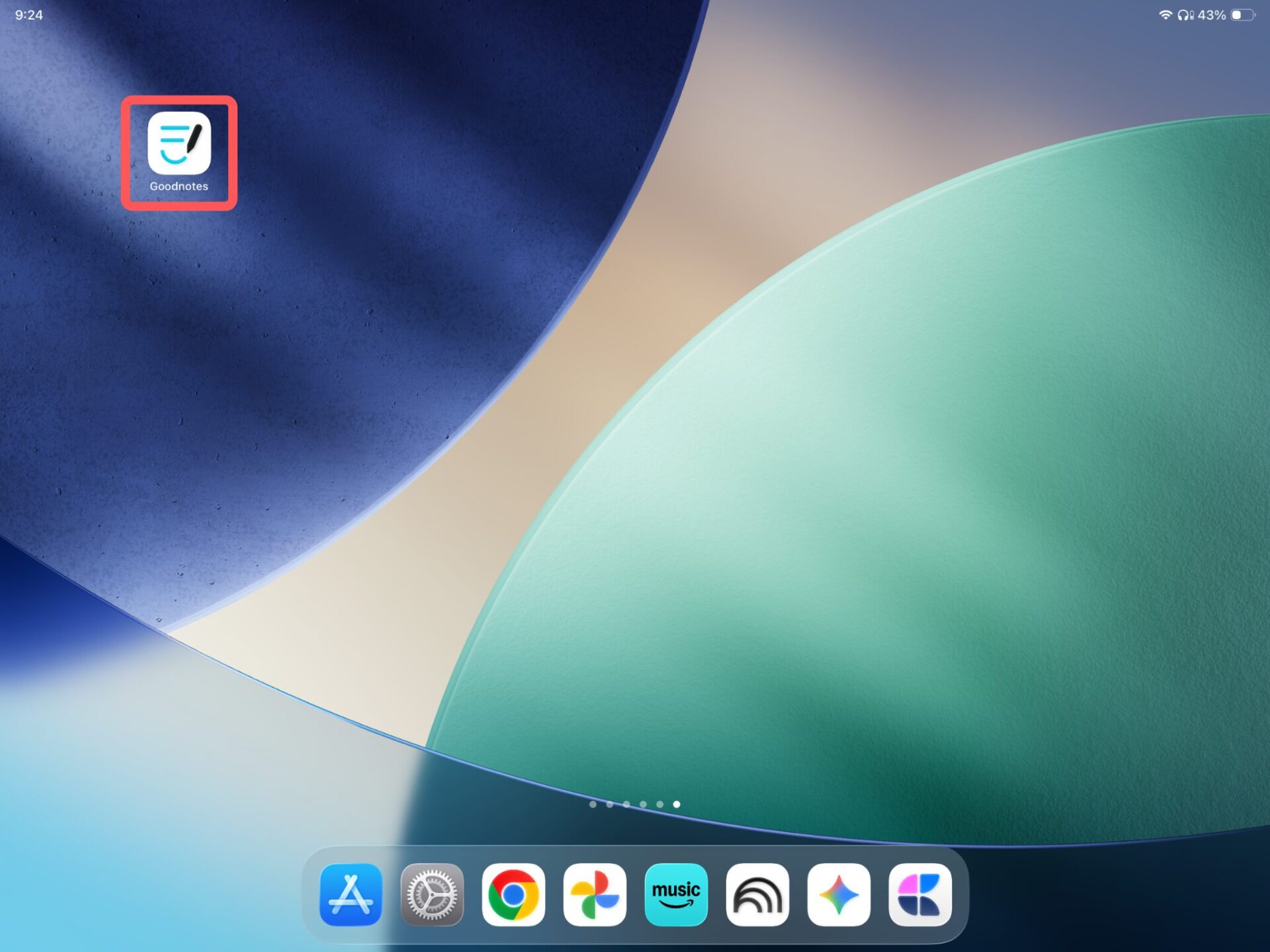
step
2学習セットの新規作成
Goodnotesホーム画面の左上にある【+新規】マークをタップ します。メニューから「学習セット」を選び、タイトルを入力して作成をタップします。
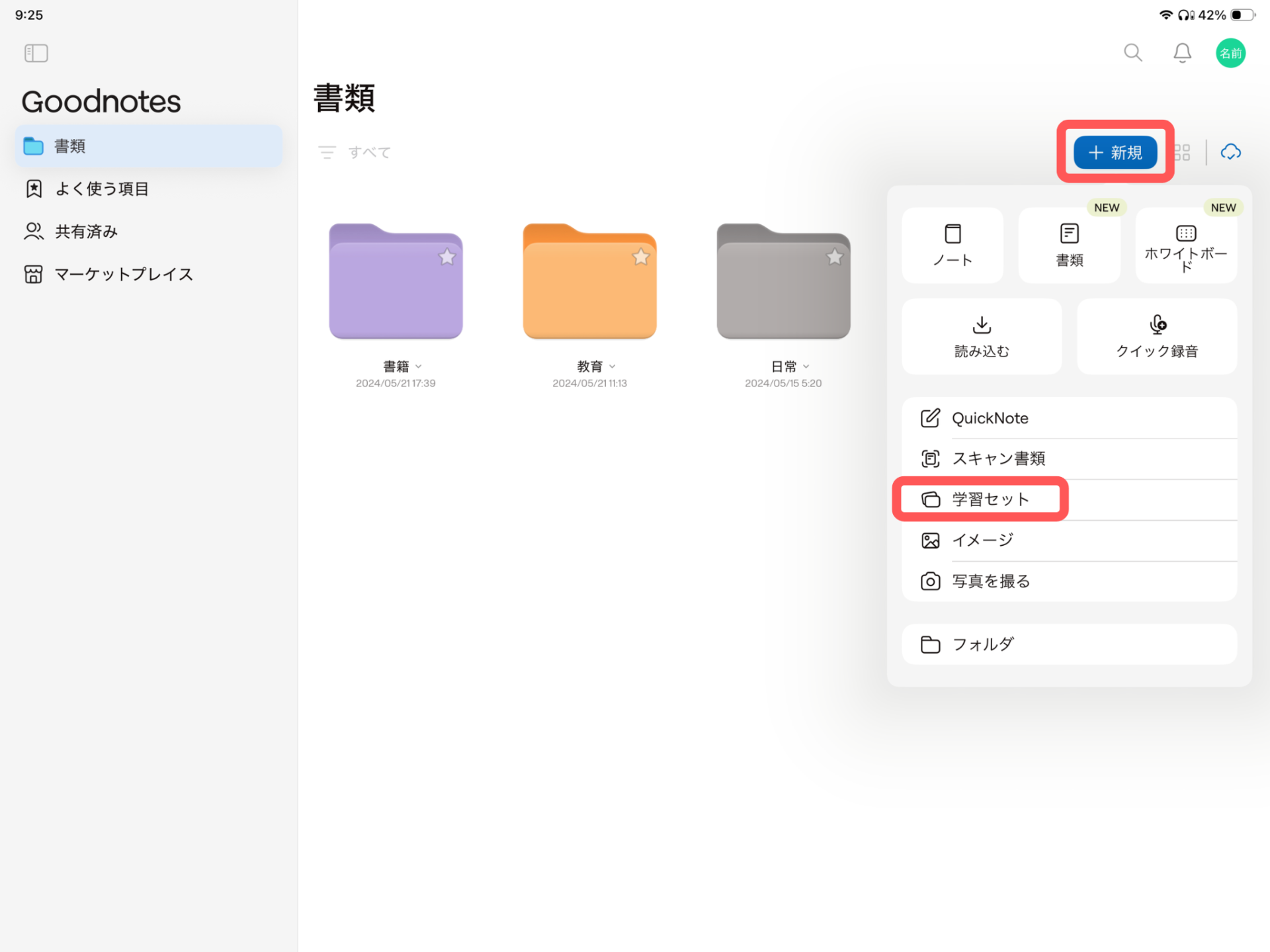
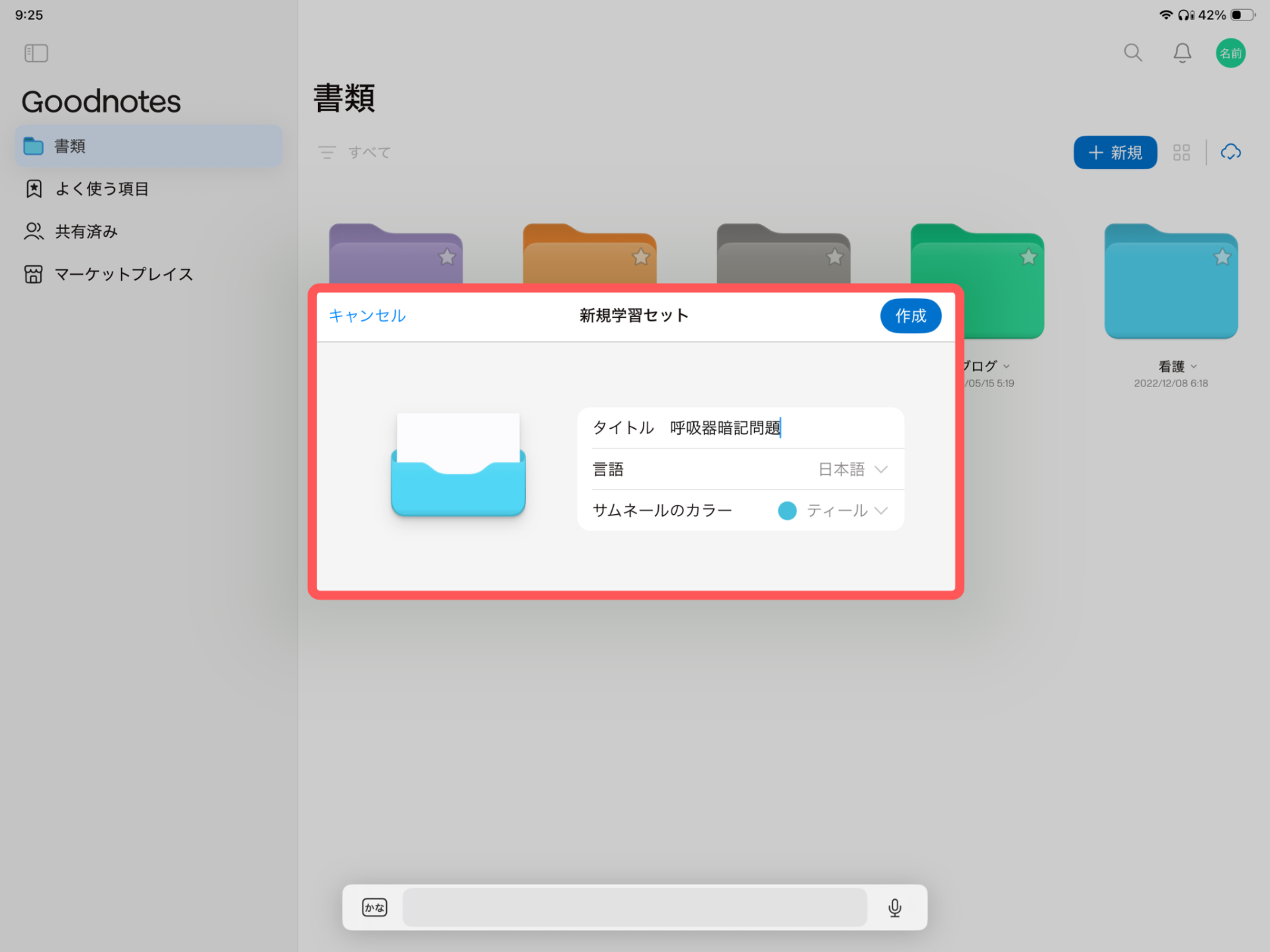
step
3質問と回答を入力する
学習セット作成画面は上下にスクロールできます。上が質問、下が回答になるように入力します。
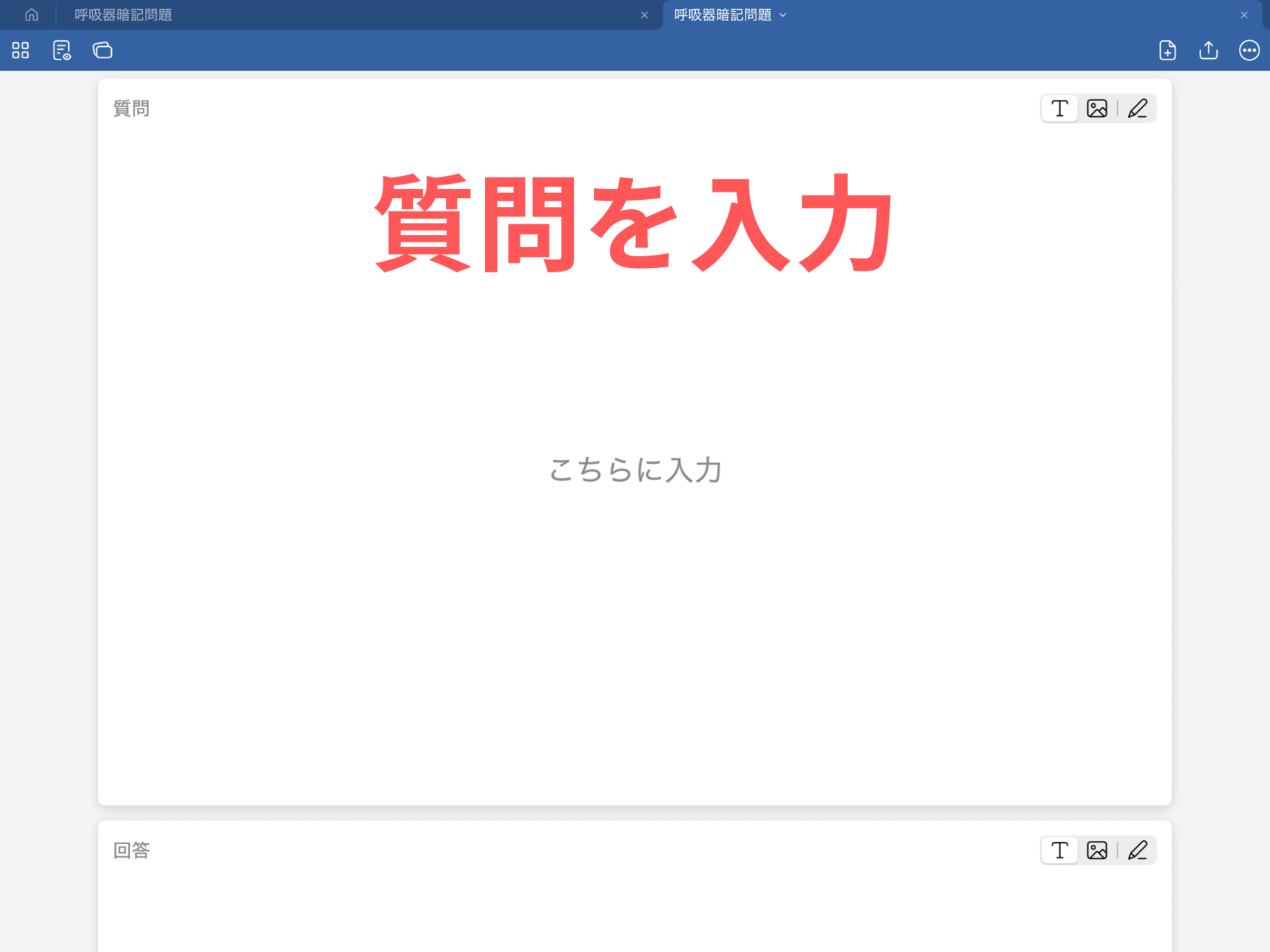
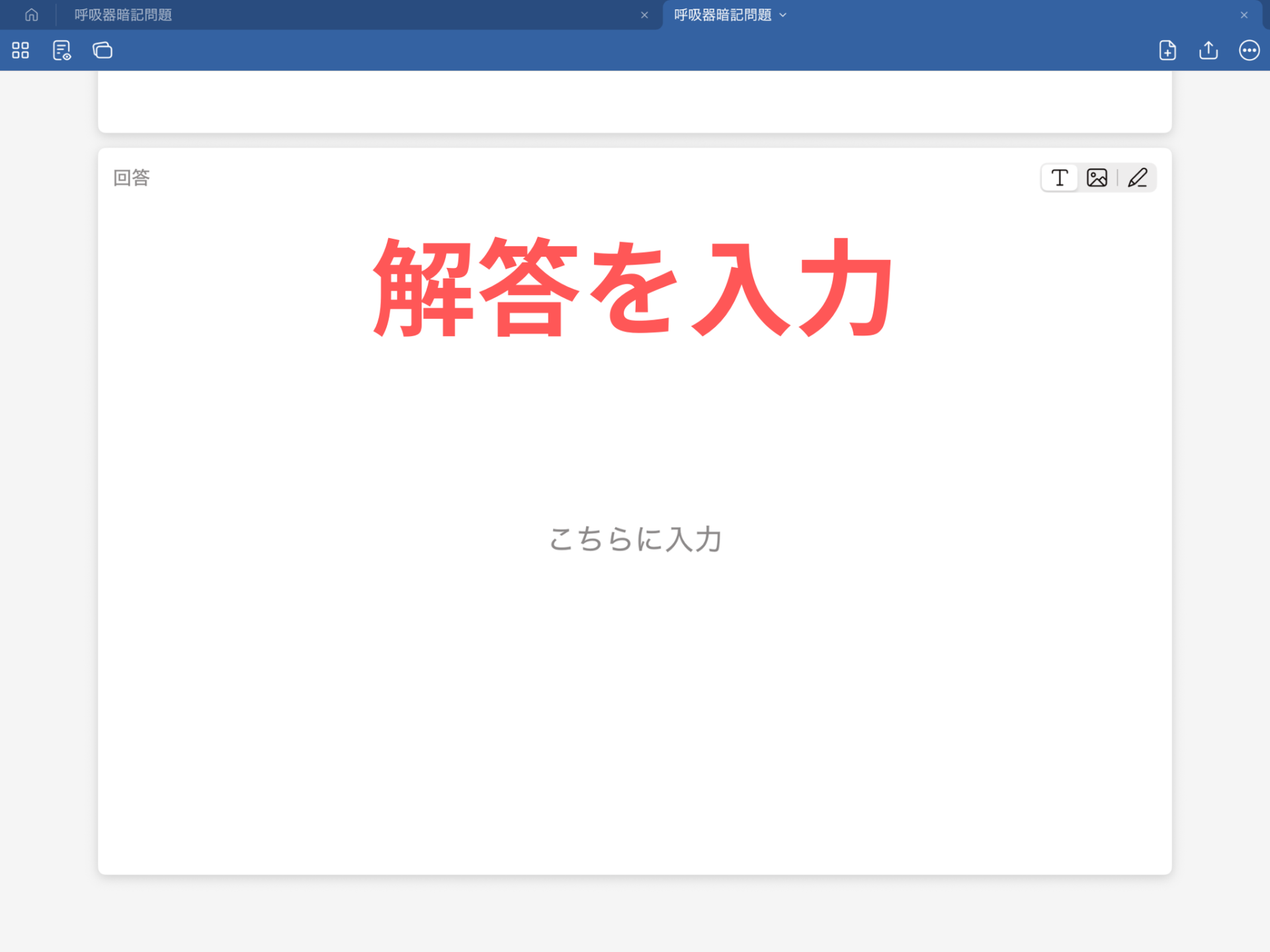
学習セットは下記の中から入力方法を選べます。
- 手書きモード
- テキスト入力モード
- 画像貼り付けモード
画面右上から入力方法を選択し質問と回答をそれぞれ記入します。
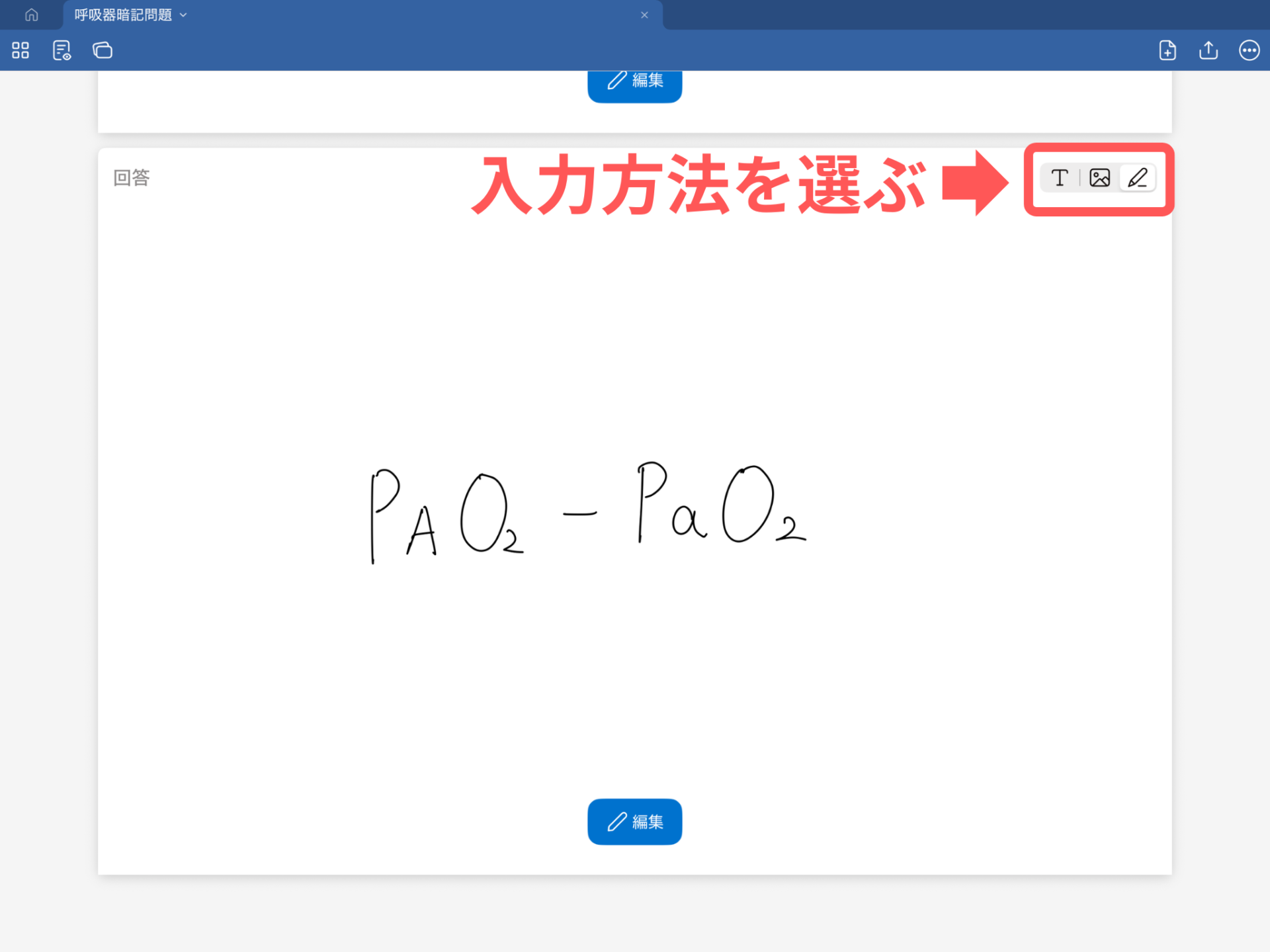
以上で学習セットのフラッシュカードを作成は完了です。


手書きモードならGoodnotesで使える様々なツールを使って学習セットが作れます。
学習セットに新たなカードを追加する方法
すでに作成してある学習セットに、新しいカードの追加する方法を解説します。
画面を右から左へスワイプするか、右上の追加アイコンをタップすることで新規カードを作成することができます。
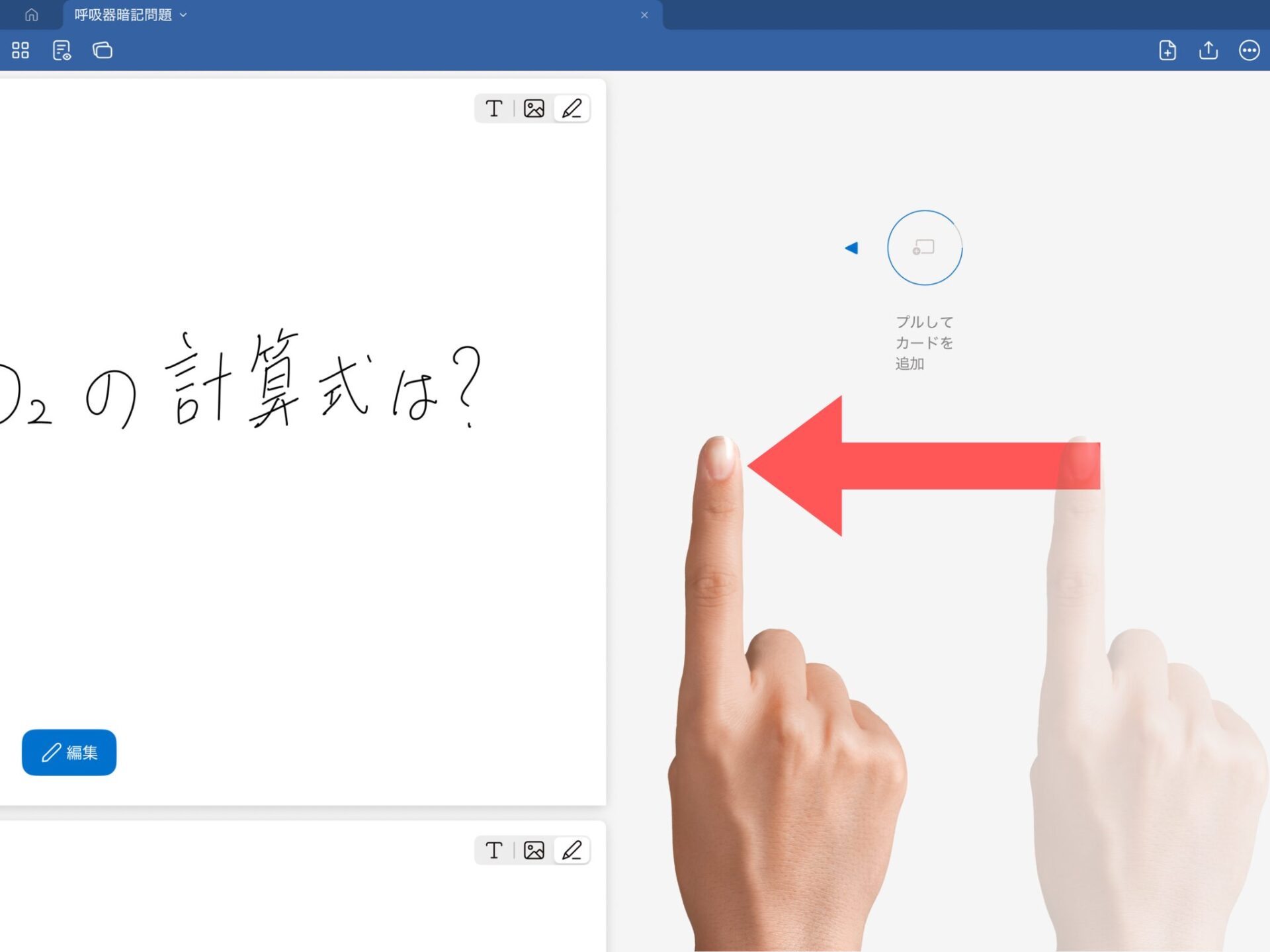
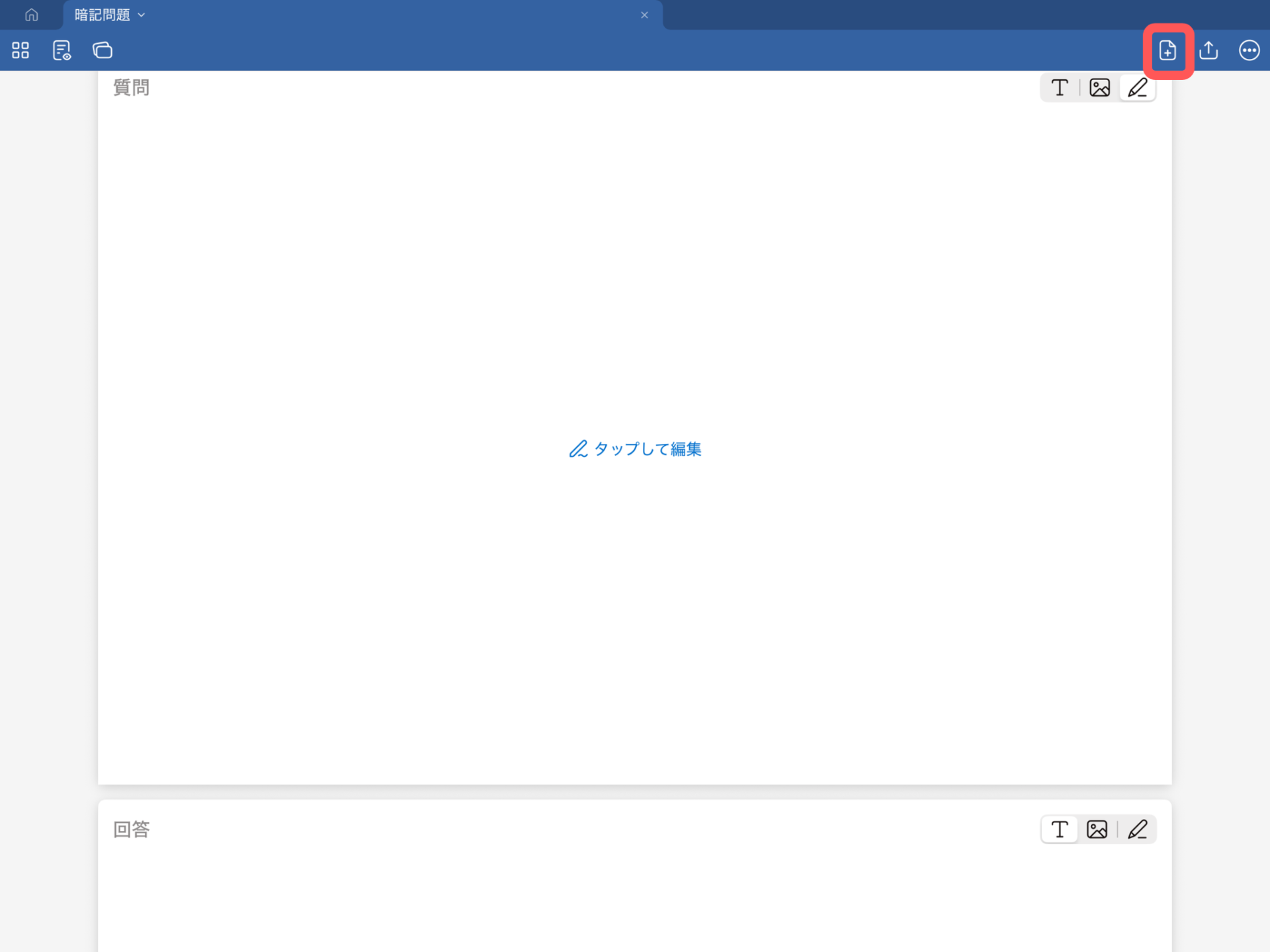
学習セットを使い問題を解く方法
作成した学習セットを使って問題を解く方法を解説します。
step
1作成した学習セットを開く
作成した学習セットを開き、左上のカード型のアイコンをタップします。
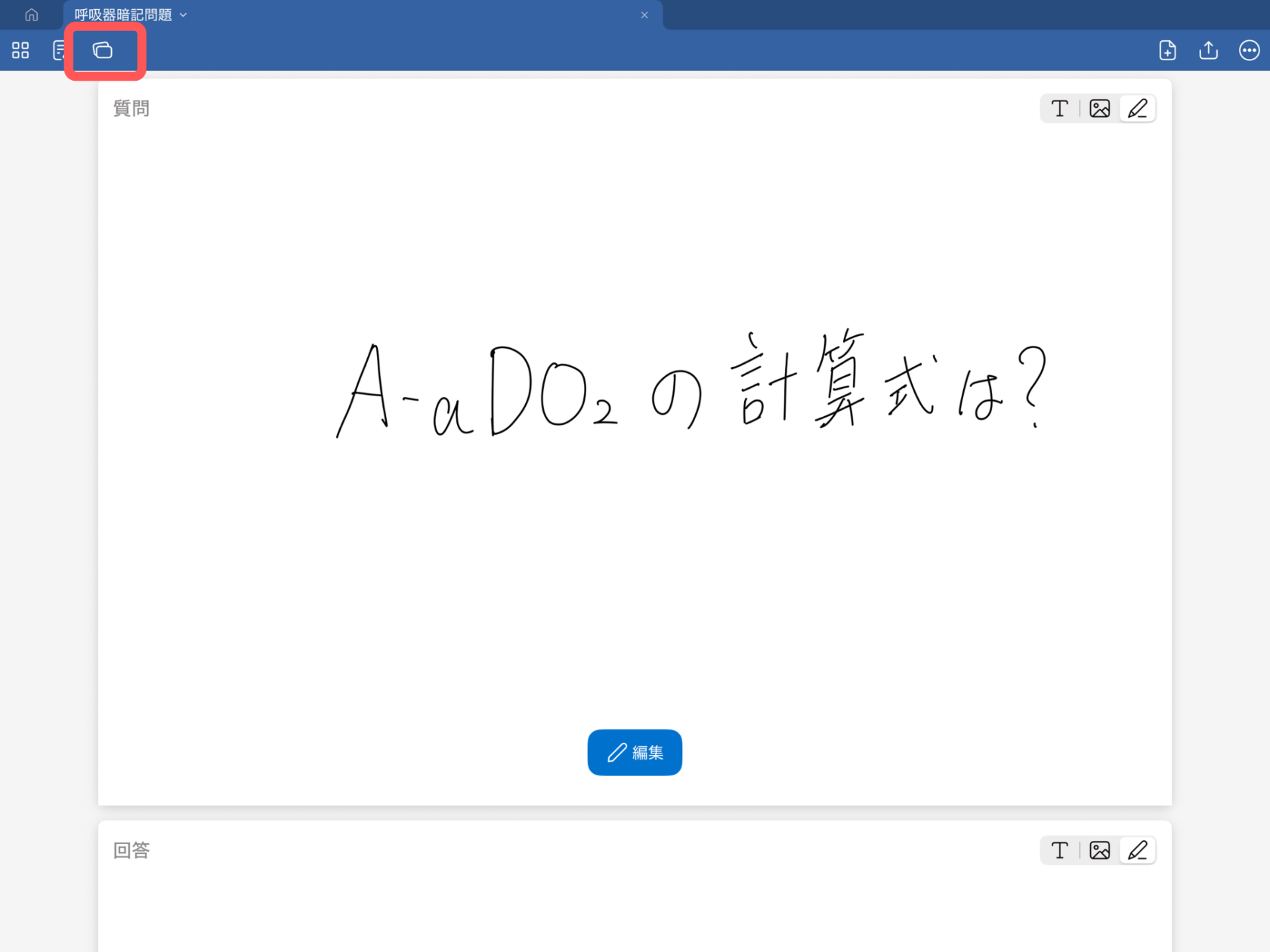
step
2問題演習のモードを選ぶ
学習セットにはスマート学習と練習という2つのモードがあります。
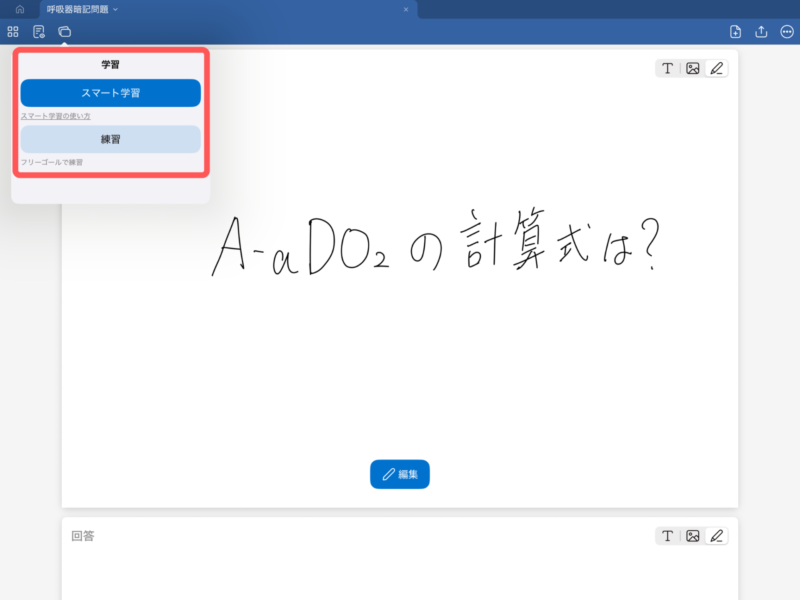
step
3問題を解く
作成した暗記カードの質問が表示されます。画面をタップするとカードが裏返り回答が見れます。
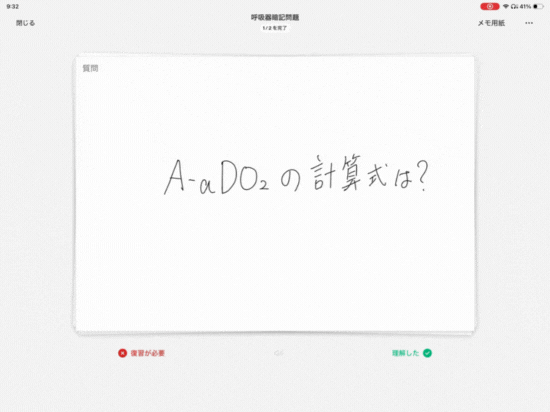
正解したら【理解した】、不正解だったら【復習が必要】をタップすることで、アプリが苦手箇所を記録していきます。
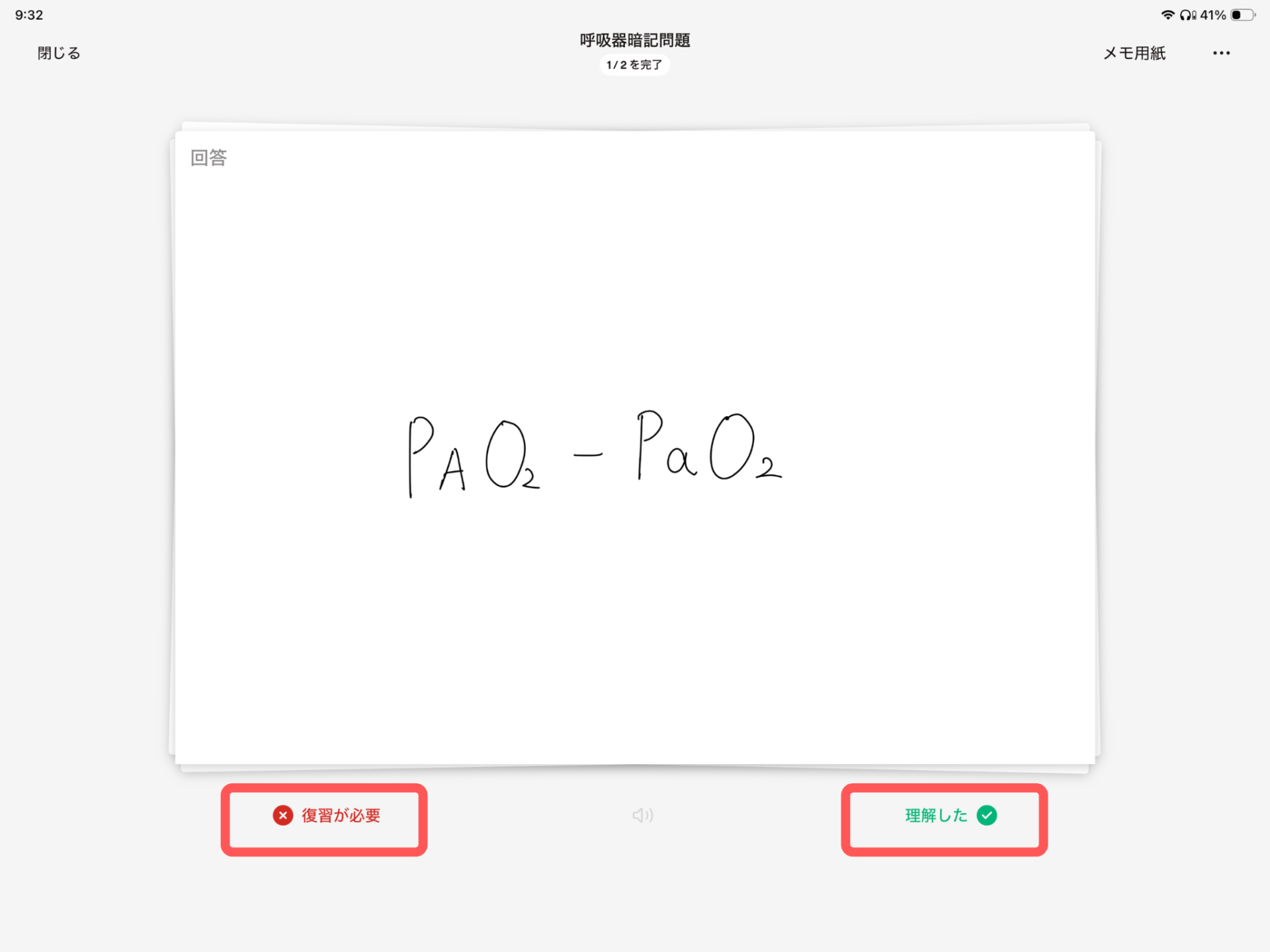
続きのカードがあれば同様に問題の暗記カードが表示されるので、ひたすら問題を解き進めましょう。
全ての問題を解き終えると下記のようなページが表示され、復習すべき日程を提示してくれます。
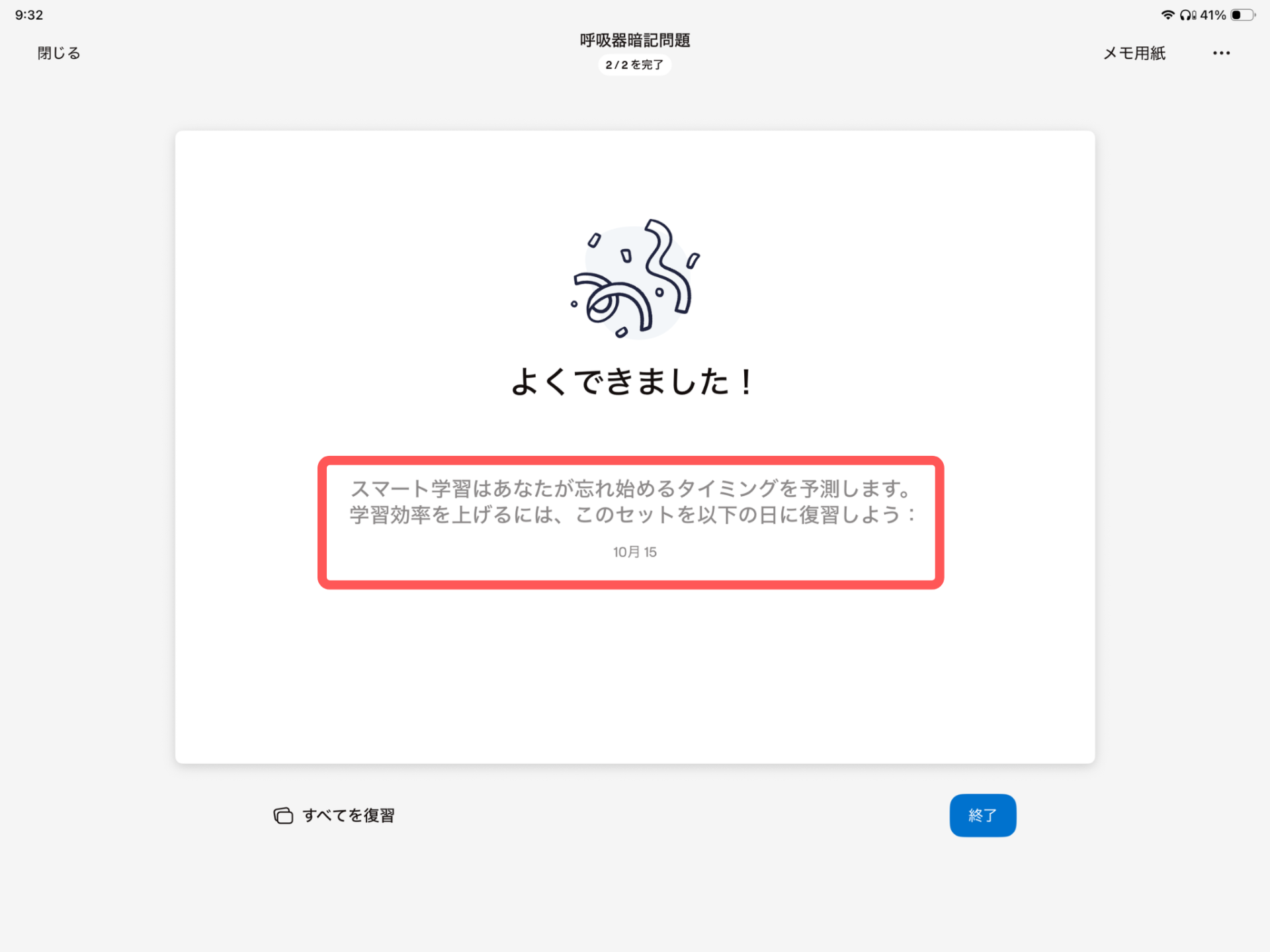
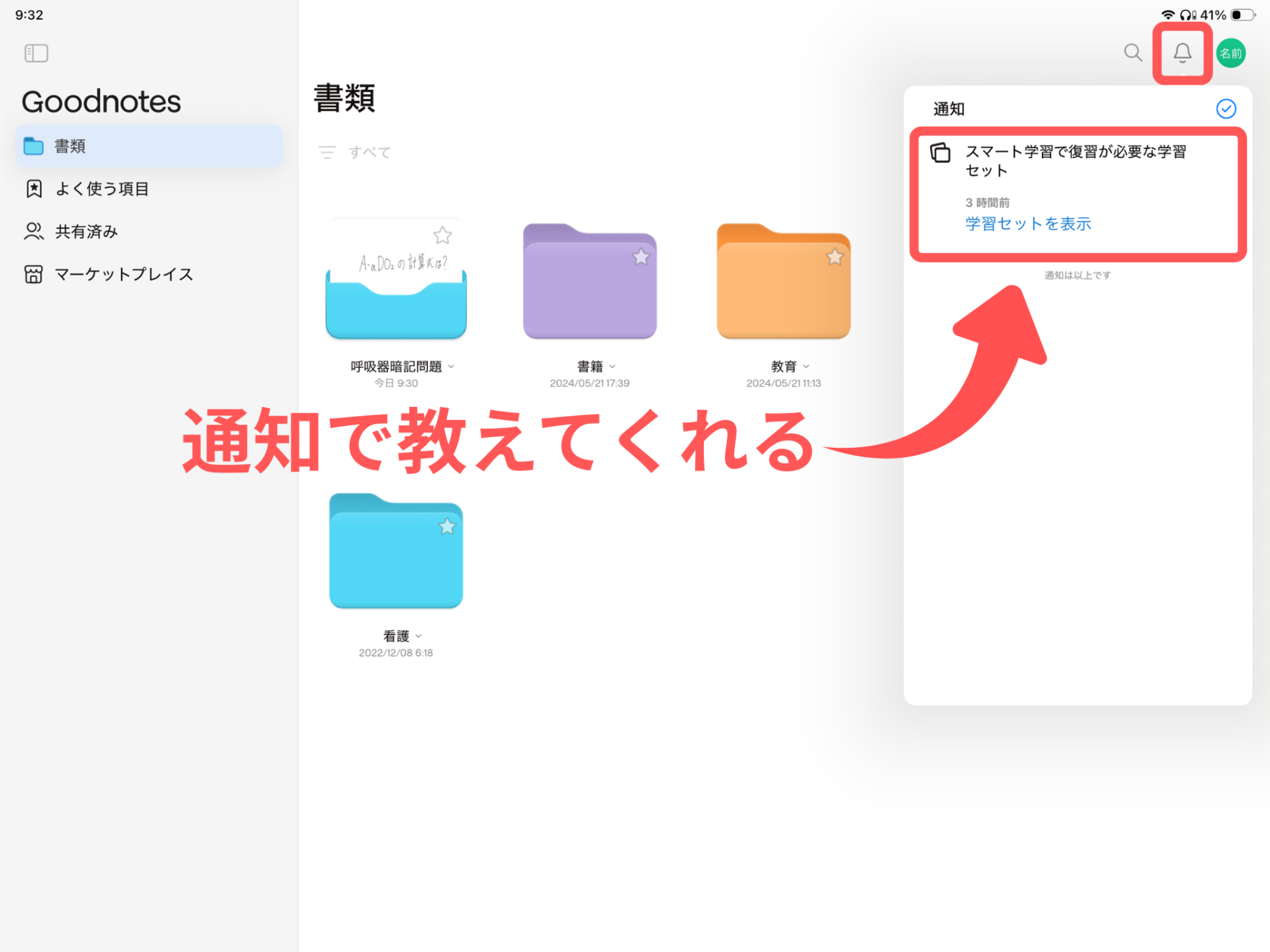

指定日にはアプリが通知をくれるので、やり忘れを防ぐことができます。
IPhoneで学習セットを使う方法
iPadで作成した学習セットをiPhoneで開き、問題を解く方法を解説します。
step
1iPhoneでGoodnotesを開きログインする
iPhoneにGoodnotesをダウンロードし、 iPadと同様のログインIDを使ってログインします。 iPadでiCloudの同期設定をしておくと、iPhone側のGoodnotesにもデータが引き継がれます。
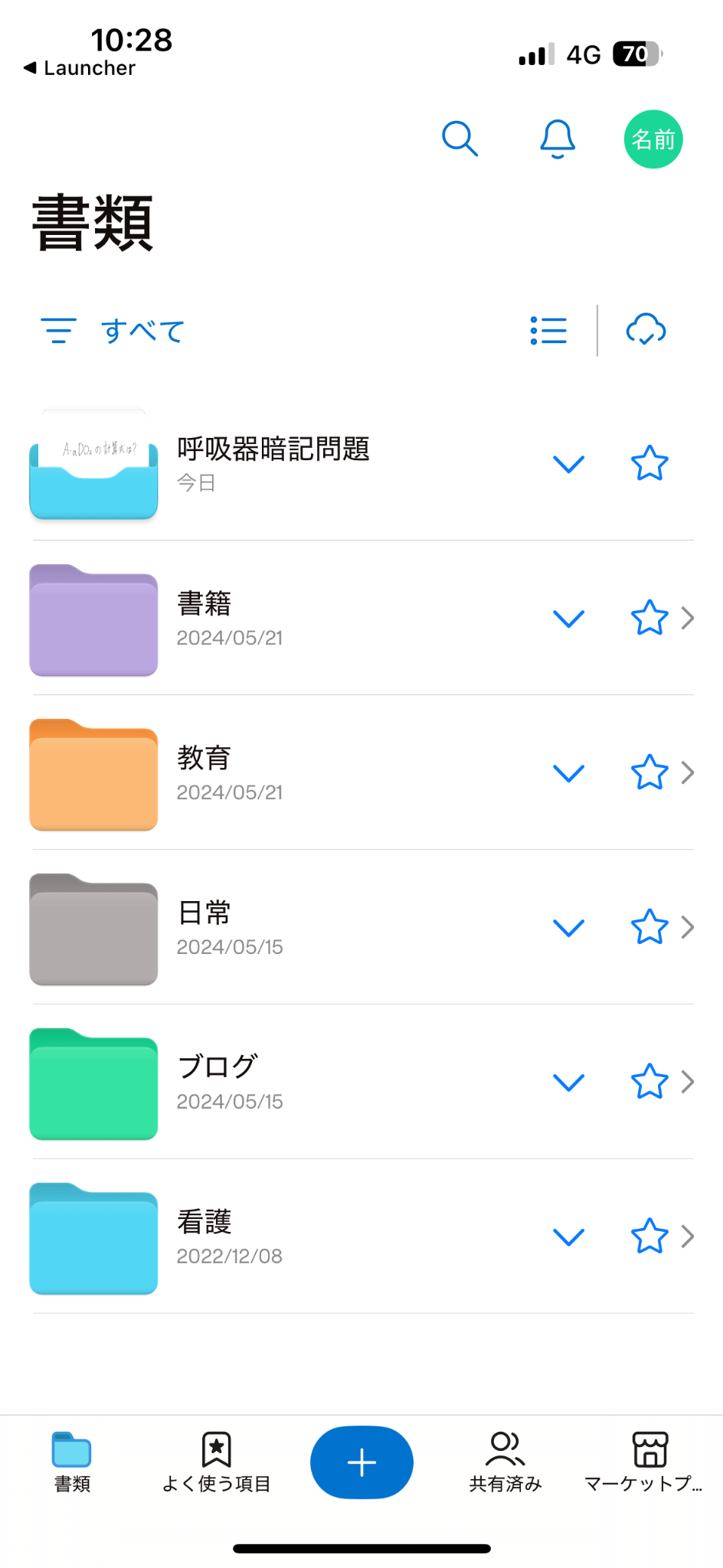
step
2作成した学習セットを開く
作成した学習セットを開き、カード型のアイコンをタップします。
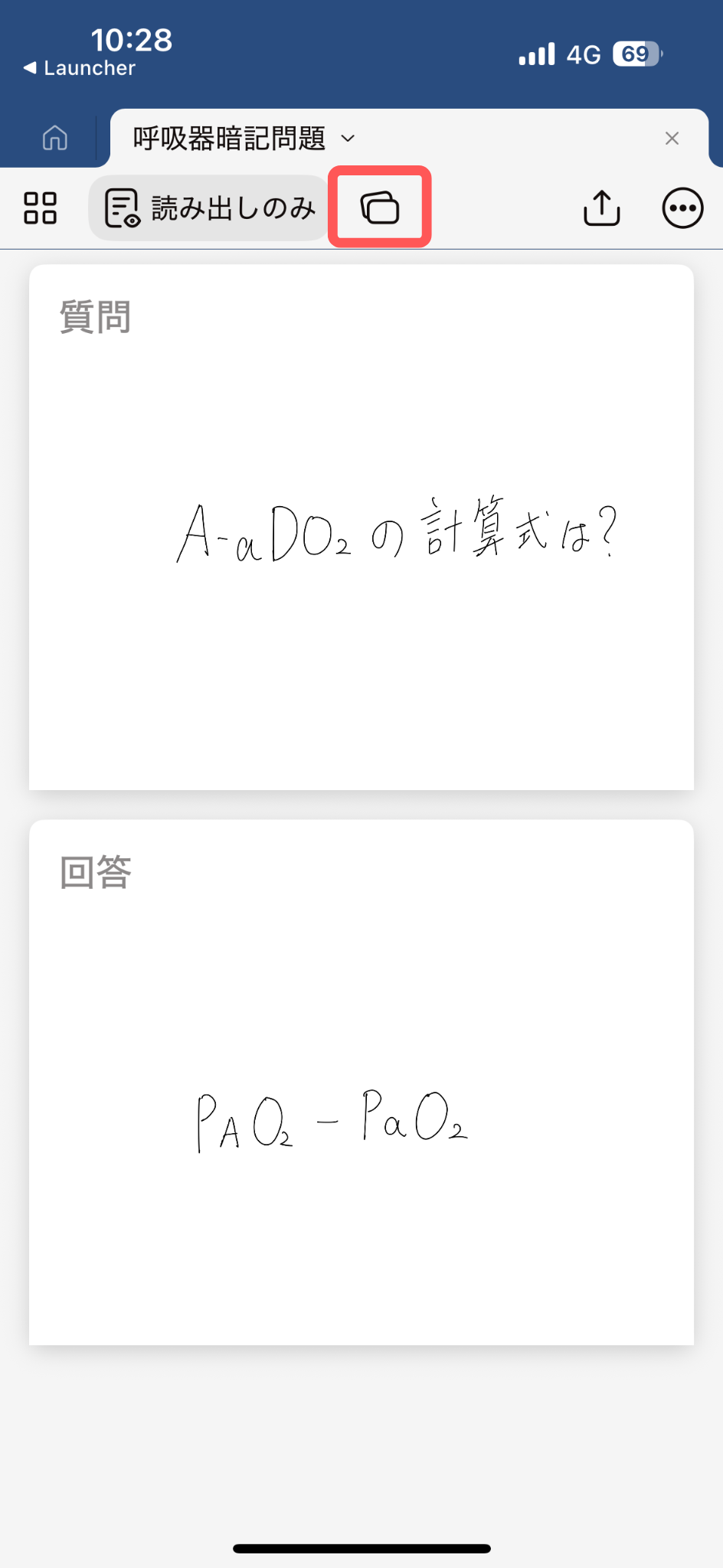
step
3問題を解く
作成したカードの質問が表示されるので、iPadと同様の方法で問題を解くことができます。
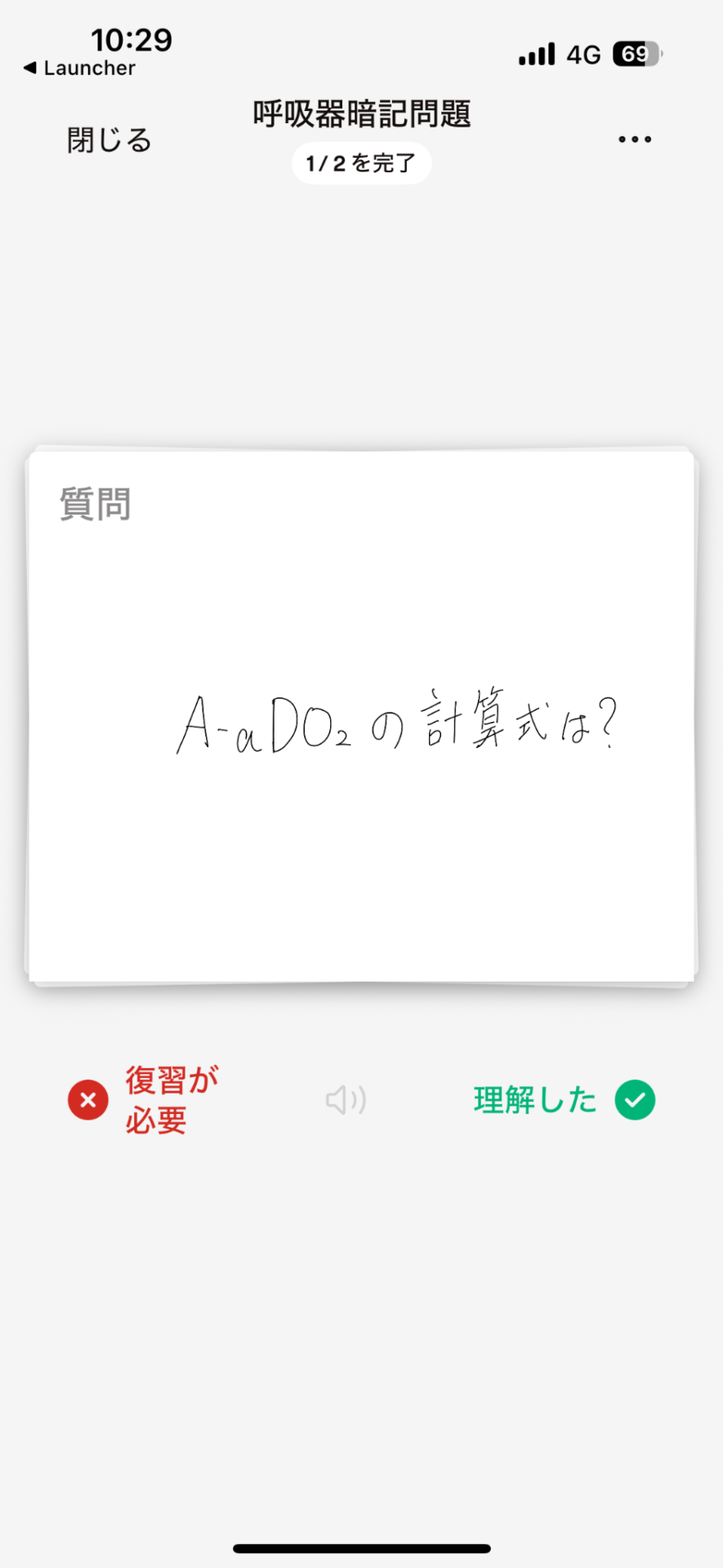
全ての問題を解き終えると下記のようなページが表示され、復習すべき日程を提示してくれます。

iPhoneのGoodnotesにも復習日の通知が来るのでやり忘れを防げます。
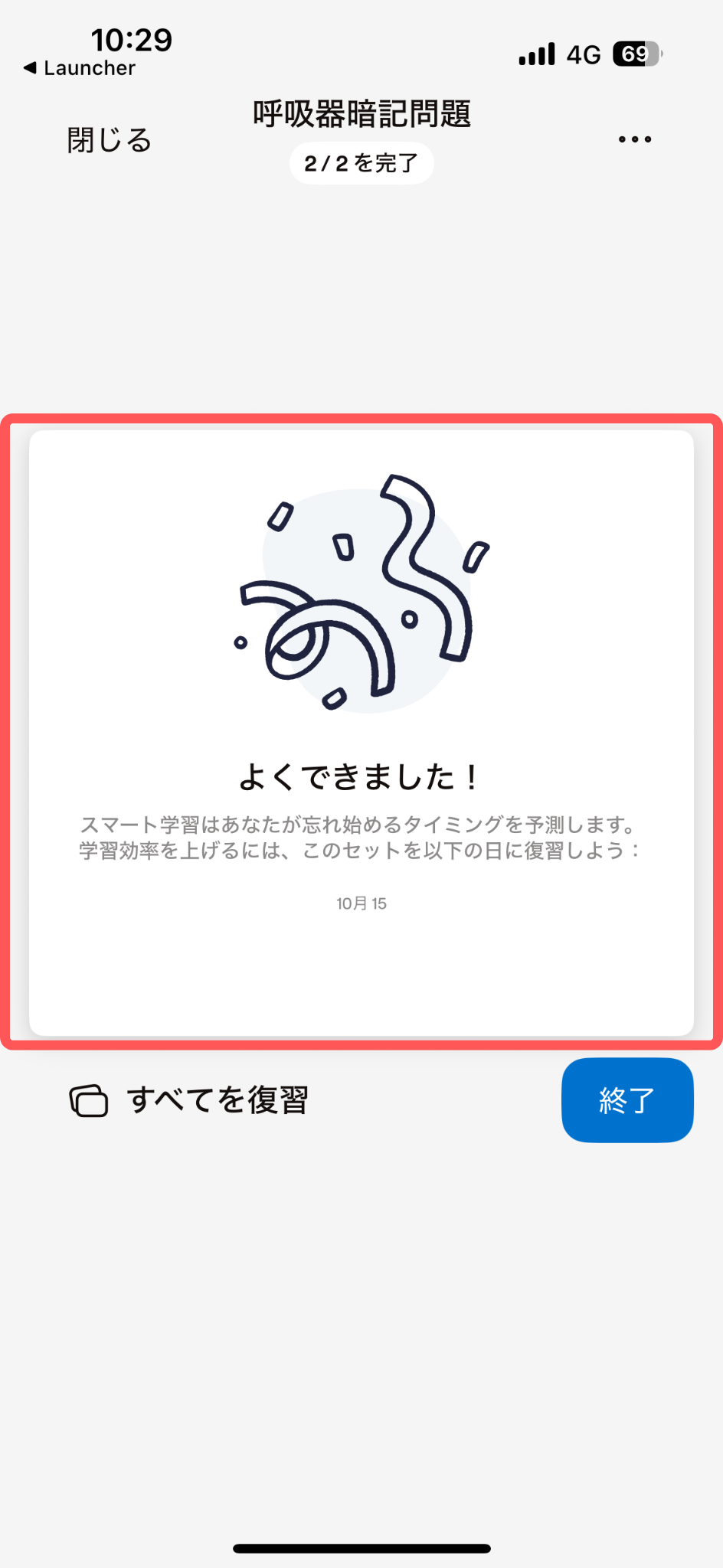
学習セットのモードの違い:スマート学習と練習の比較
学習セットには2つのモードがあります。
学習方法に応じて使い分ける必要があるので、スマート学習モードと練習モードの違いについて解説していきます。
スマート学習モード:効率的な記憶定着に特化
スマート学習モードでは、学習履歴を自動的に分析し、理解度に応じて問題の出題頻度やタイミングを調整してくれるモードです。
主な機能は次のとおりです。
- 間隔反復とアクティブリコールの実践
- 問題の出題頻度の調整
- メモ用紙の活用
問題演習中はメモ書きができるようになるので、スタイラスペンなどで書き思考の整理をしながら問題を解くことができます。
学習セットとメモ書き用のノートを横に並べたい場合は、画面モードをウィンドウ表示アプリに切り替えておきましょう。
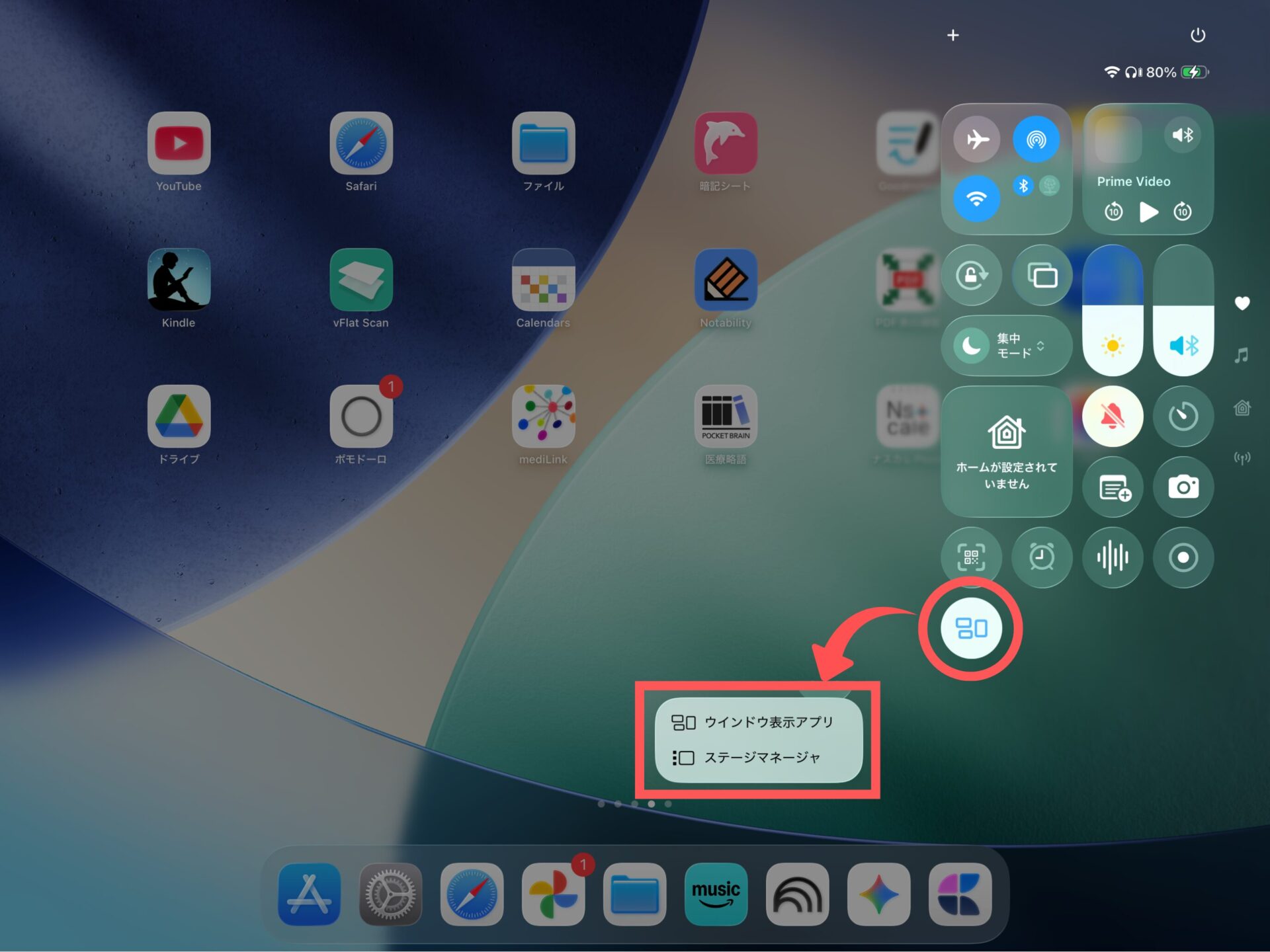
学習セットで問題演習を開始した後、画面右上のメモ用紙をタップすると、新規のGoodnotesが開きメモ書きができるようになります。

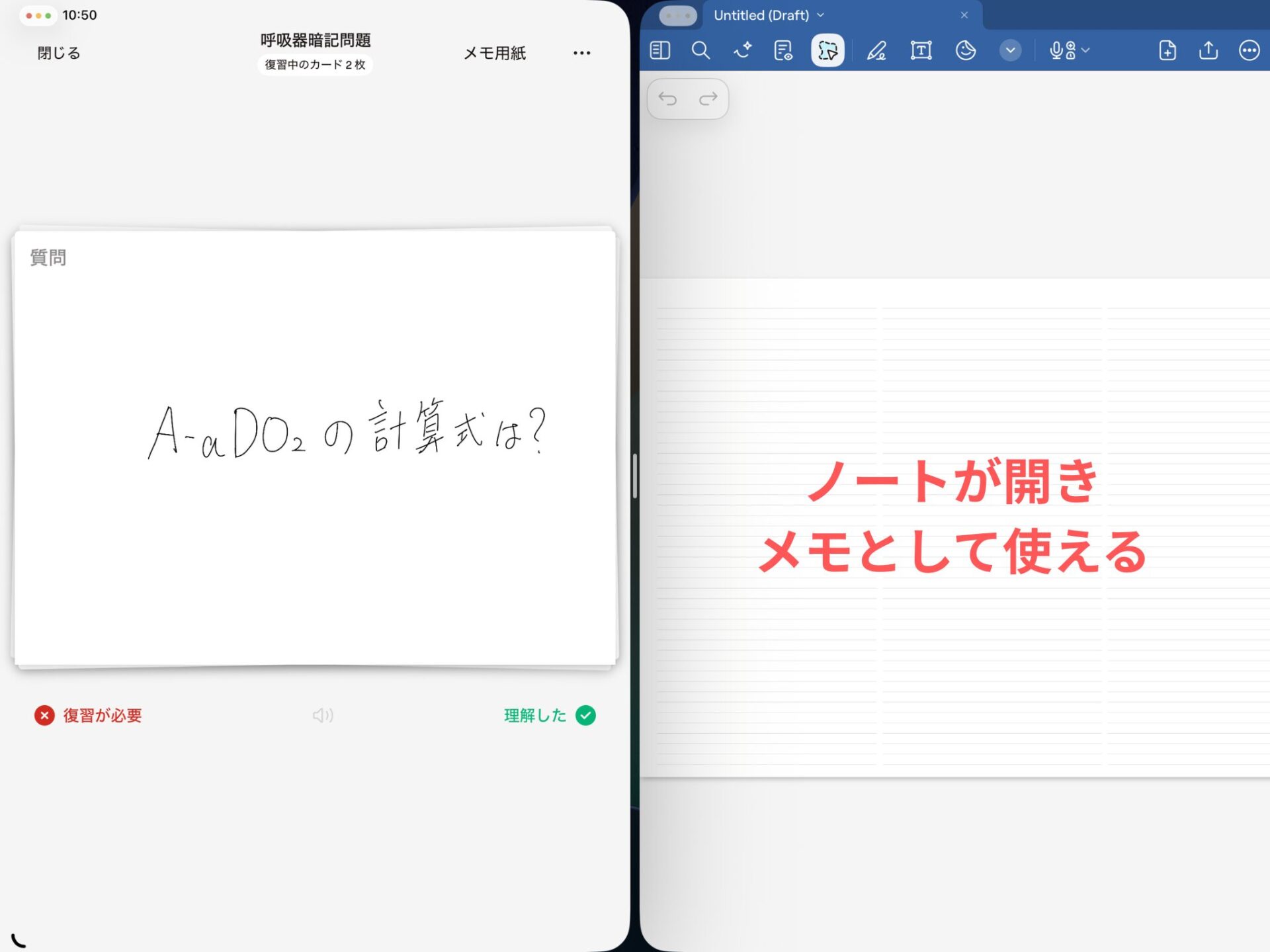
練習モード:作成した全ての問題を復習できる
練習モードでは、Goodnotesが学習タイミングを調整せず作成した問題を全て復習できるので、アナログの暗記カードと同じようなイメージで利用することができます。
練習モードには次のような機能があります。
- 問題のシャッフル機能
- 質問と回答の反転機能
- メモ用紙の活用
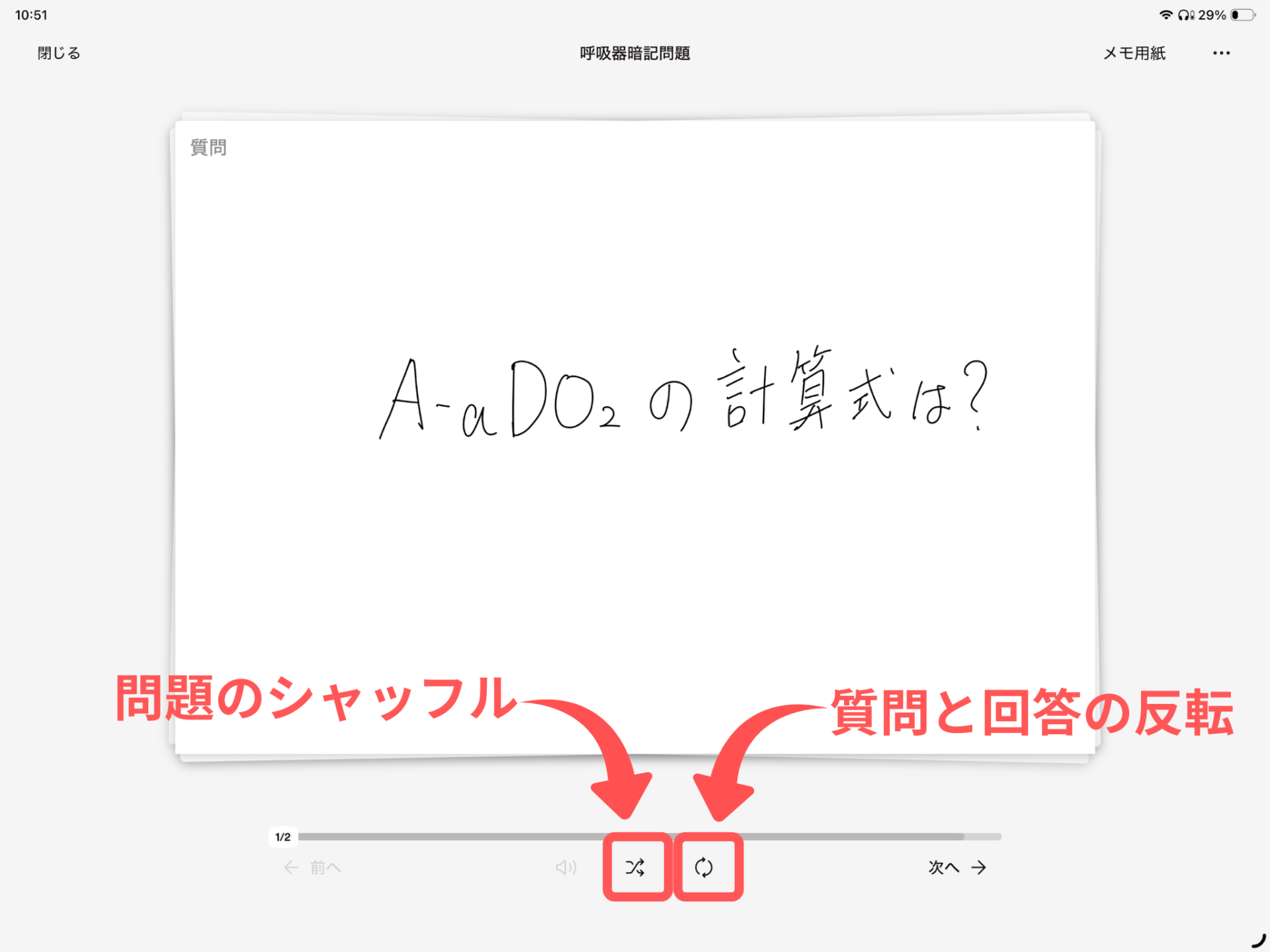
作成した問題をシャッフまたは、回答と問題を入れ替えて出題してくれる方法を選んで実践できます。
例えば、学習セットを繰り返し解いていると、次第に答えの位置を覚えてしまうことがあります。シャッフルや問題反転を使えば、毎回新鮮な気持ちで問題に挑戦できるようになり、より実践的な問いに変わります。
問題演習中はスマート学習モードと同様にメモ書きができるので、スタイラスペンで書き思考の整理をしながら問題を解くことができます。
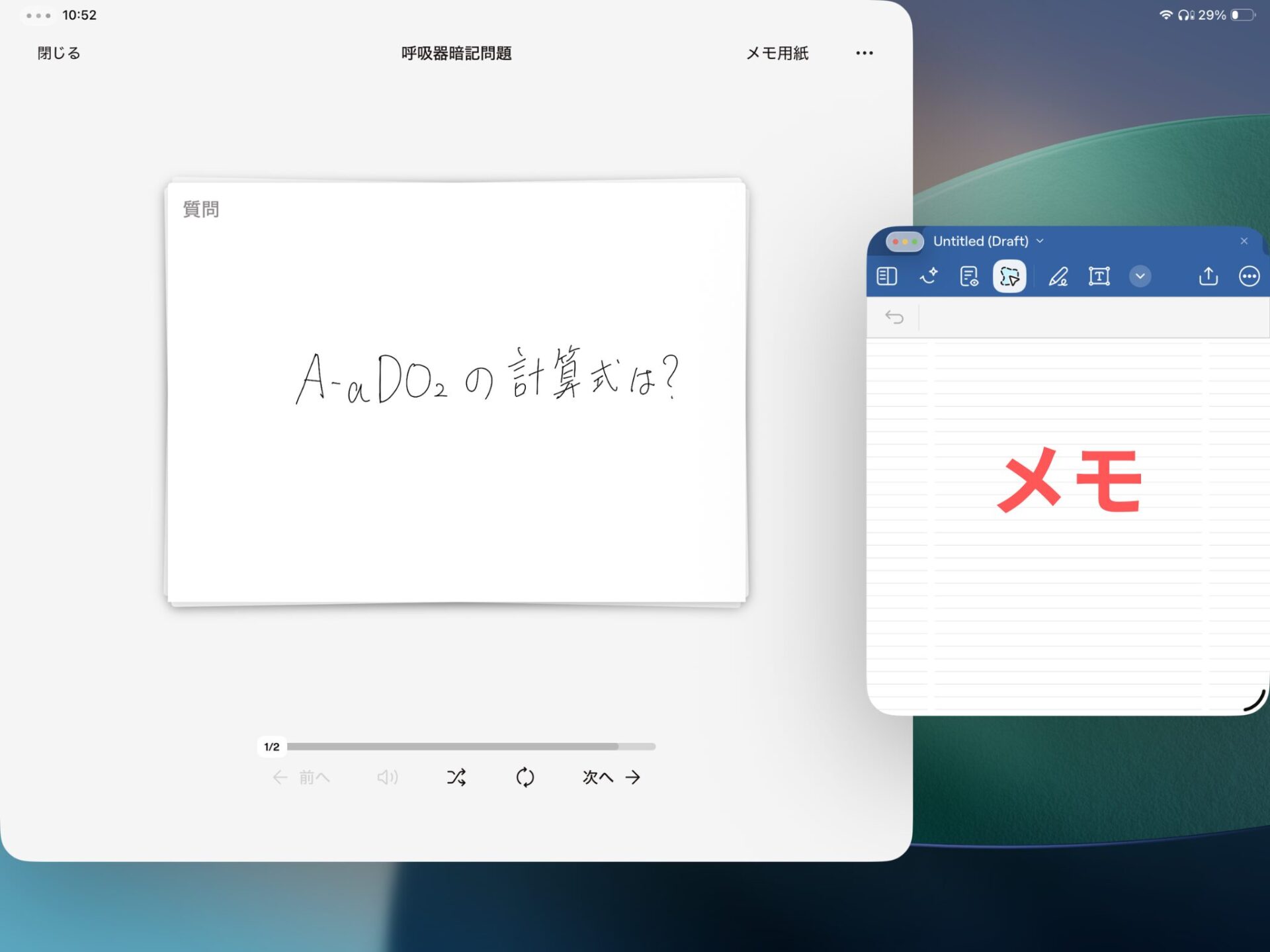
効率よくフラッシュカードを作成する裏ワザ
ここからは応用編です。できるだけ簡単にフラッシュカードを量産する方法を紹介します。
Apple純正アプリのNumbersやiPadの機能を活用することで、学習セット作成の手間をなくし効率よく暗記カードを作成できるようになります。
iPadの純正アプリNumbersでリストを作成しインポートする方法
Numbersを使って単語リストを作成し、学習セットにインポートしてフラッシュカードを作成する方法を解説します。
step
1Numbersで新規スプレッドシートを作成
iPad純正アプリのNumbersを開き、新規スプレッドシートを作成します。
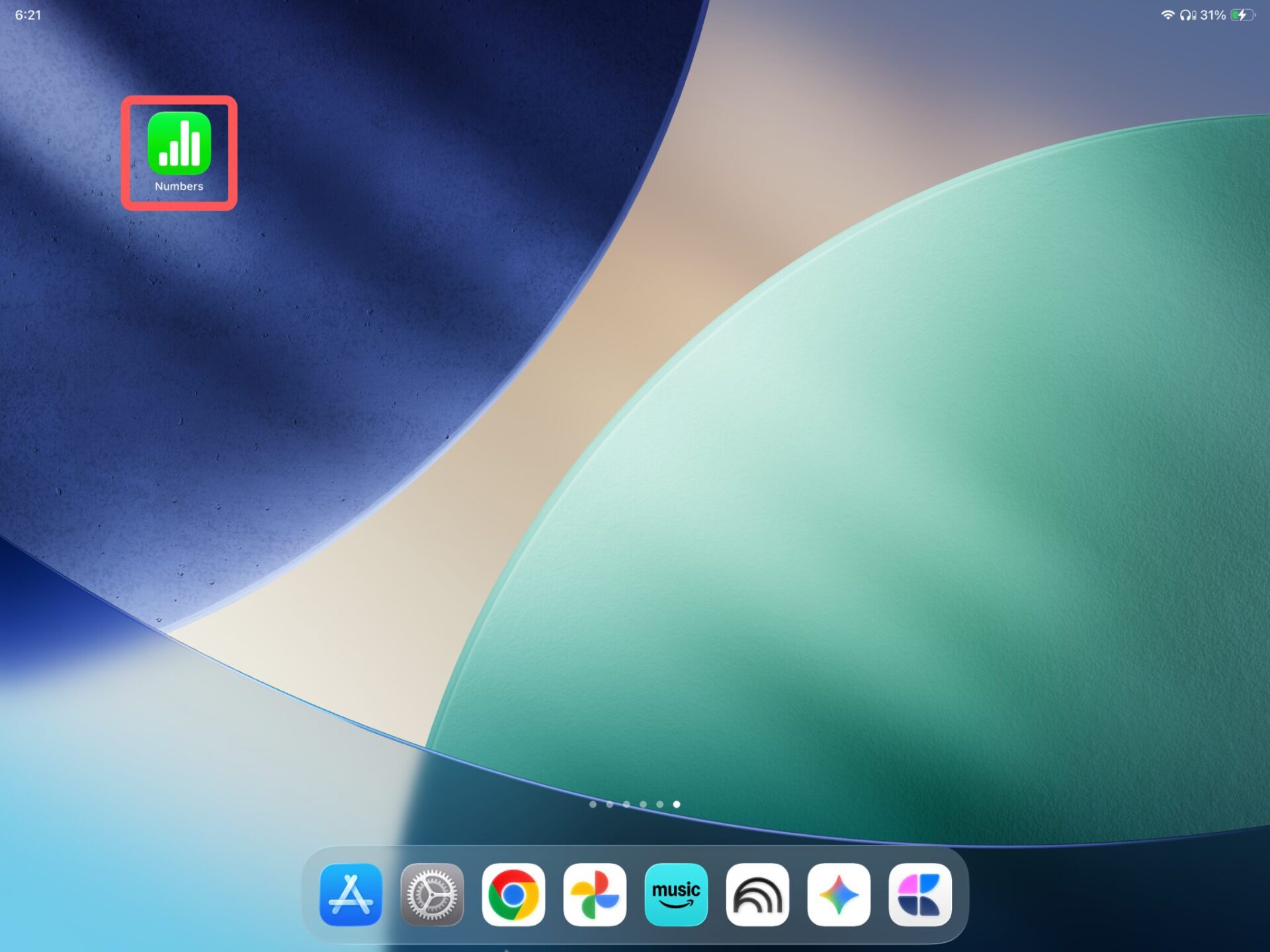
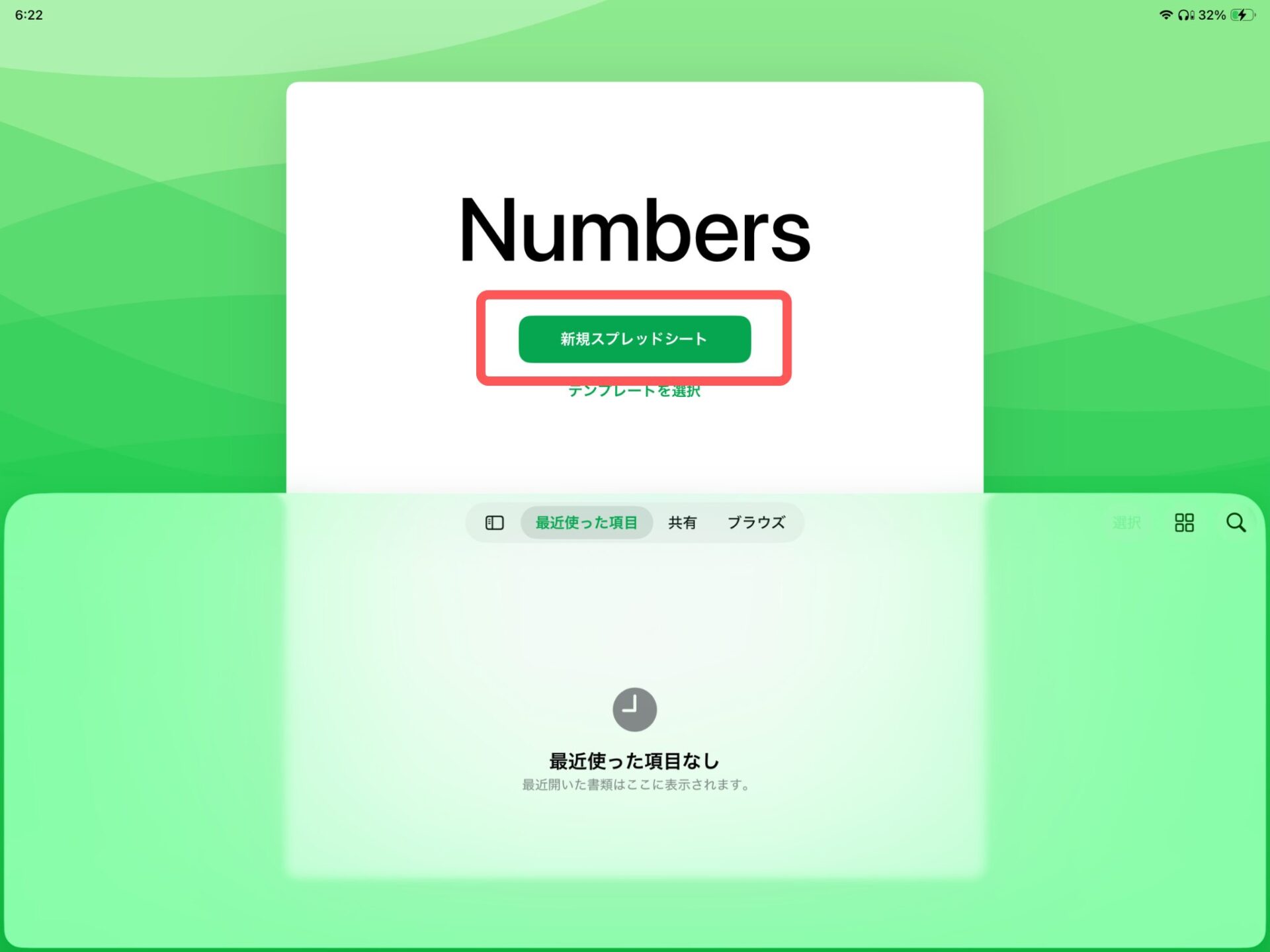
初期の状態だと表の1列とA列がグレーに塗りつぶされています。気になる方は下記の画像を参考にすることで色の変更が可能です。

必要なセルを選択し、ブラシアイコンで設定変更することができます。
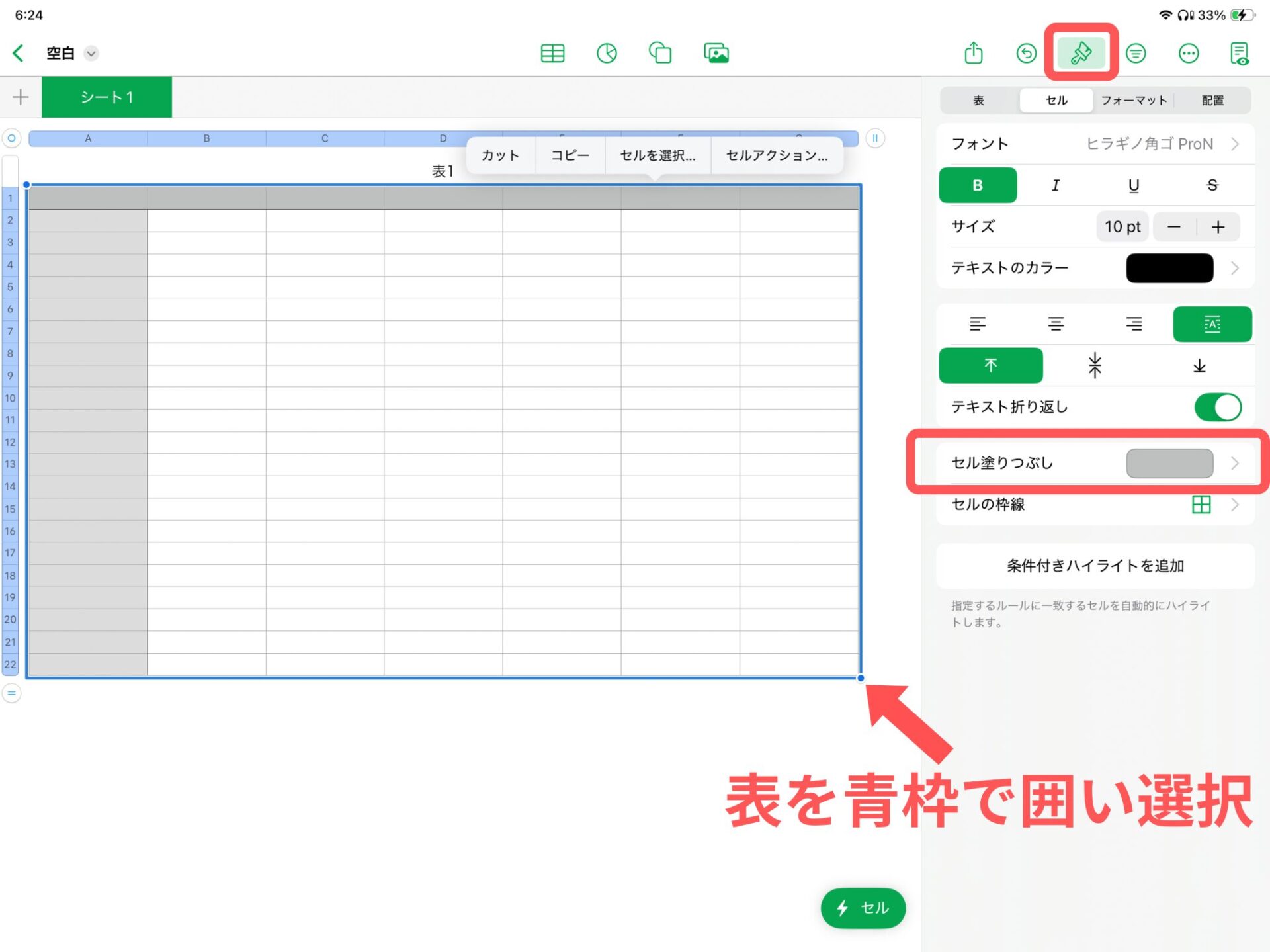
step
2スプレッドシートに質問と回答を入力する
NumbersのA列に「質問」、B列に「回答」をどんどん入力していきます。
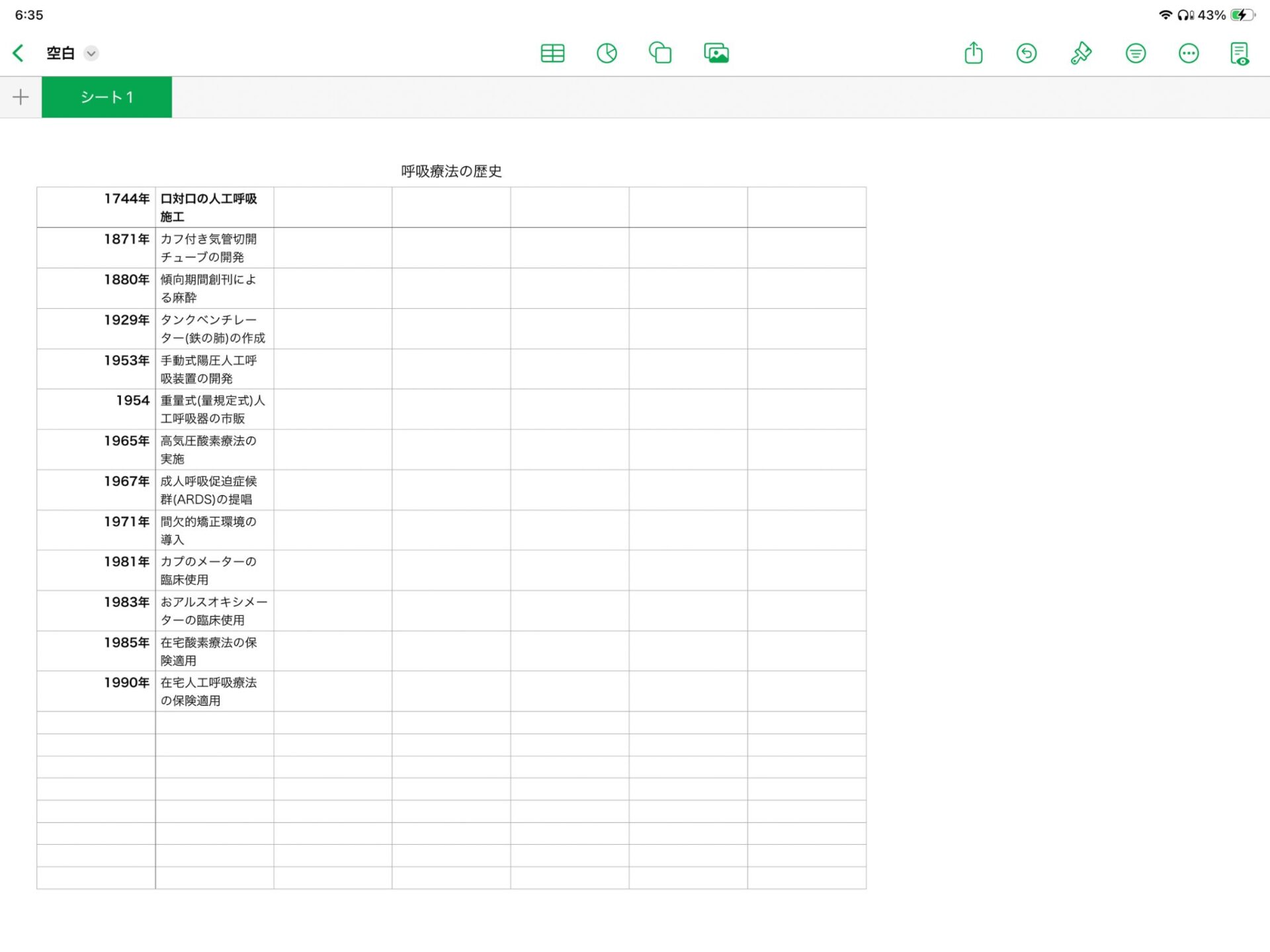

A列に質問、B列に回答を入力するルールは必ず守りましょう。インポート時に余計な文字が入ってしまいます。
入力し終えたら表の不要な枠を削除します。赤枠内をタップして寄せることで不要な列を削除できます。
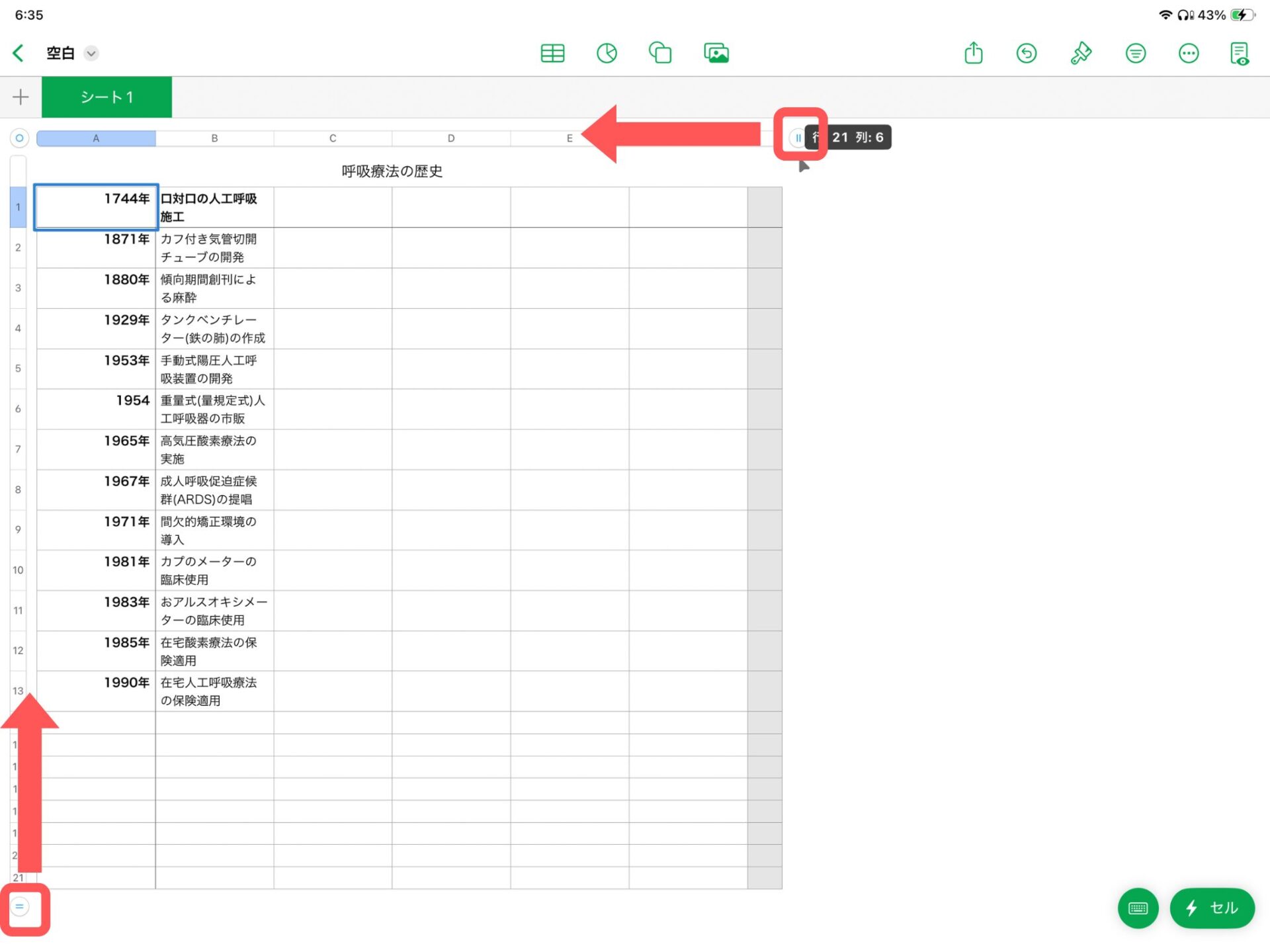
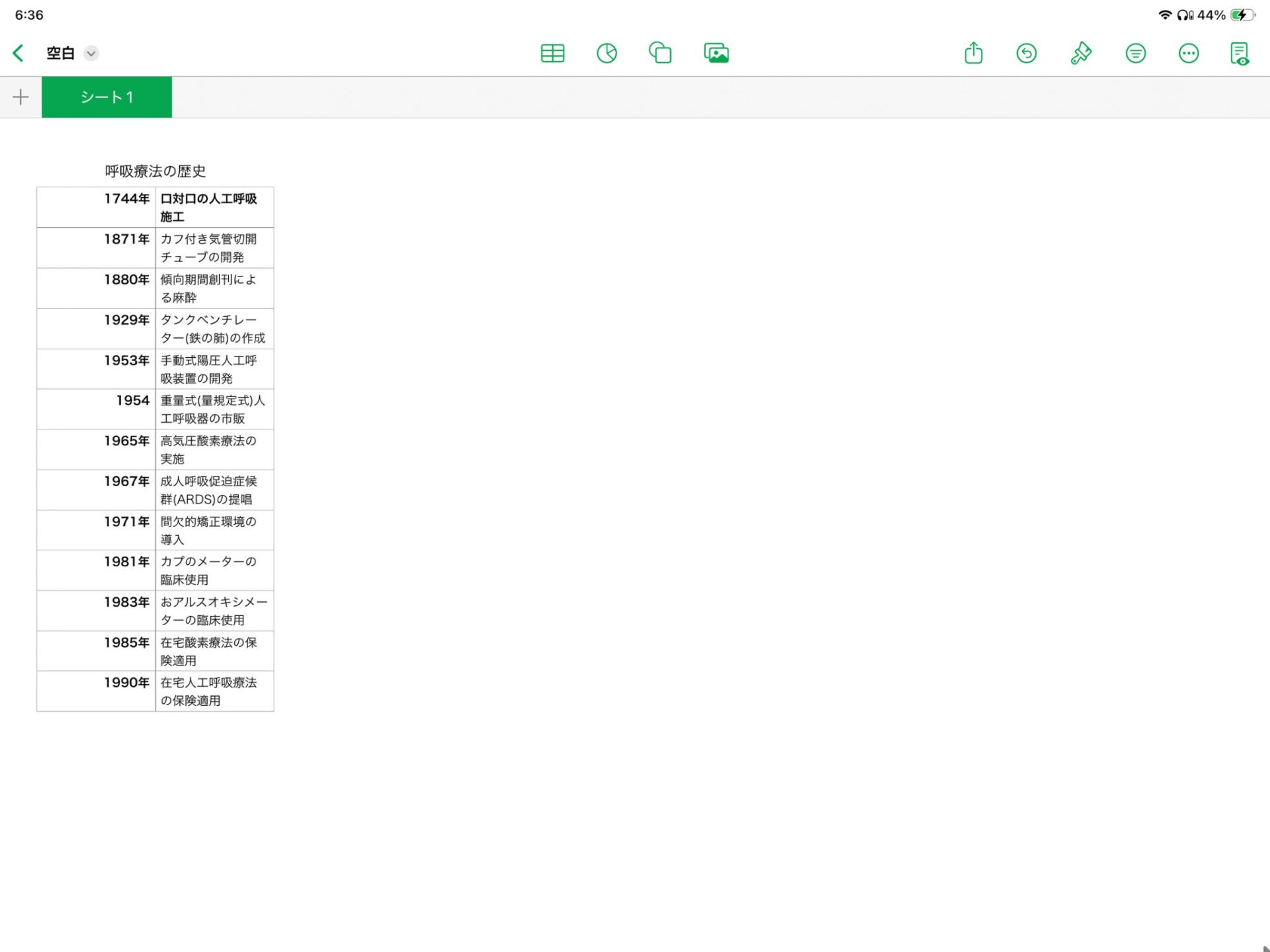
step
3CSV形式で保存する
右上の共有マークをタップし書き出して送信を選択し、CSVを選びます。
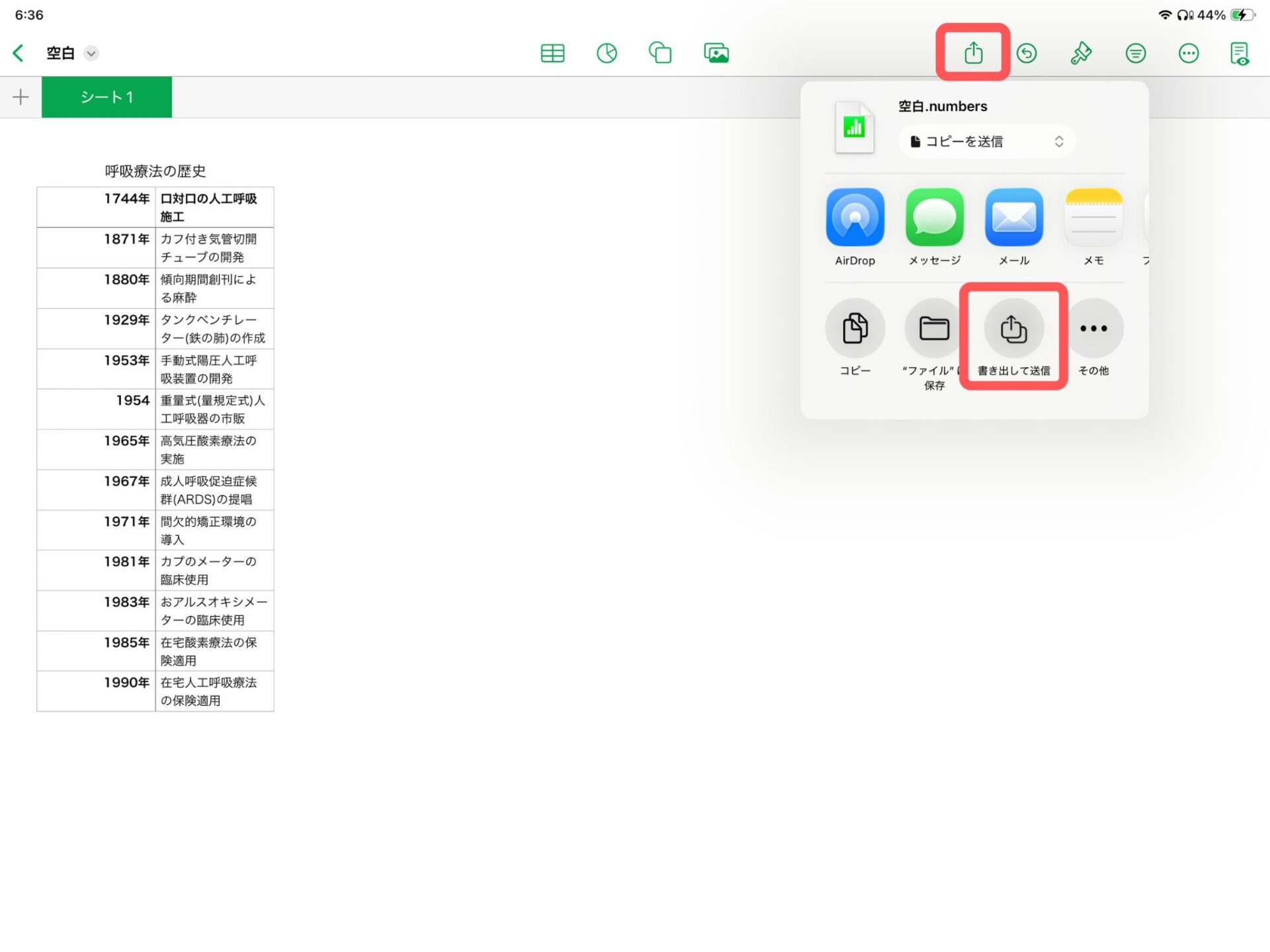
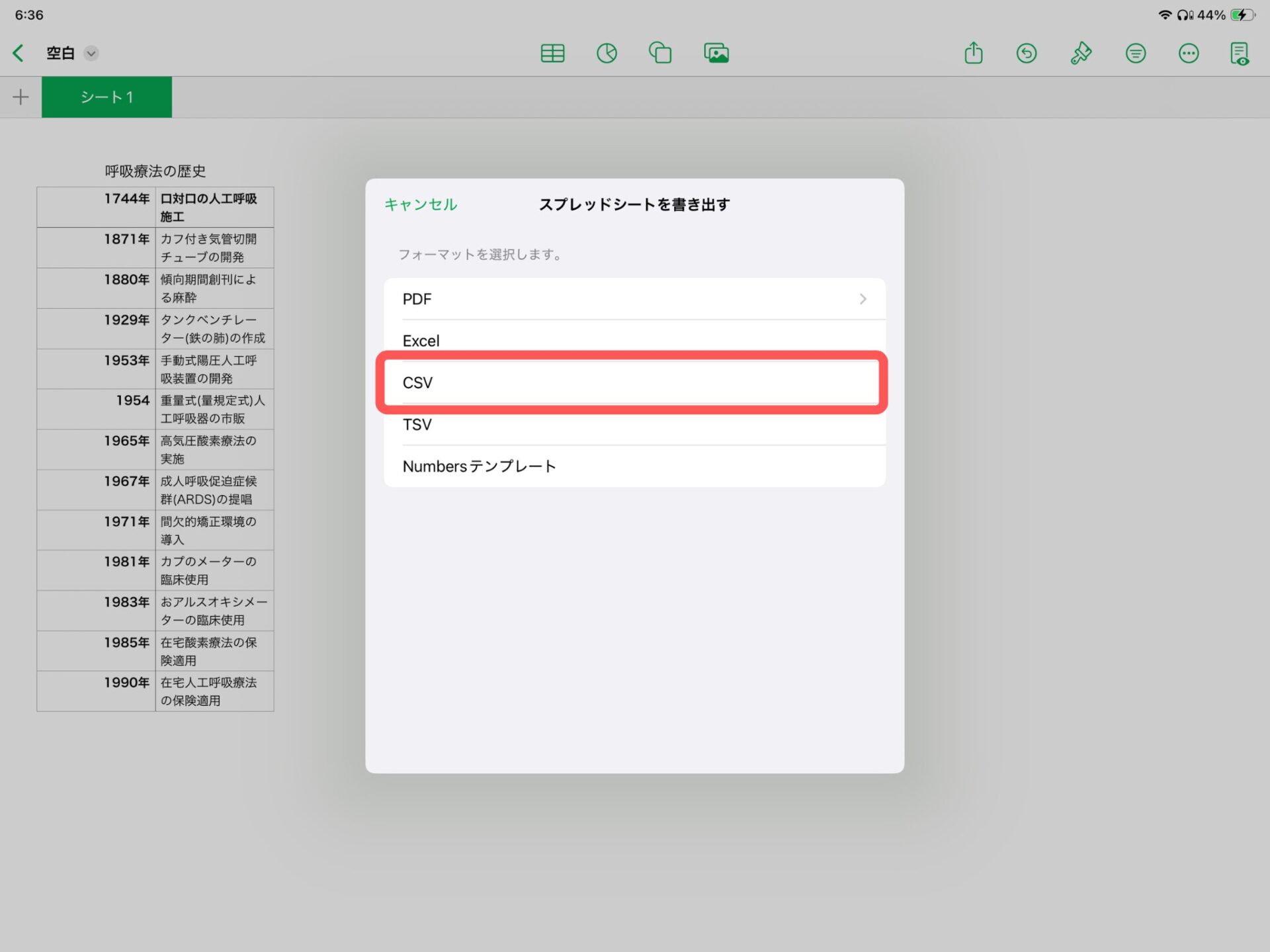
ファイルアプリの保存先を選択し、作成した単語リストを保存します。
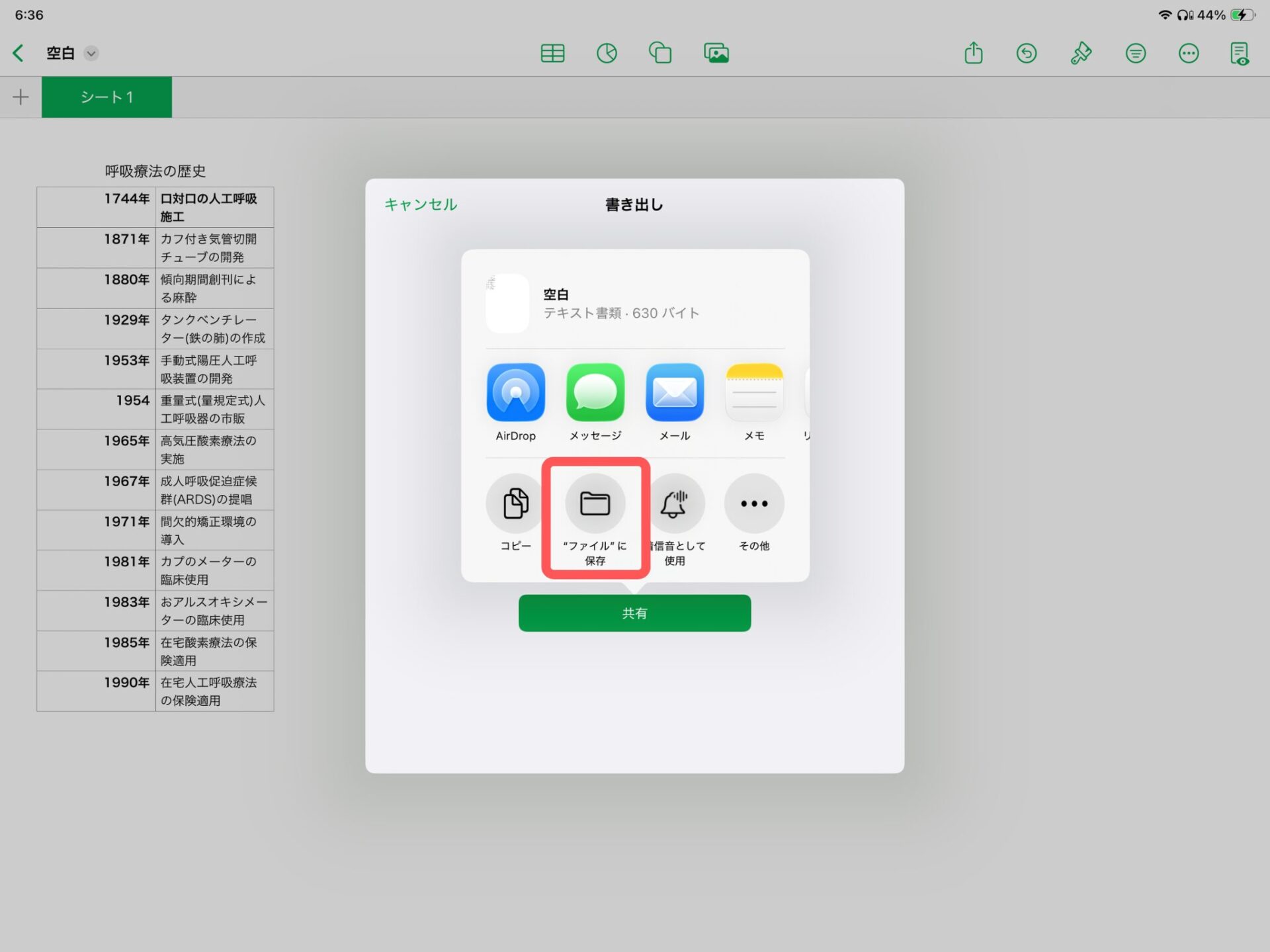
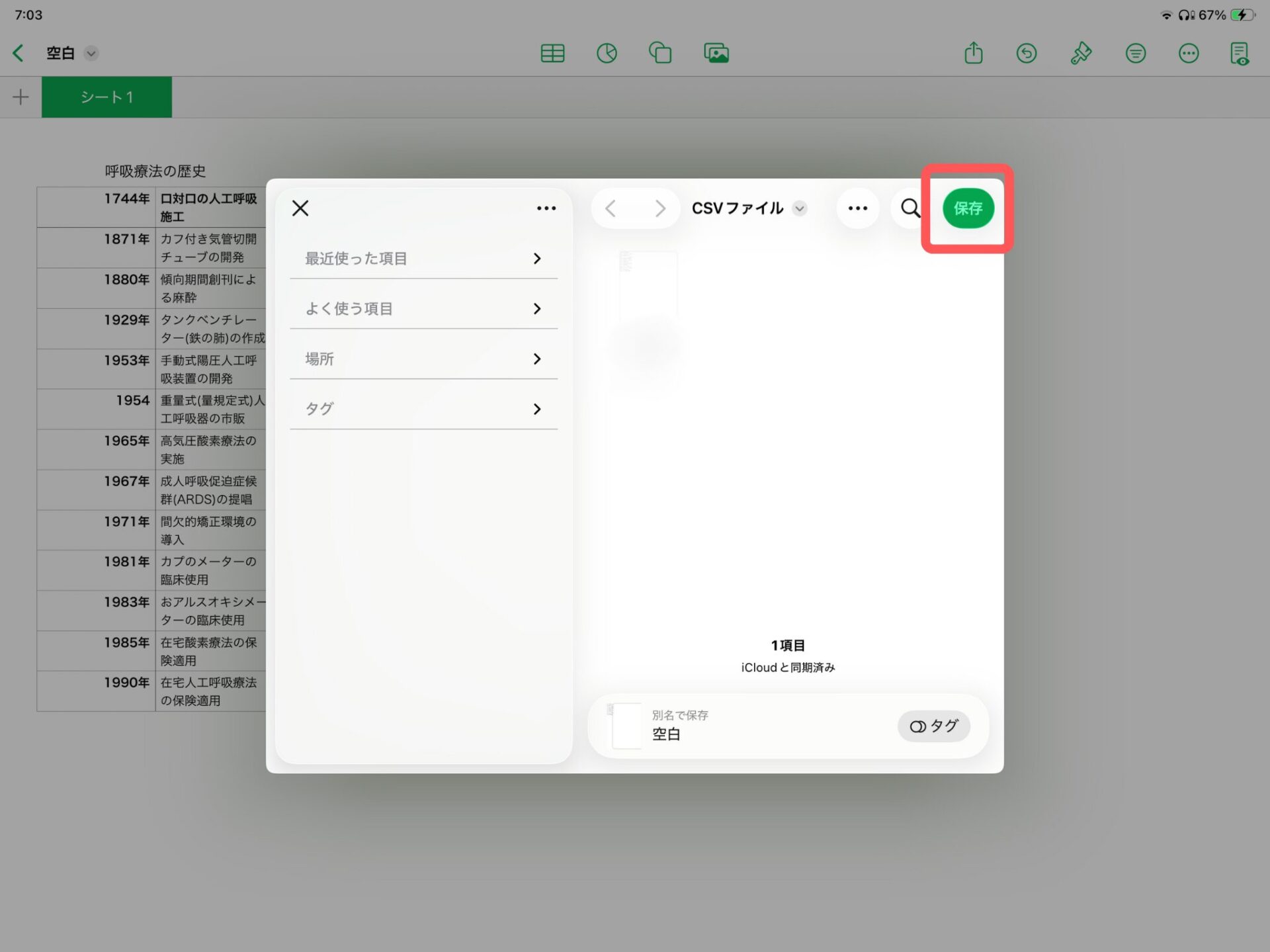
step
4作成した単語リストをGoodnotesに読み込む
Goodnotesを開き、右上の新規作成をタップします。読み込むを選択し、ファイルアプリから事前に作成したCSVファイルを選択。
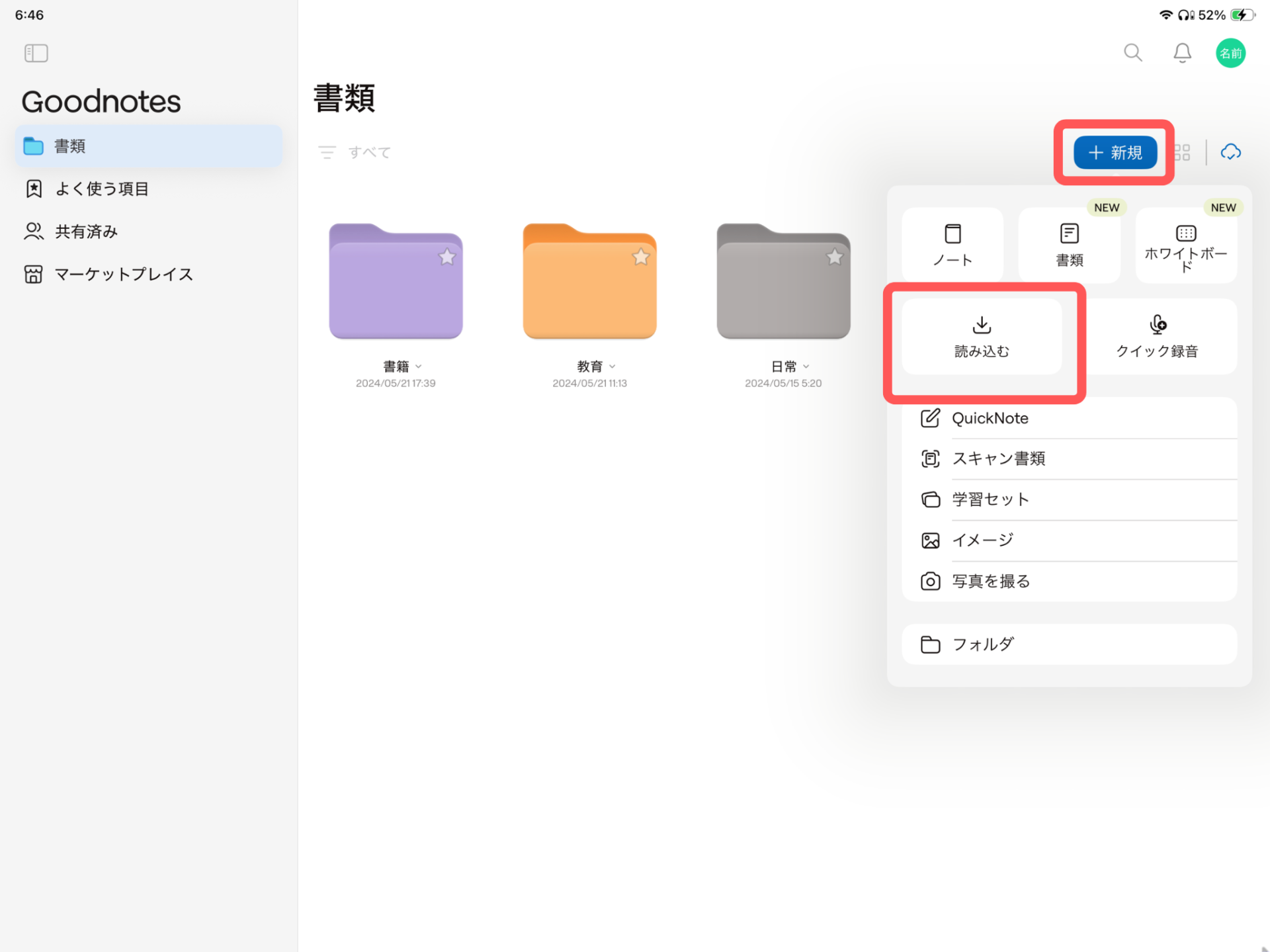
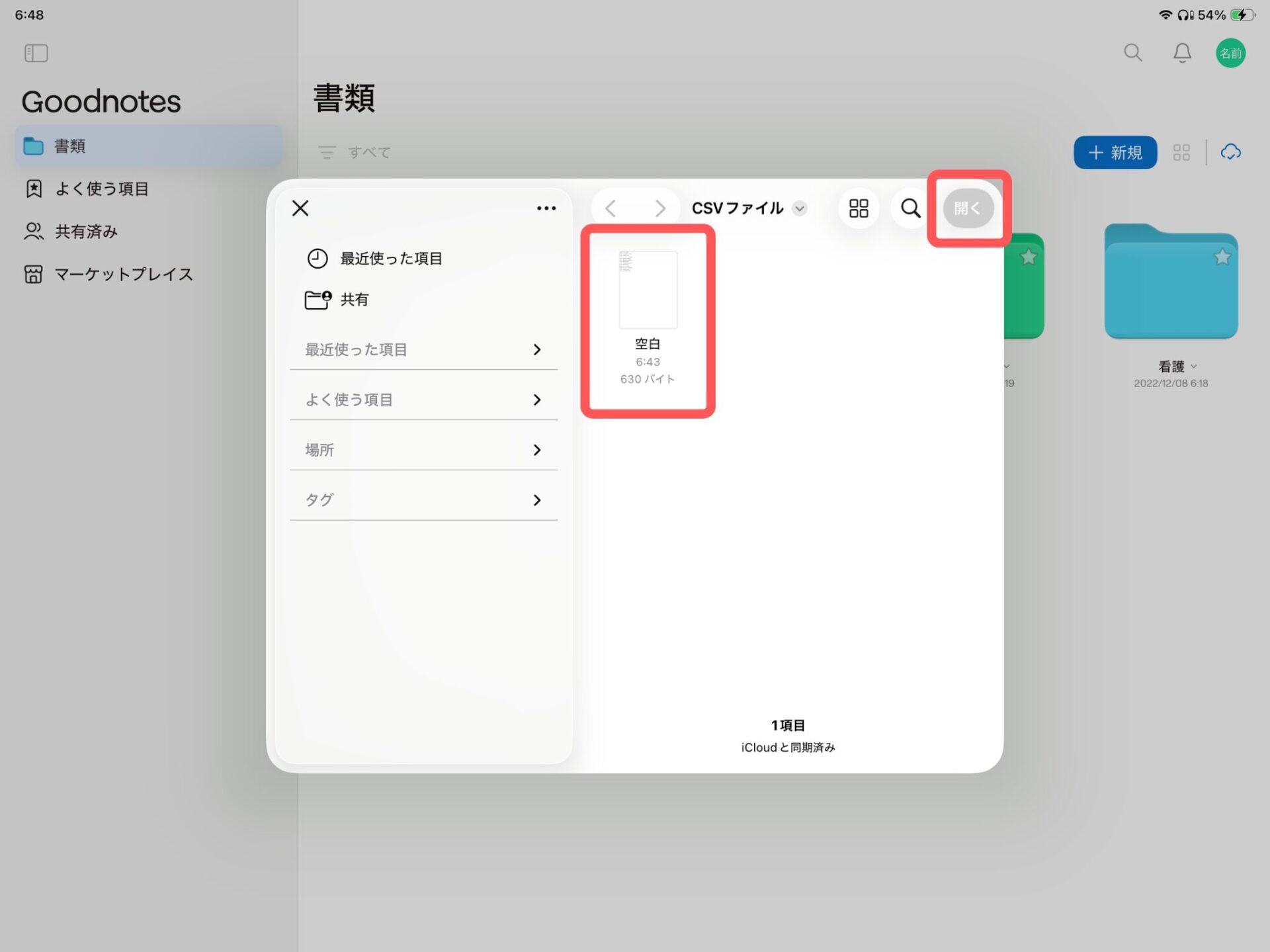
自動的に作成したデータが読み込まれ一瞬で大量の暗記カードが作成されます。
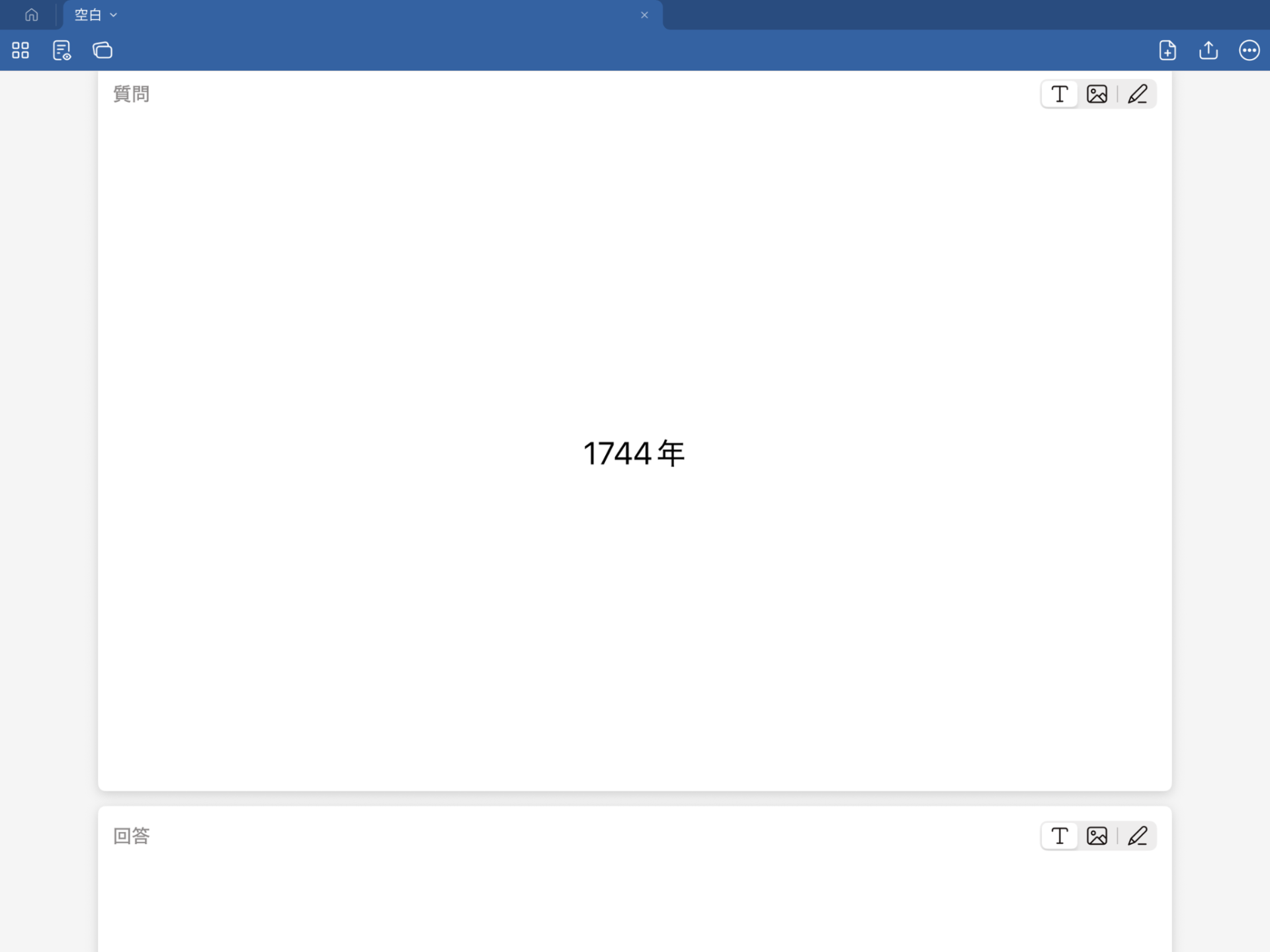
AIを使ってオリジナルフラッシュカードを作成する方法
CSVインポートとAIを組み合わせれば、カード作成はさらに効率化できます。
step
1AIに問題を出力してもらう
ChatGPTやGeminiといったAIに「〇〇の専門用語について、用語と意味の2列の表を作成し、CSV形式で提示してください」と具体的に指示します。
今回はChatGPTとGeminiに「人工呼吸器に関連した専門用語について、用語と意味の2列の表を作成し、CSV形式で提示しててください」と指示しました。

どちらのAIも無料版で画像のようにCSV形式でリストを出力してくれました。
AIが出力した表を確認し、コピーアイコンをタップしコピーします。
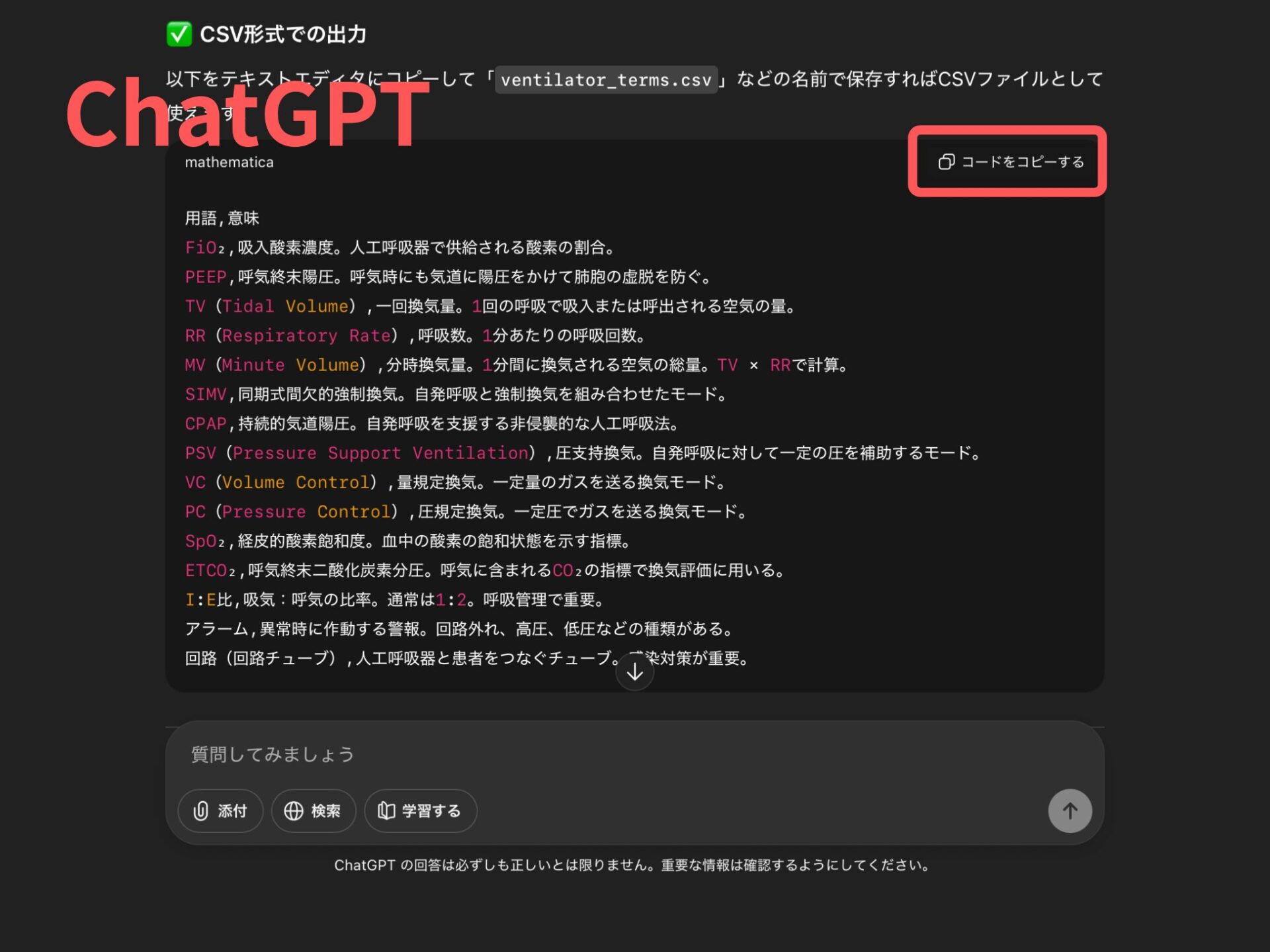
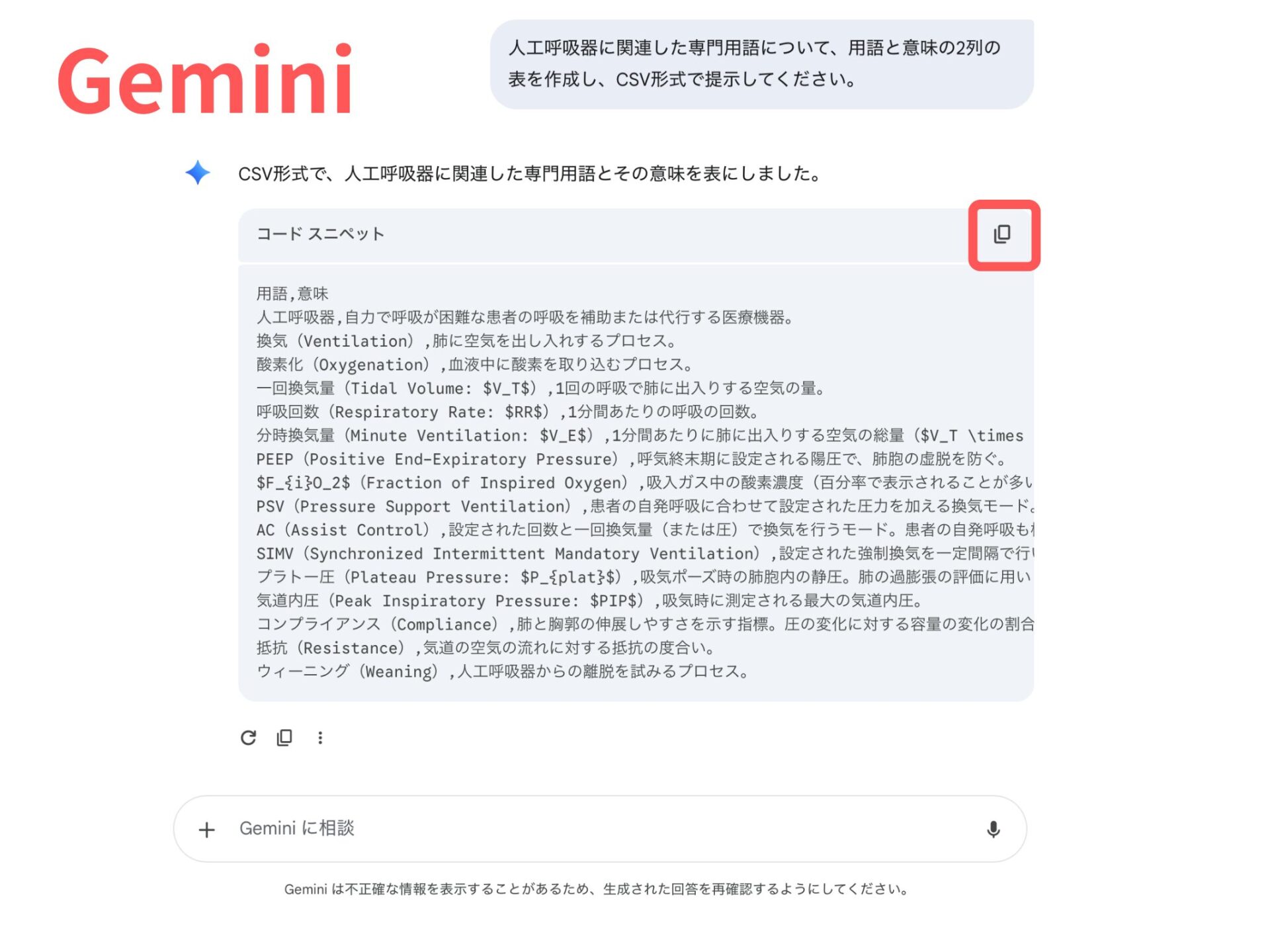
step
2コピーしたリストをNumbersに貼り付ける
Numbersを開き、新規スプレッドシートを作成。
新たなスプレッドシーを開いたら、表の左上の一番最初のセル(A1セル)をタップするとメニューが表示されます。
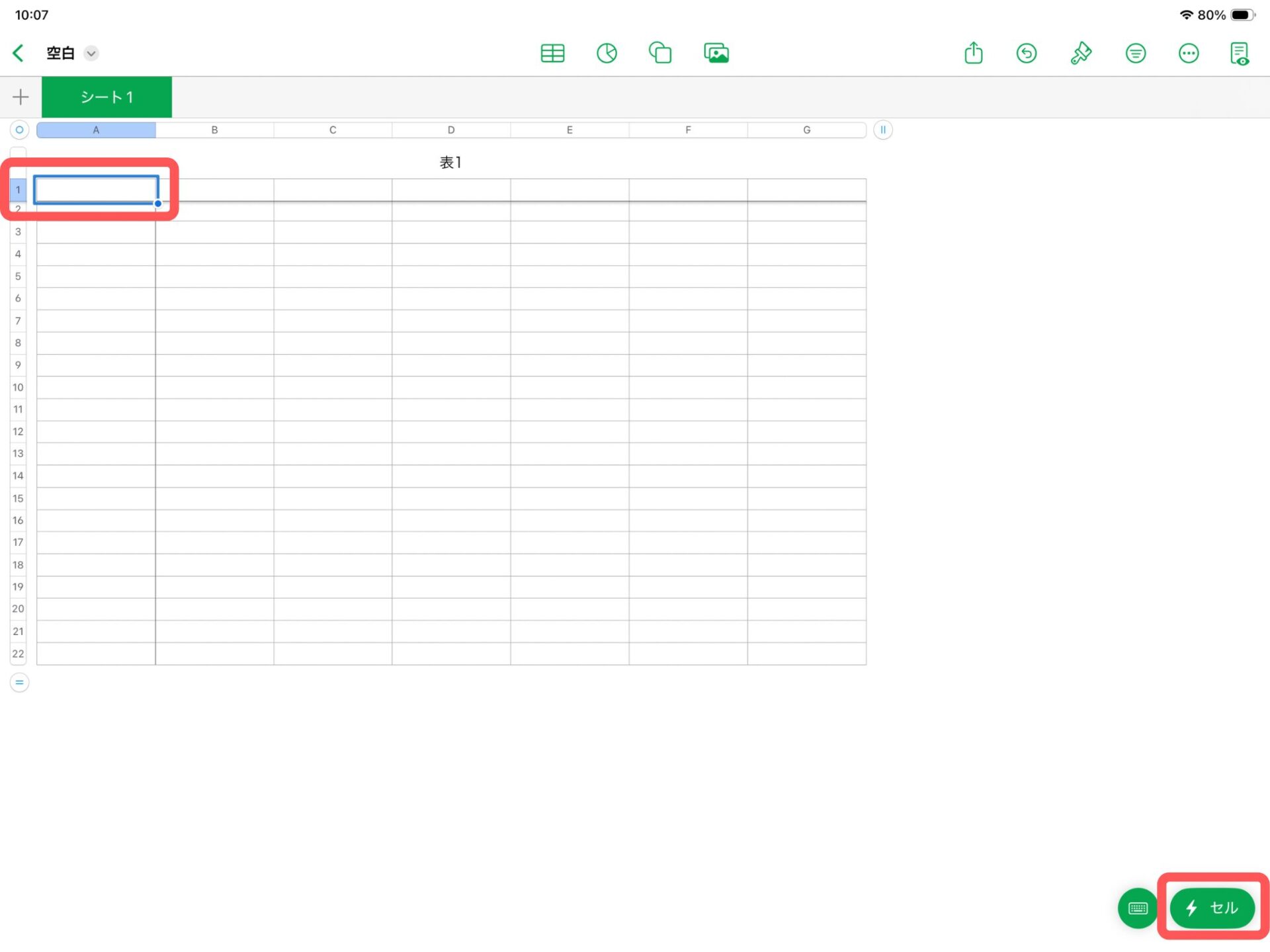
メニューの中から「ペースト」をタップすると、作成した表が貼り付けできます。
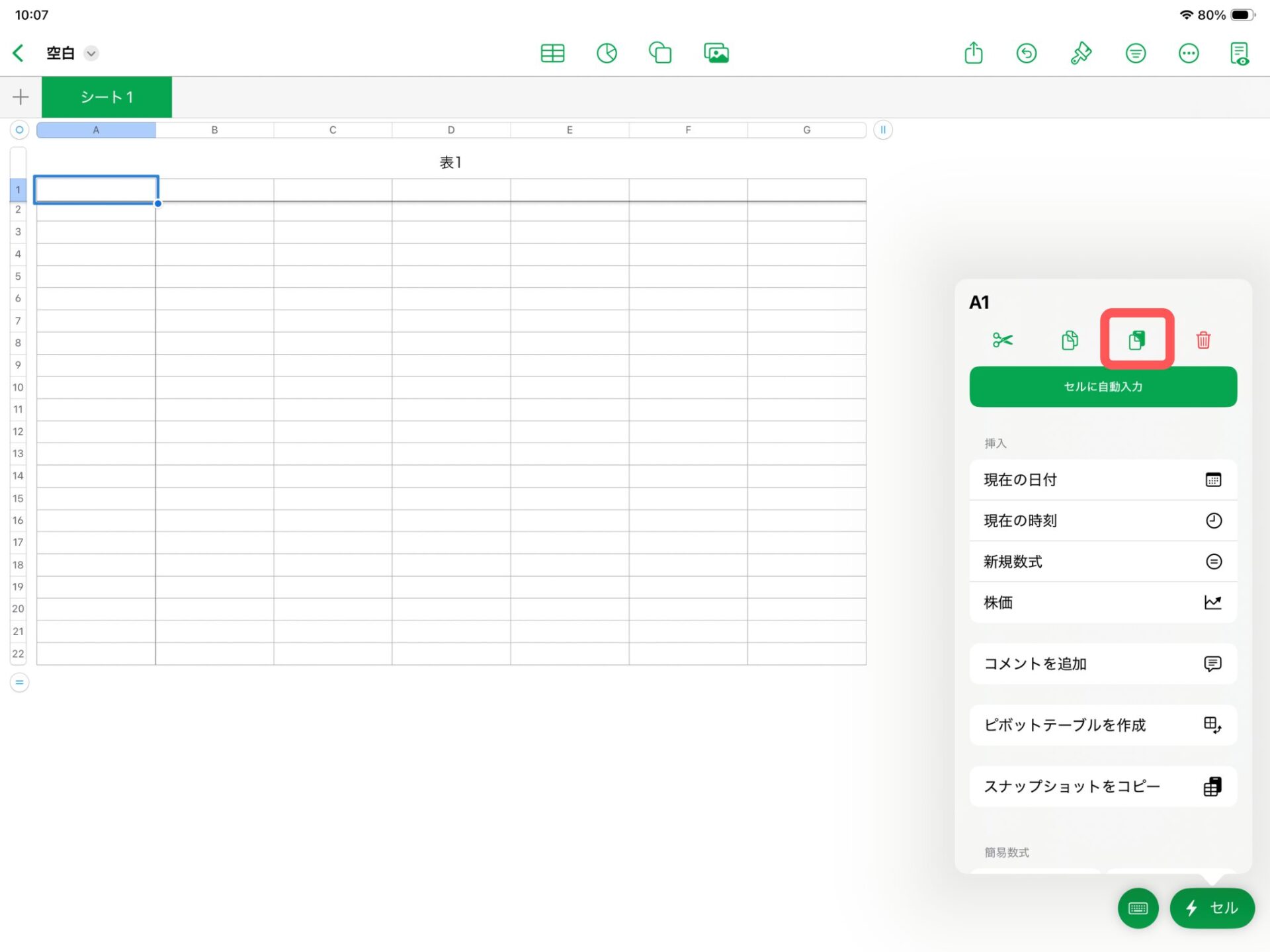
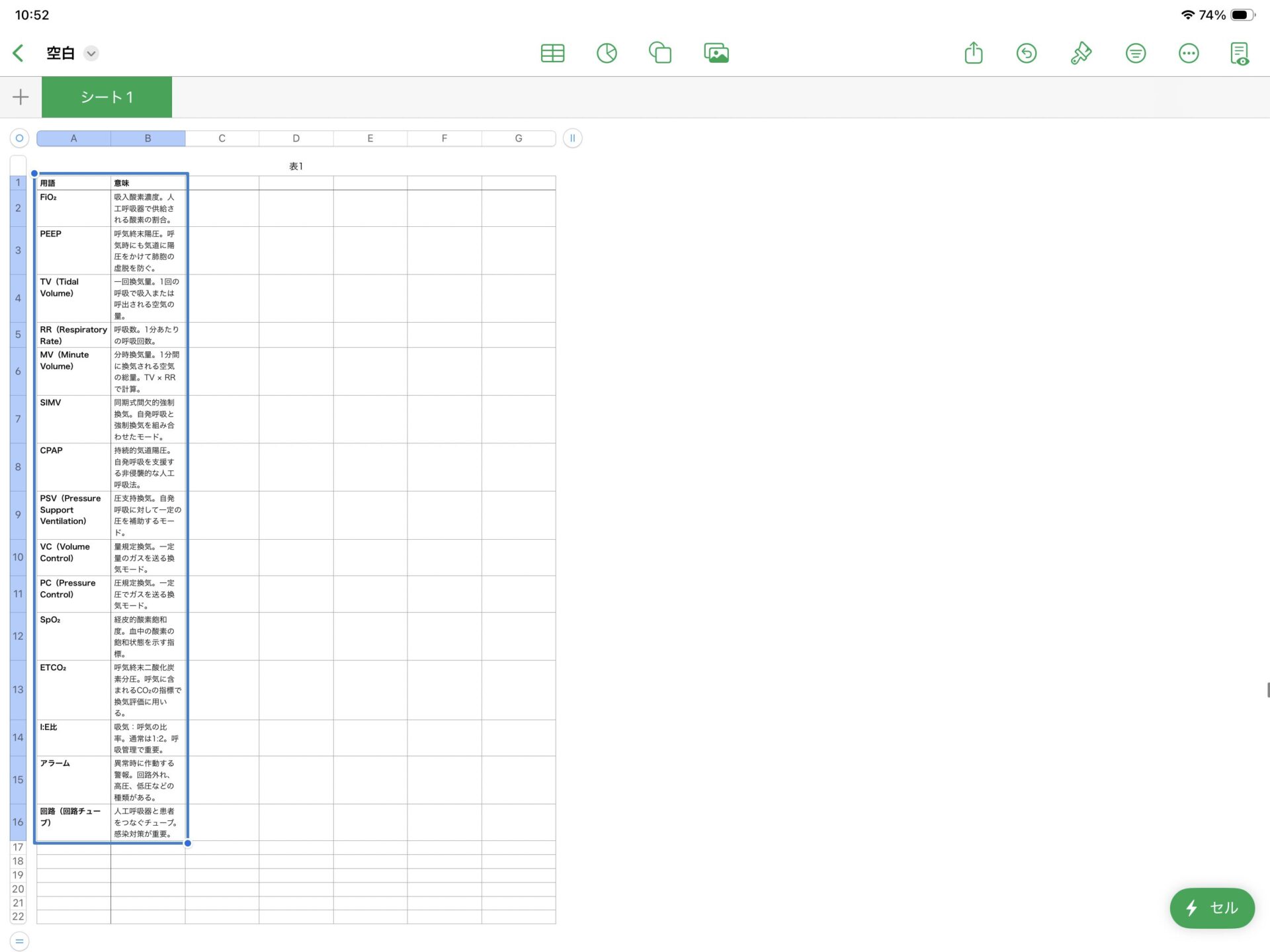
表はA列とB列のみにしたいため不要な箇所は削除しておきましょう。

1列目が擁護・意味と入力されてしまうので、下記の画像を参考に削除します。
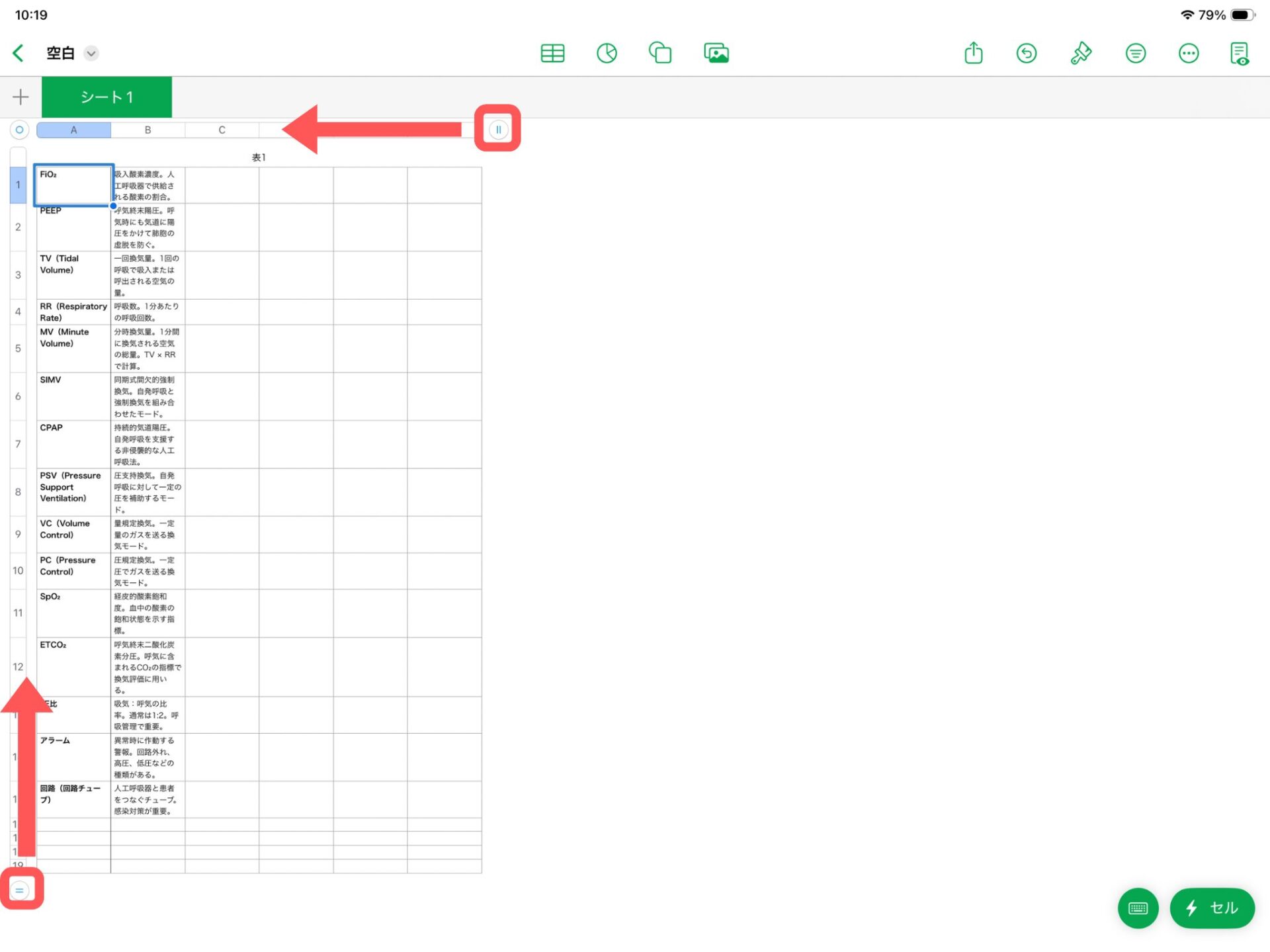
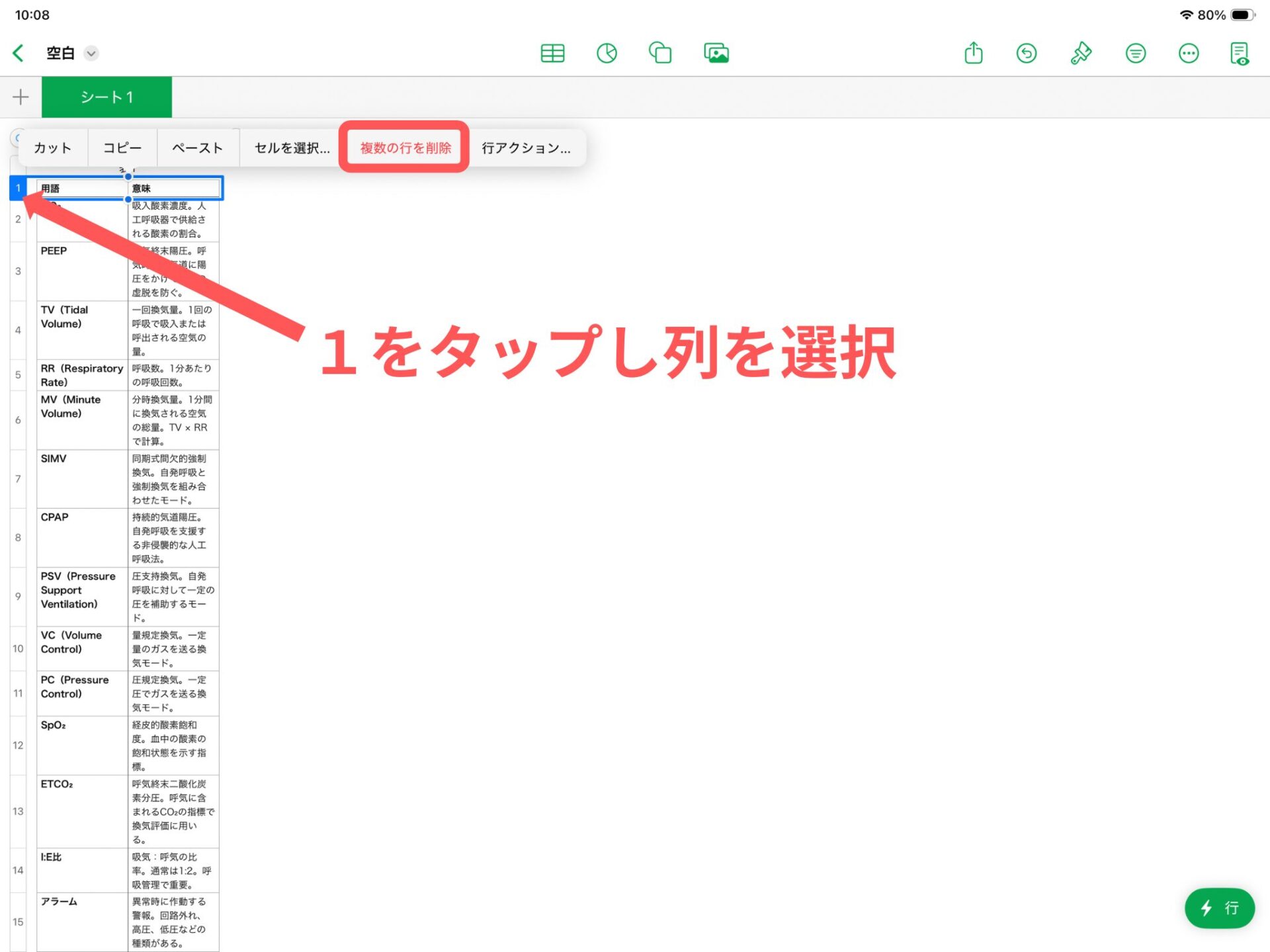
step
3CSV形式で保存
右上の共有マークをタップし書き出して送信を選択し、CSVを選びます。
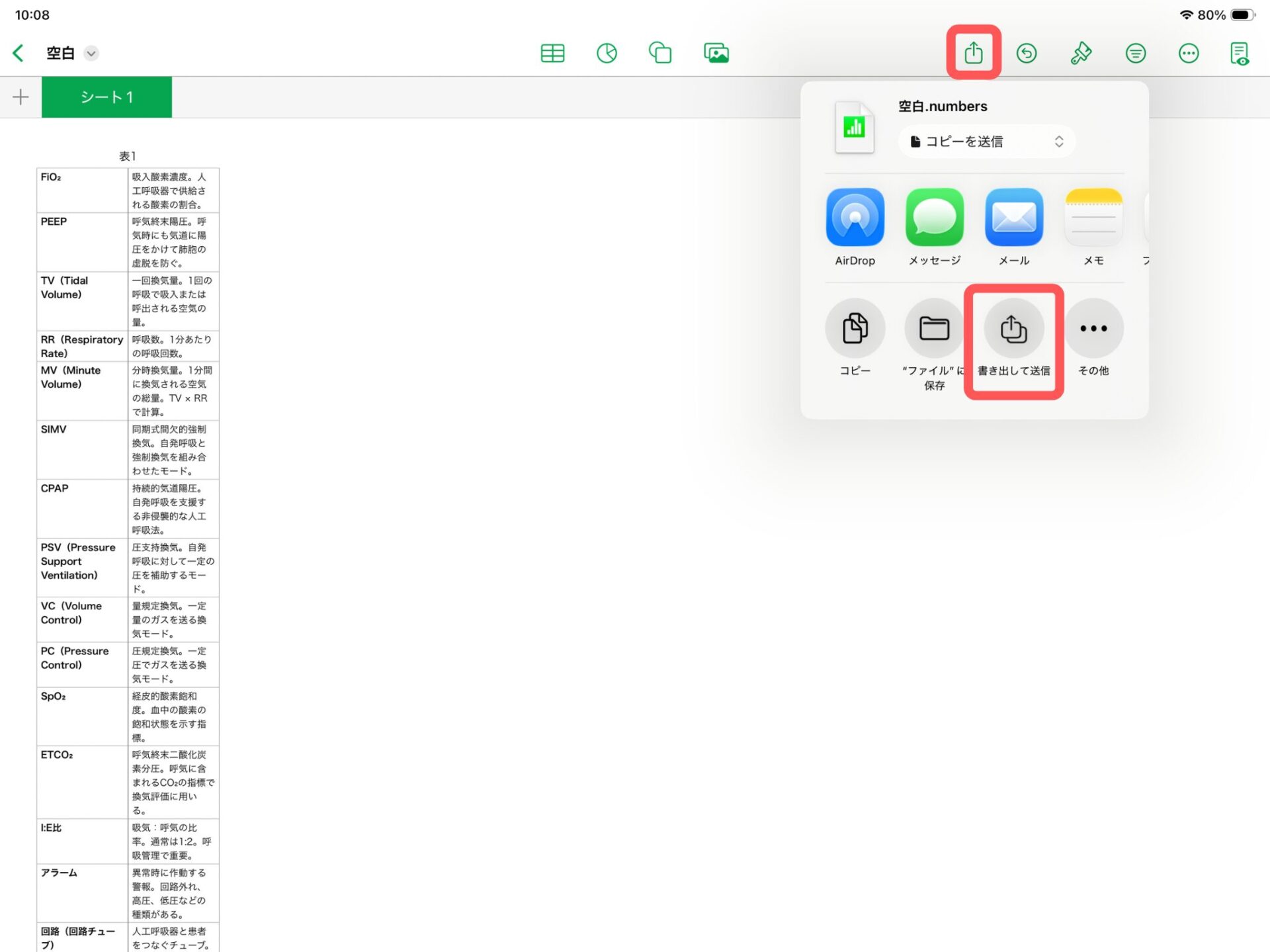
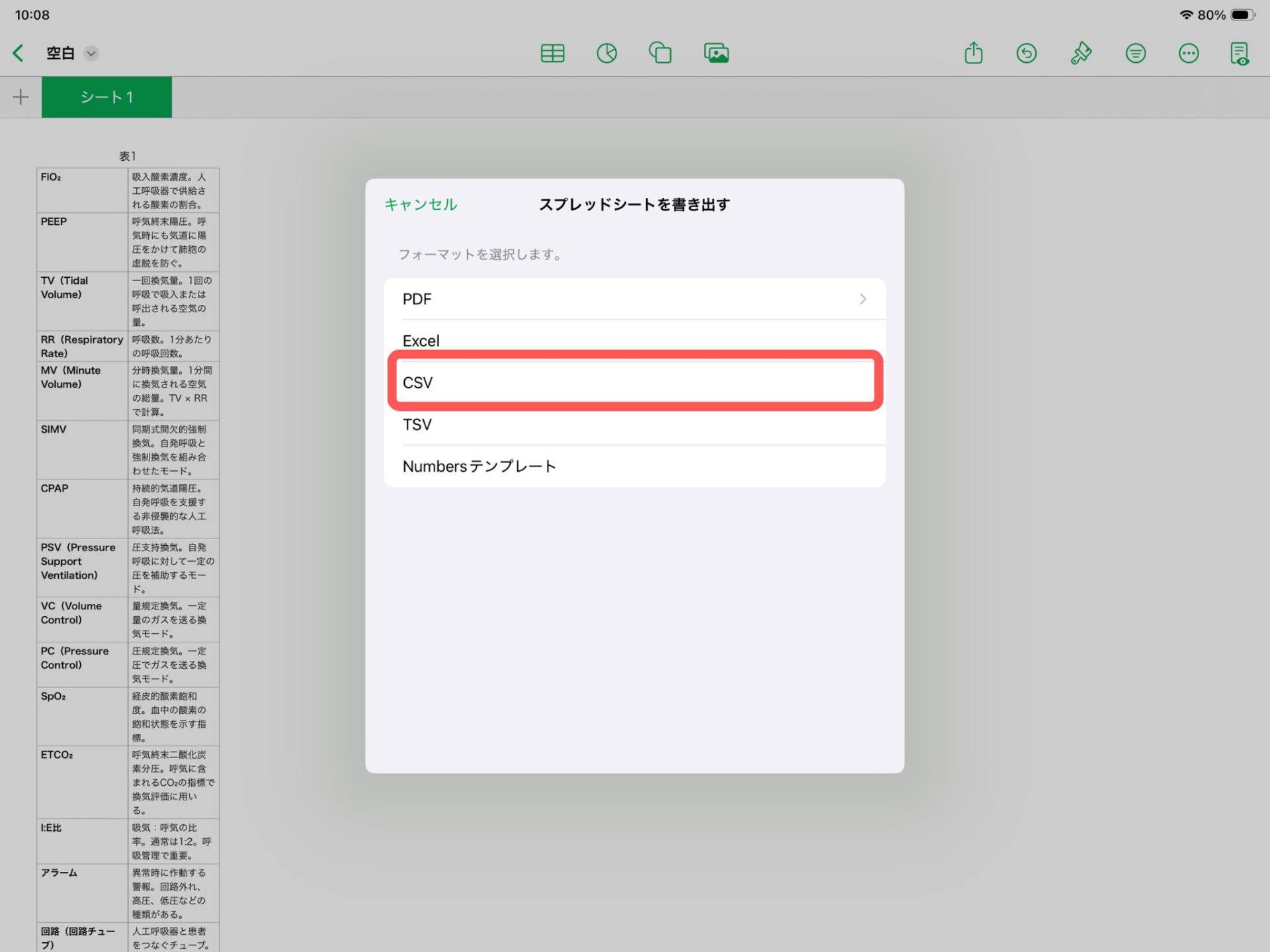
ファイルアプリの保存先を選択し、作成した単語リストを保存します。
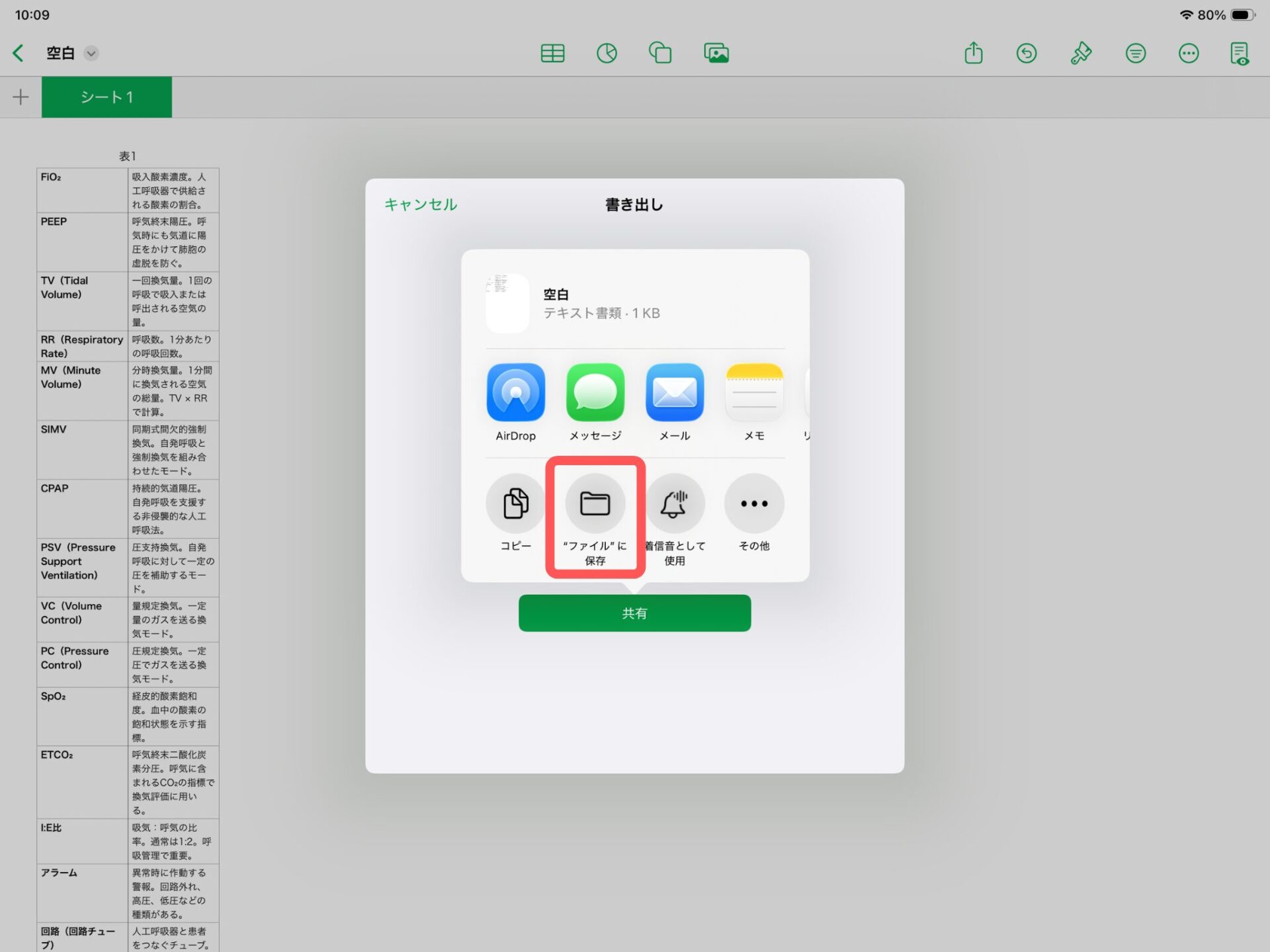
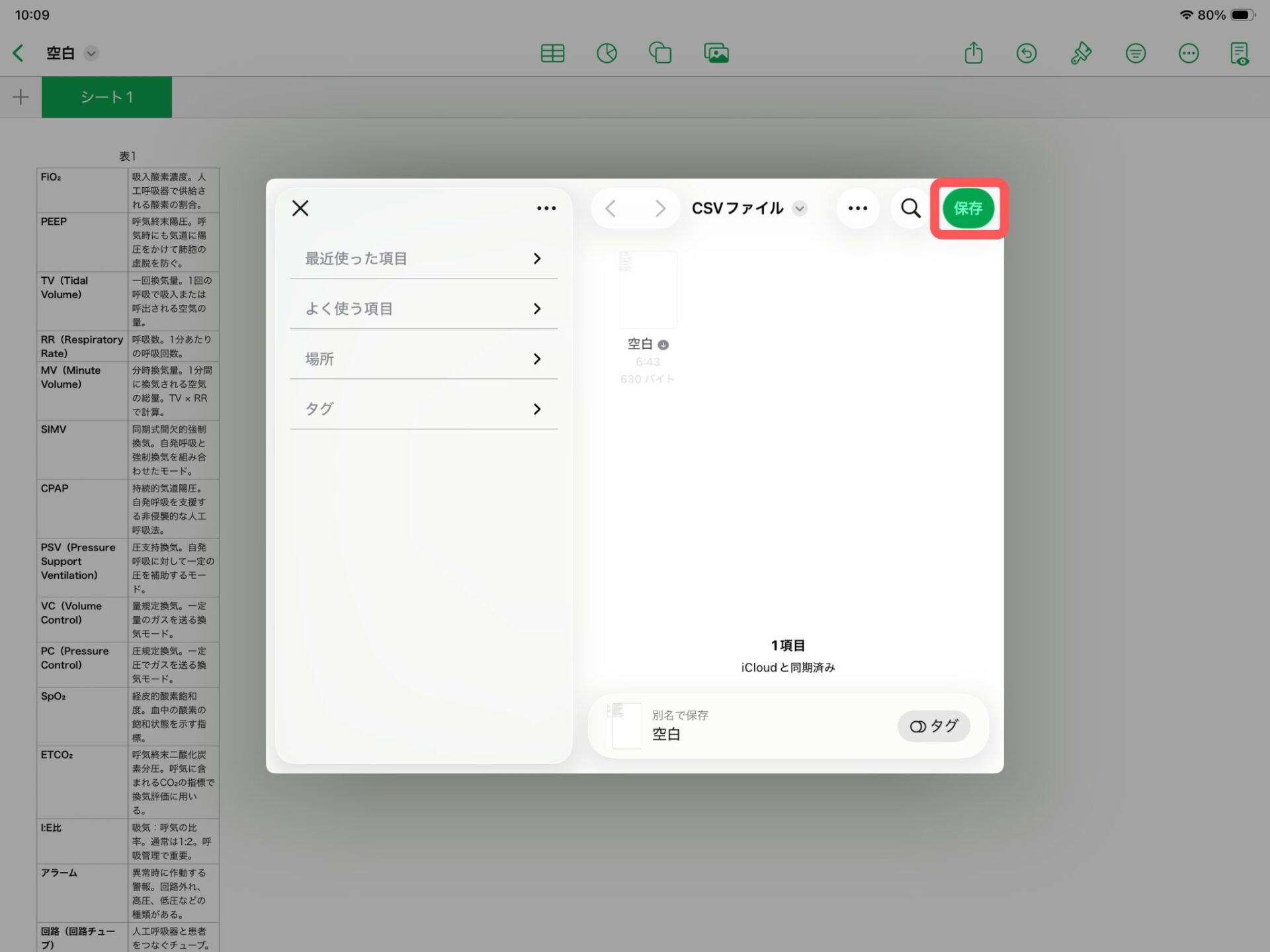
step
4作成した単語リストをGoodnotesに読み込む
Goodnotesを開き、右上の新規作成をタップします。読み込むを選択し、ファイルアプリから事前に作成したCSVファイルを選択。
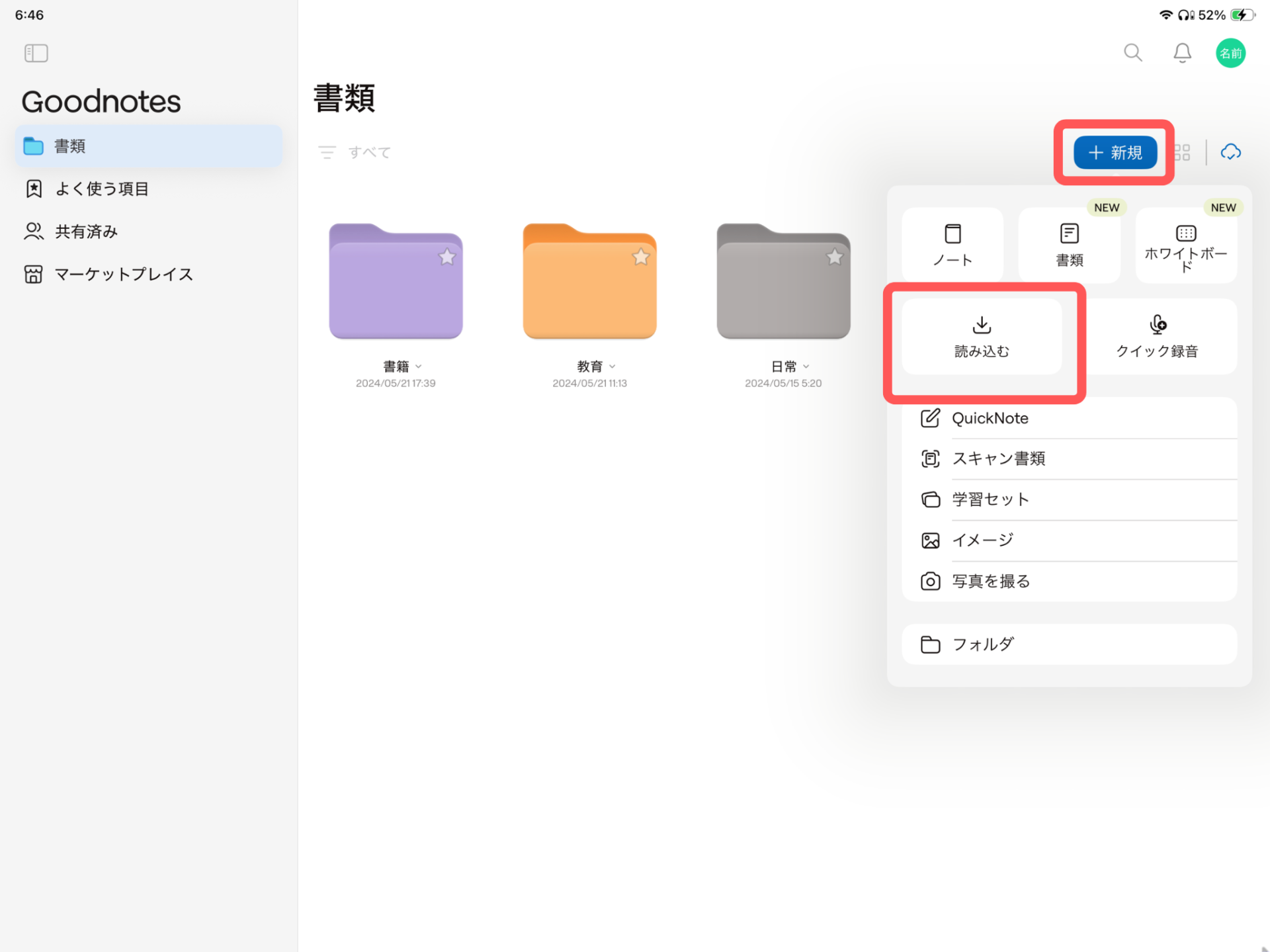
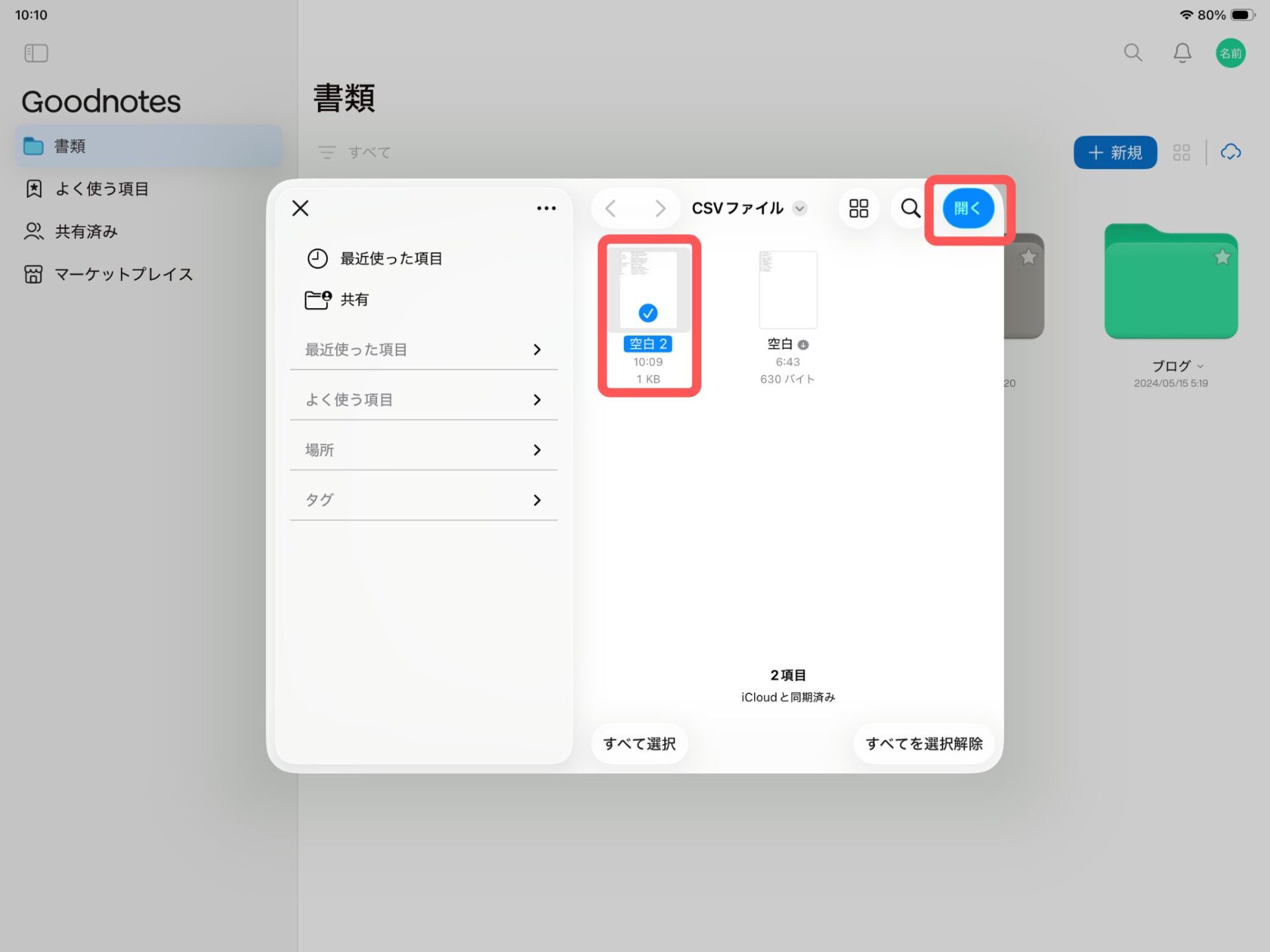
自動的に作成したデータが読み込まれ、一瞬で大量の暗記カードが作成されます。
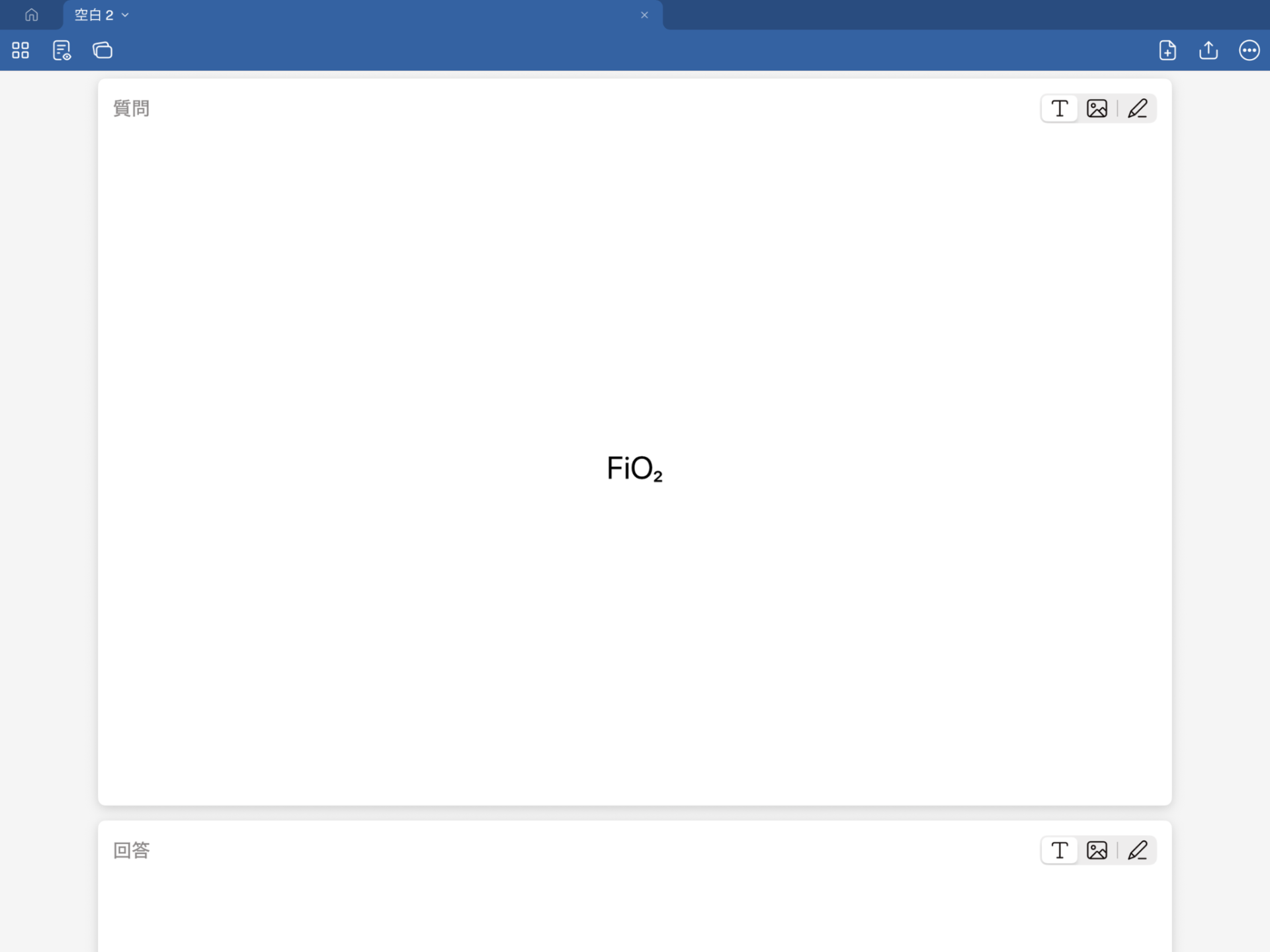
ノートやPDF資料から効率的にカードを追加する方法
すでにあるノートやPDF資料を使ってフラッシュカードを作りたい場合、iPadのマルチタスク機能が役立ちます。
従来のSplt ViewやiOS26で使えるようになったウィンドウ表示アプリを使って画面を分割表示をしながら、Goodnotesの「なげなわ」ツールを使うことでノートやPDF資料の一部をコピー&ペーストすることができます。
Split Viewやウィンドウ表示アプリの使い方が分からない方は下記の記事が参考になります。
≫Split View (画面分割) の使い方はこちら
≫ウィンドウ表示アプリ (iOS26以降の画面分割) の使い方はこちら
PDF資料の一部を学習セットで使いたい場合、事前にGoodnotesにPDF資料を取り込んでおく必要があります。
step
1Goodnotesを2つ同時に開く
Split Viewかウィンドウ表示アプリを使い画面分割状態にして、両方の画面にGoodnotesを配置します。
Goodnotesのアイコンを長押しするとメニューが表示されるので、新規ウィンドウで表示をタップすると2つのGoodnotesを同時に開けます。
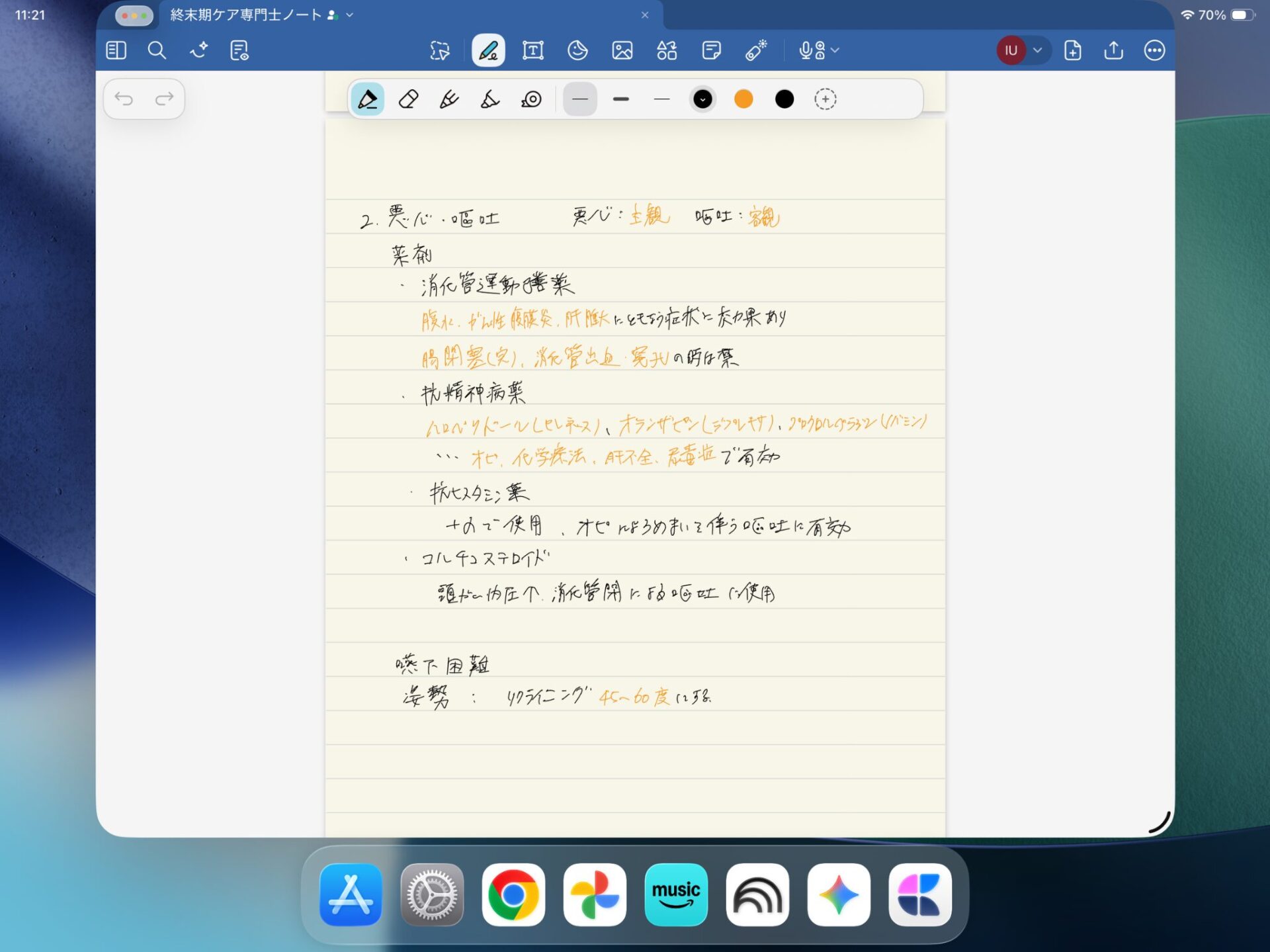
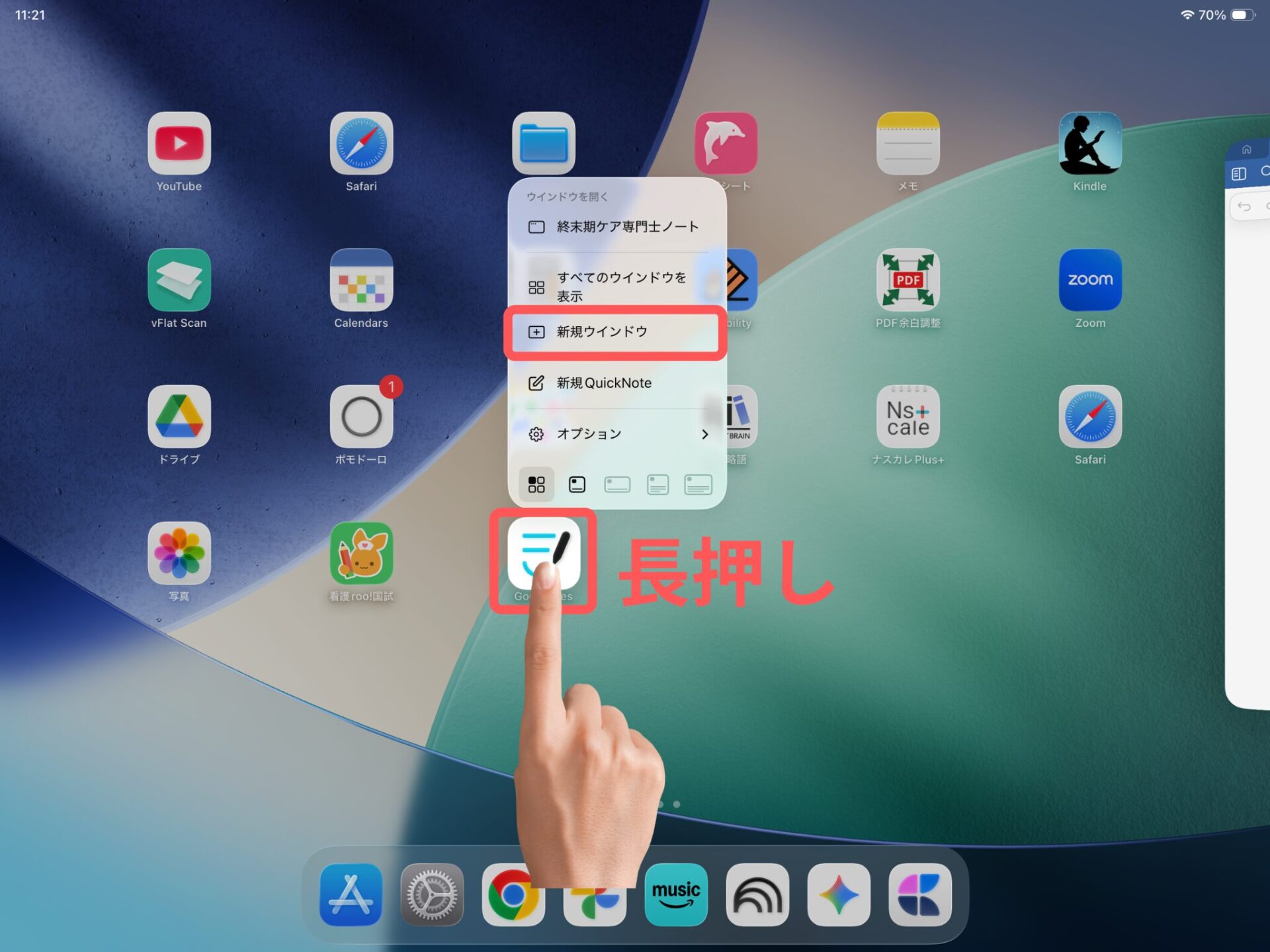
step
2作成したノート (PDF資料) と学習セットを開く
Goodnoteを2つ開けたら、片方にノート (PFD資料) 、もう片方に学習セットを開きます。
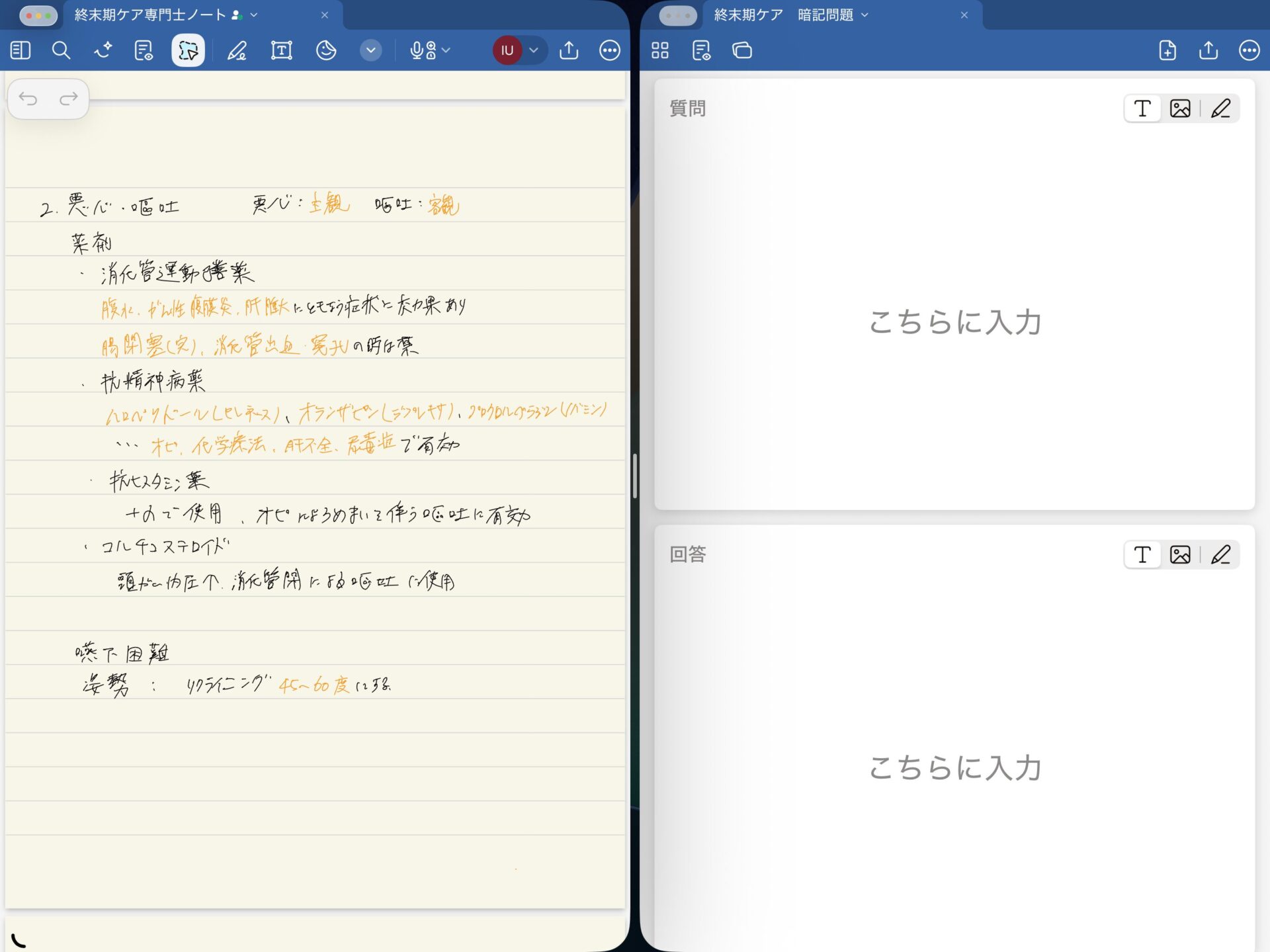
step
3【①ノートの場合】なげなわツールでコピー&ペースト
作成したノートの問題にしたい箇所をなげなわツールを使ってコピーし、学習セットのカードにペーストします。
手書きモードの場合、コピー&ペーストだけでなく、ドラック&ドロップでも学習セットに写せます。
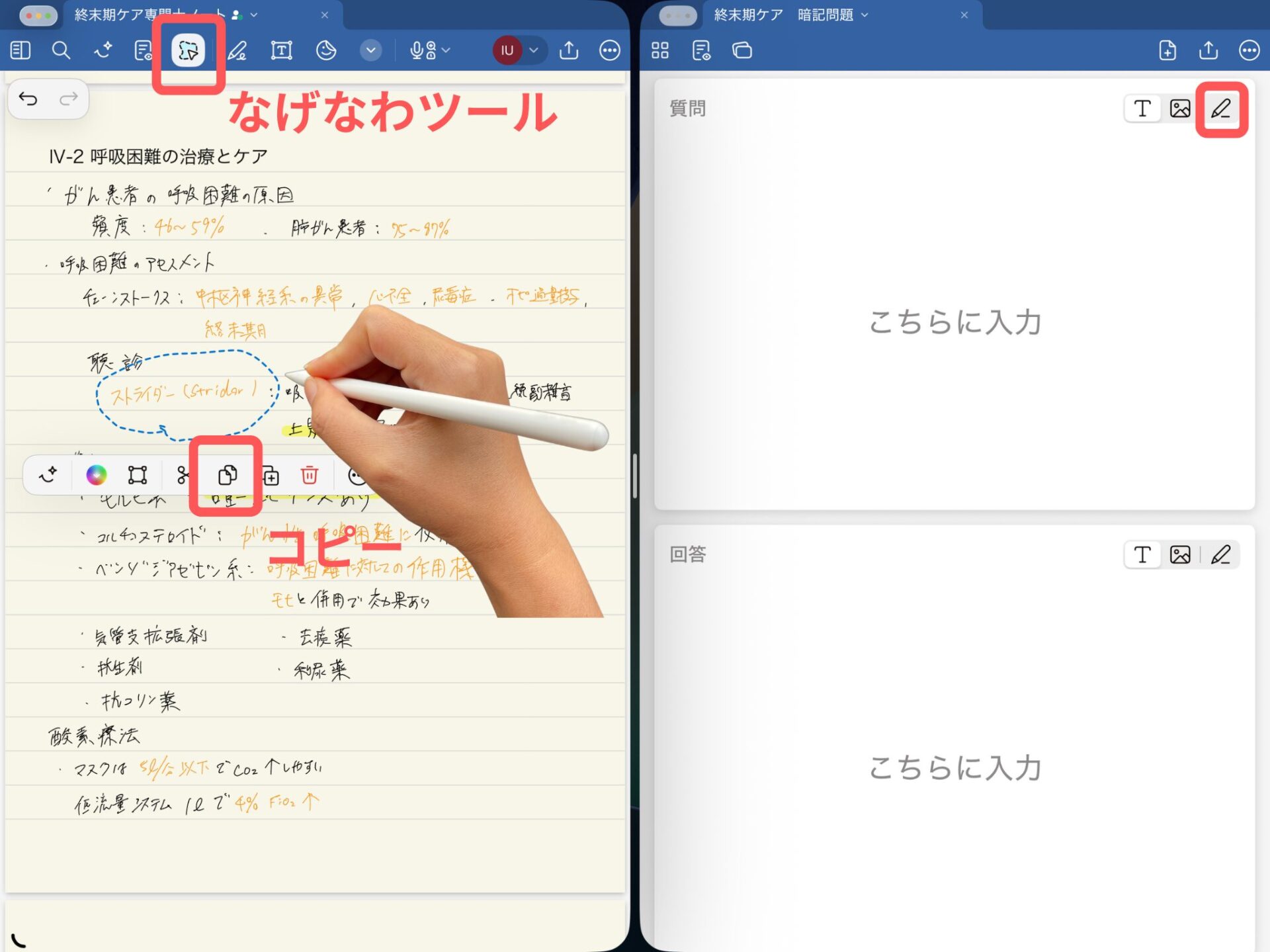
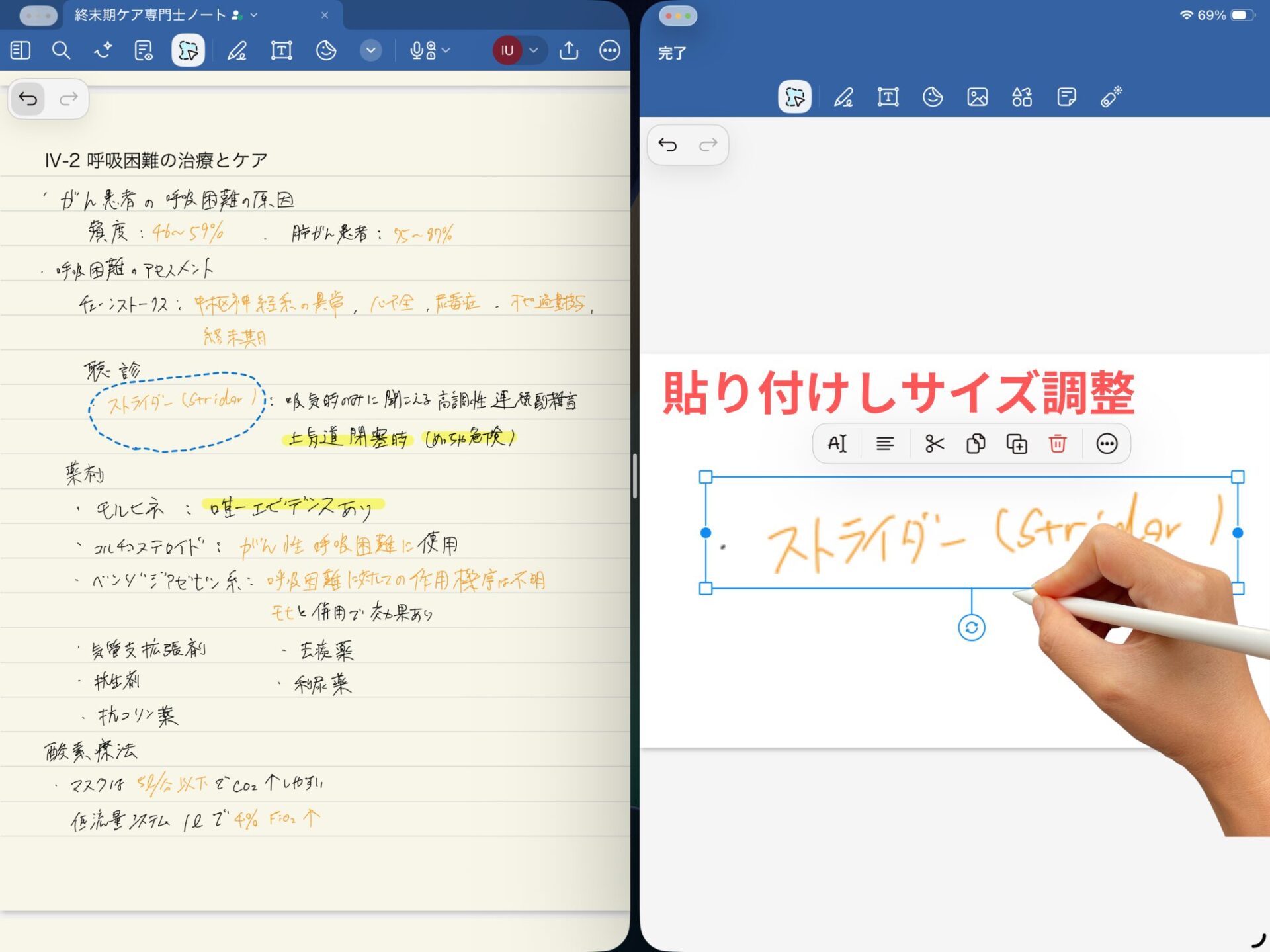

自分が作ったノートを別の学習方法に活かすことができます。
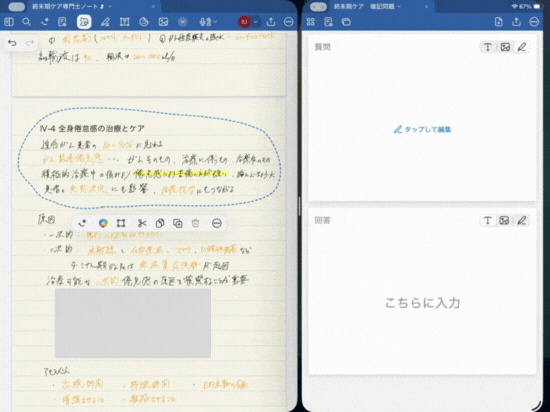
step
3【②PDF資料の場合】なげなわツールでコピー&ペースト
なげなわツールでPDF資料のコピーしたい箇所を囲い、カメラアイコンをタップします。学習セット側は画像モードに変更し、そのままドラッグ&ドロップすれば簡単に追加することができます。
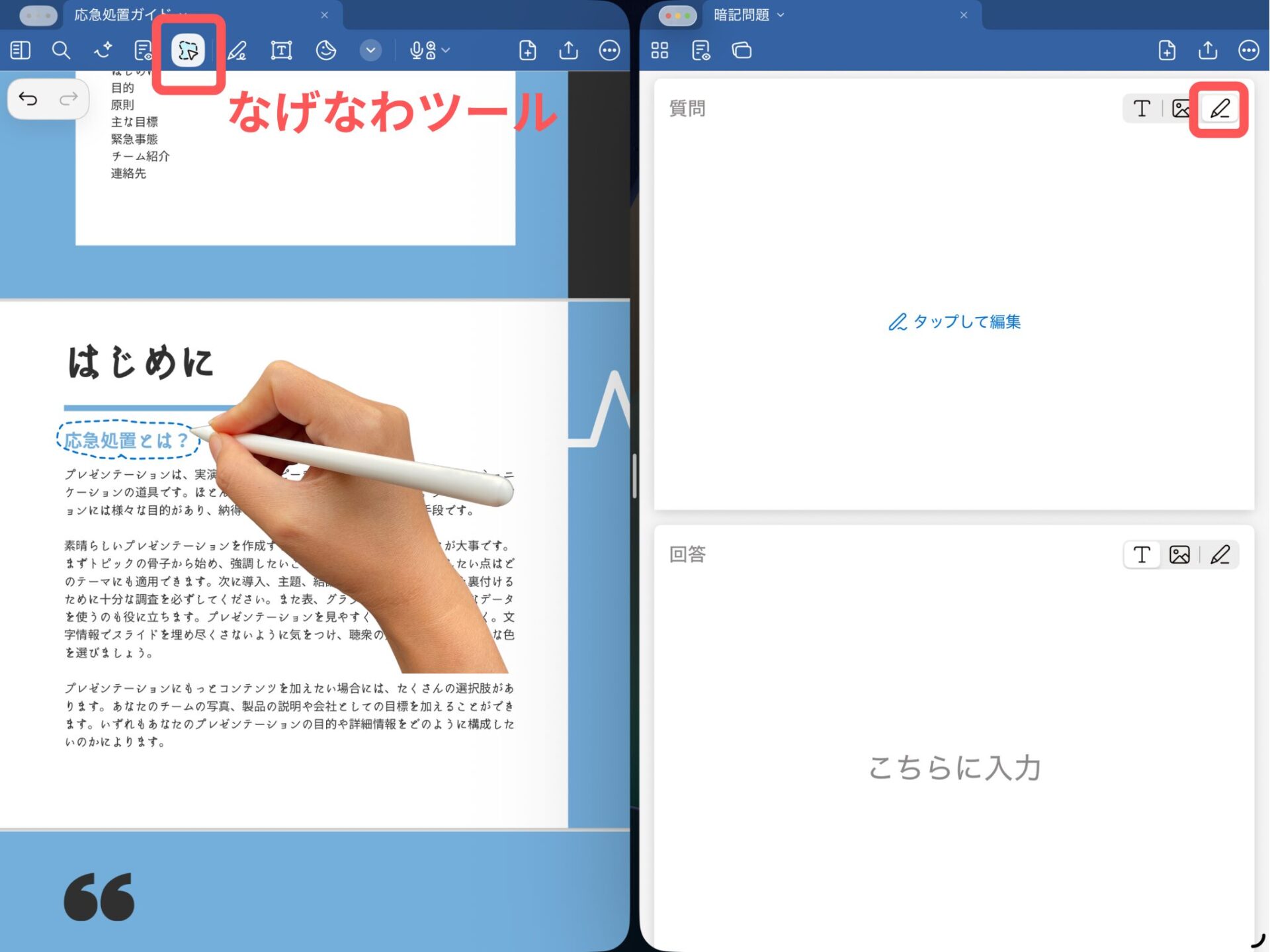
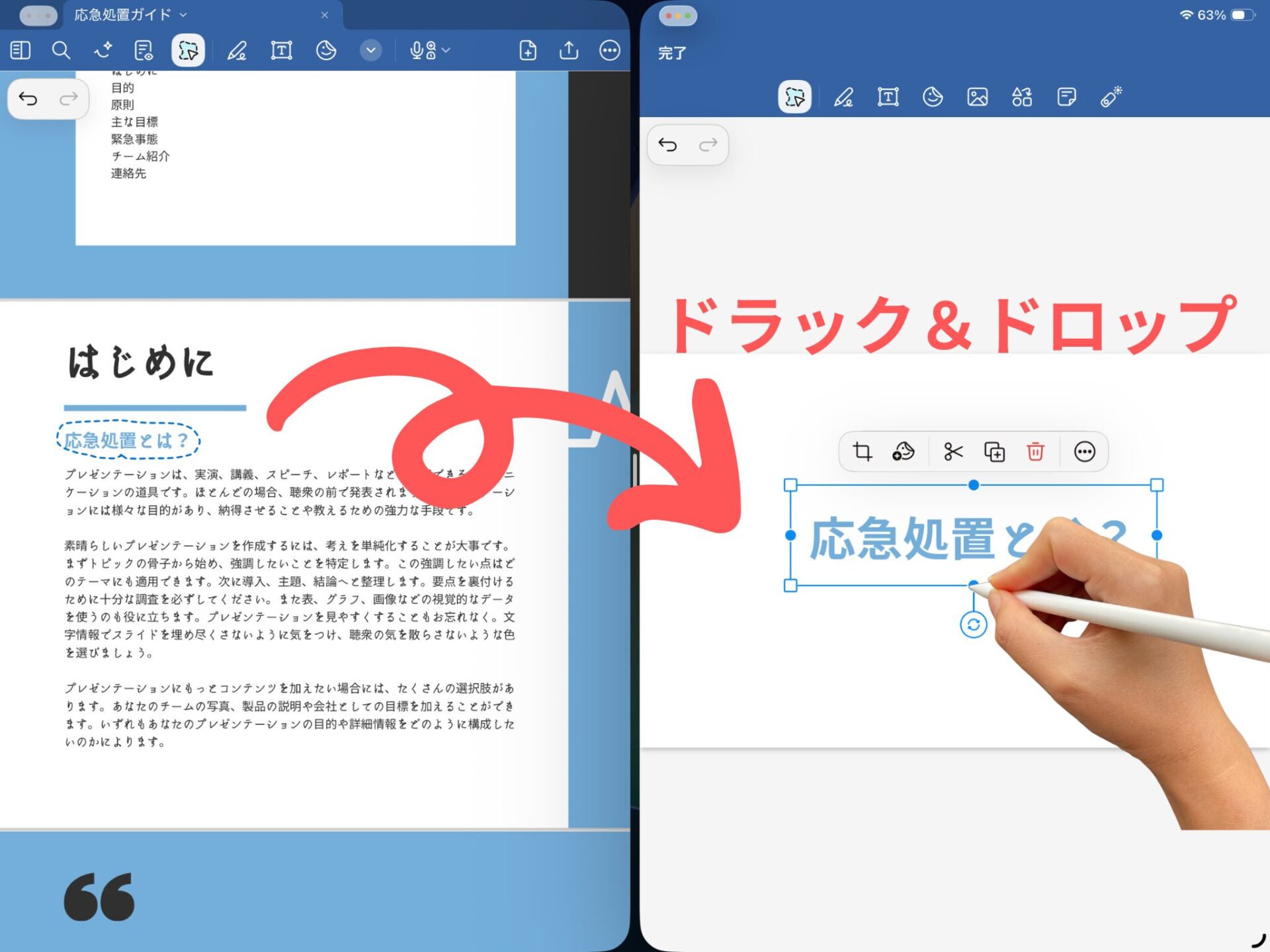

配布された資料も暗記カードに使えるので便利です。
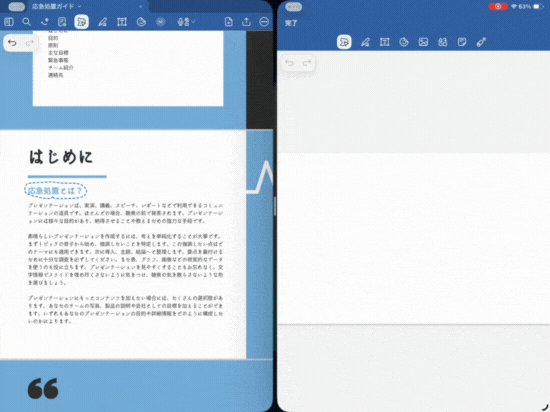
問題集の苦手な問題をカード化する方法
紙ベースの問題集や問題集アプリの苦手な問題を使ってフラッシュカードを作ることができます。
step
1苦手な問題とその回答・解説を撮る
学習セットにしたい問題とその回答・解説の写真を撮ります。
今回は、【看護roo国試!】を使って解説します。(問題と回答にぼかしを入れています。)
紙の問題集なら写真、問題アプリならスクリーンショットで問題と回答・解説を撮影しリサイズで余白の修正をしておきます。
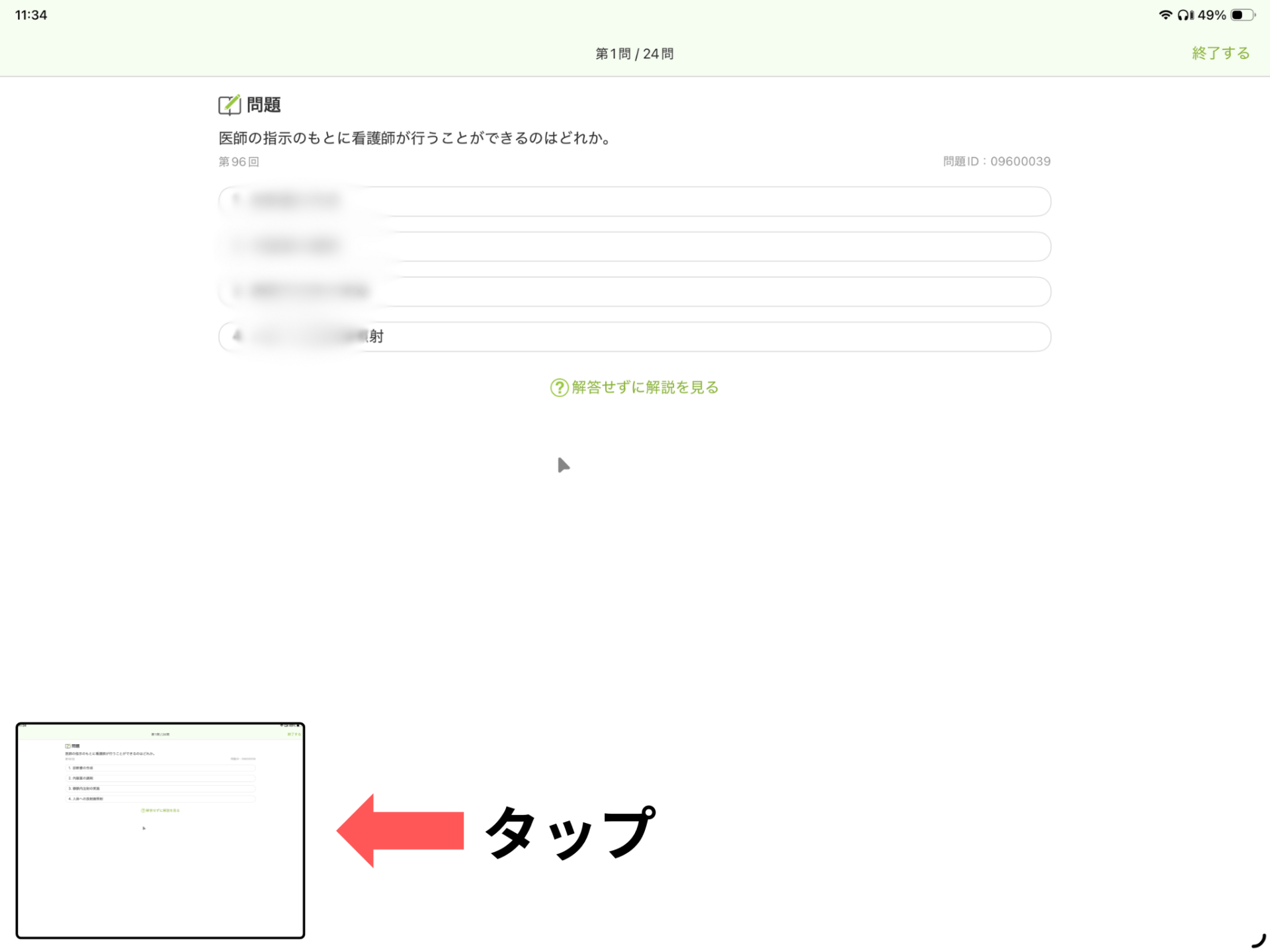
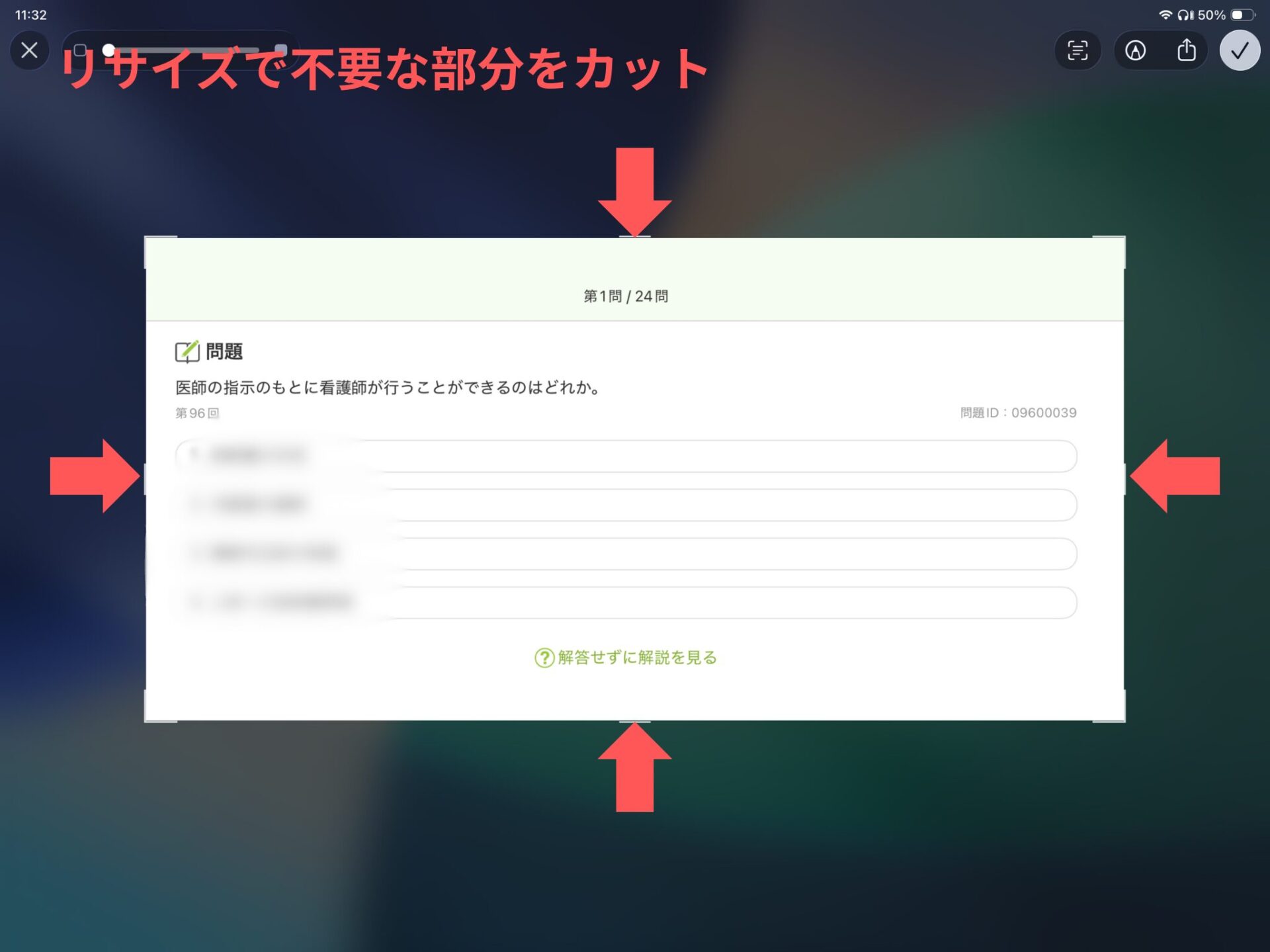
step
2学習セットで画像を読み込む
学習セットを開き、画像モードを選択します。フォトライブラリーを選び、事前に撮影しておいた写真かスクリーンショットを選んで貼り付けます。
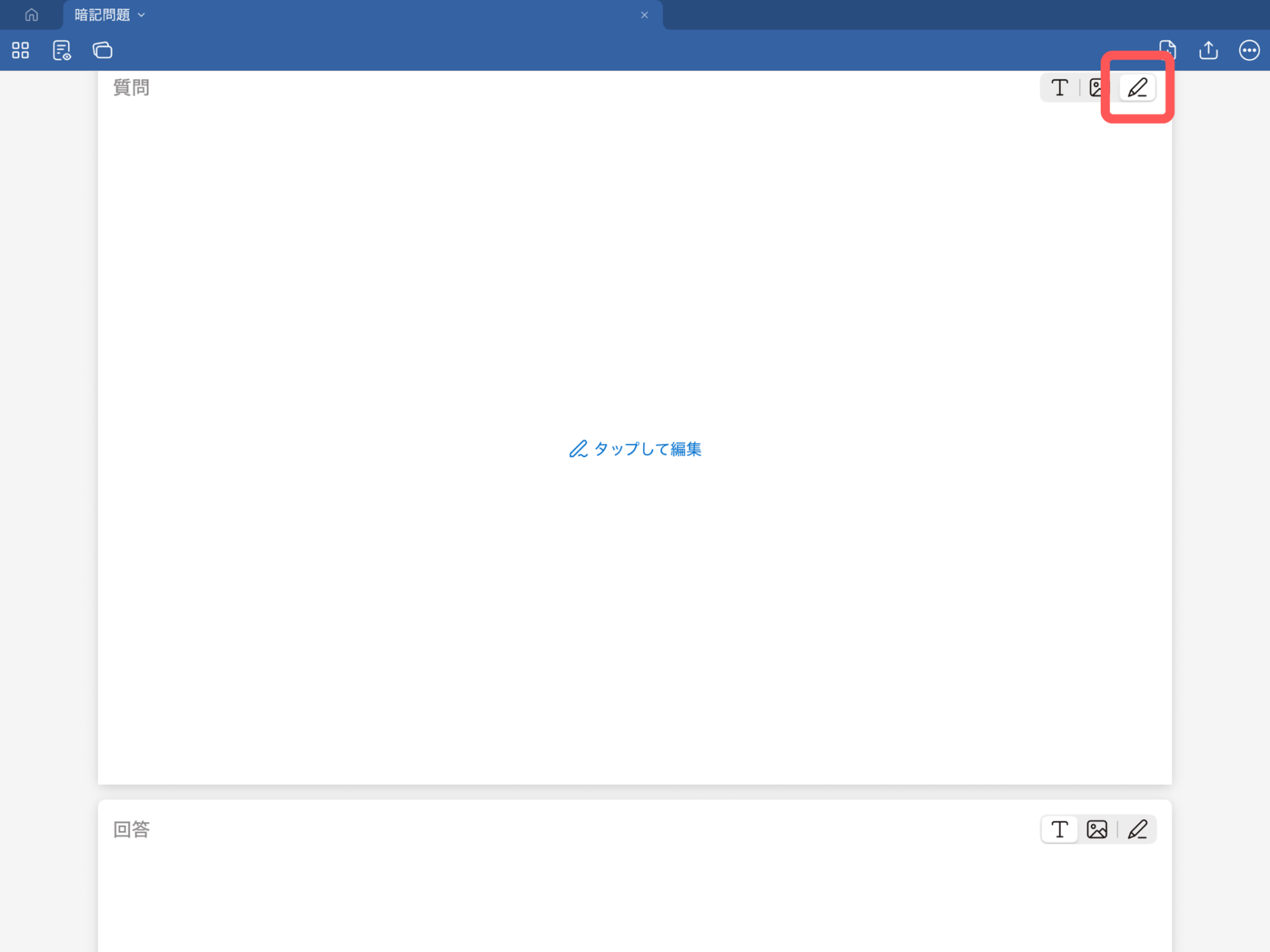
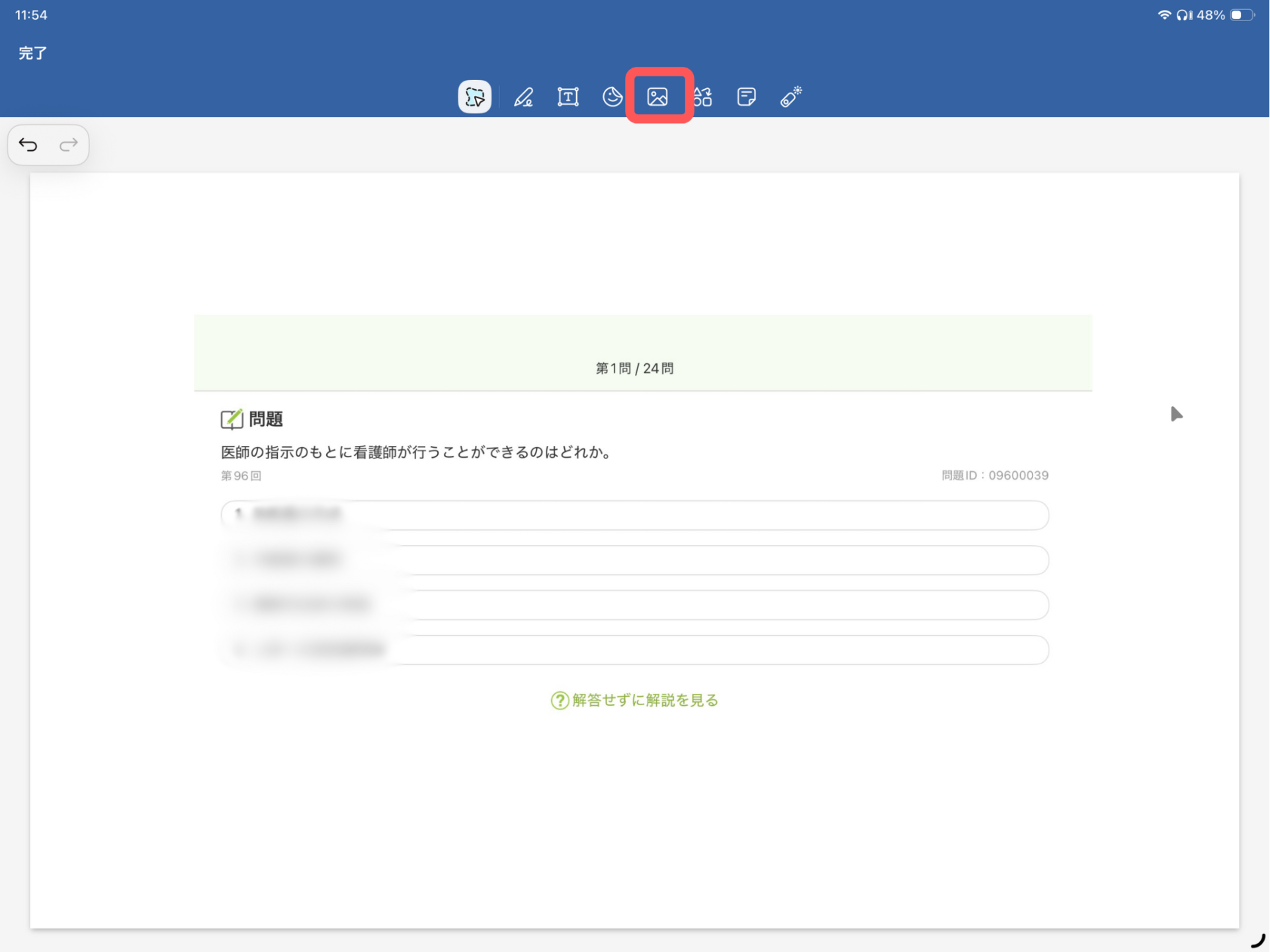
苦手な問題をその都度追加しておけば、試験直前に復習できる苦手問題集が完成します。
まとめ
今回は、Goodnotesの学習セットを使った暗記カードの作成方法、特に効率的にカード化する裏ワザについて詳しく解説しました。
Goodnotesの学習セットは単なるデジタル単語帳ではなく、あなたの学習戦略そのものを変える強力なツールになります。
多くの方が陥りがちな「カードを作ることが目的化してしまう」という時間の浪費を根本から解決し、あなたの貴重な時間を最も重要である「覚える」という行為に集中することができます。
さらに、「スマート学習モード」は、科学的な学習法である「アクティブリコール」や「間隔反復」を自動で実践してくれます。あなたの習熟度に合わせて問題を最適なタイミングで繰り返し出題してくれるので、問題を解くだけで苦手な問題も効率的に記憶に定着していきます。
これから資格試験などを目指す方にとって、学習時間をいかに効率的に使うかは合否を分ける重要な戦略です。ぜひ、Goodnotesの「学習セット」を活用し効率的な勉強を実現してください。
最後までお読みいただき、ありがとうございました。

iPadを使った勉強方法はこちらの記事が参考になります。




